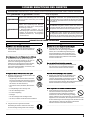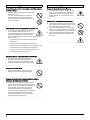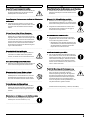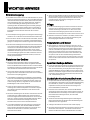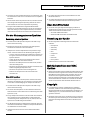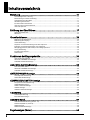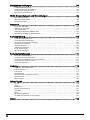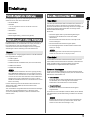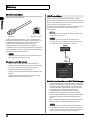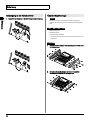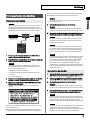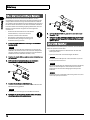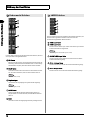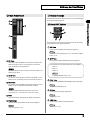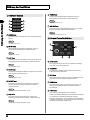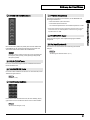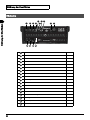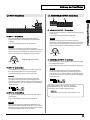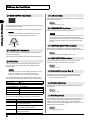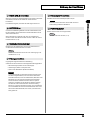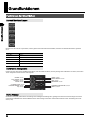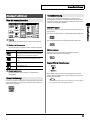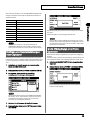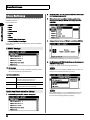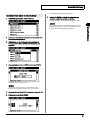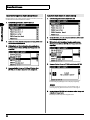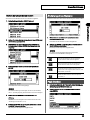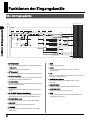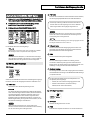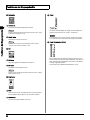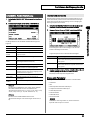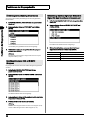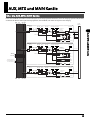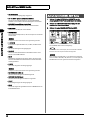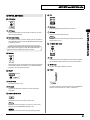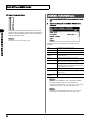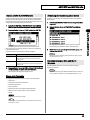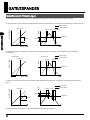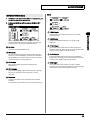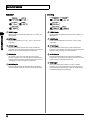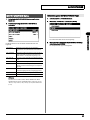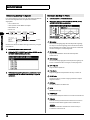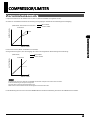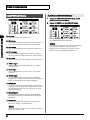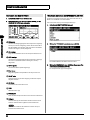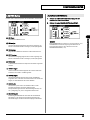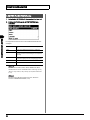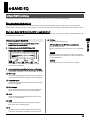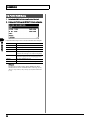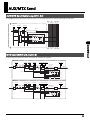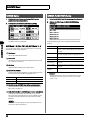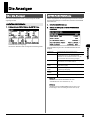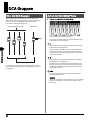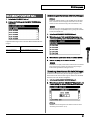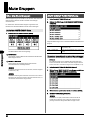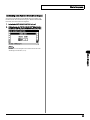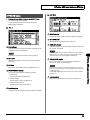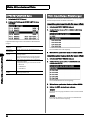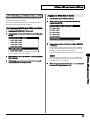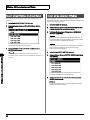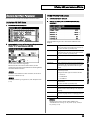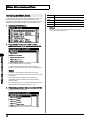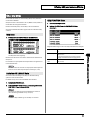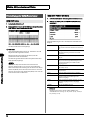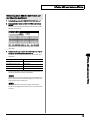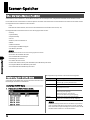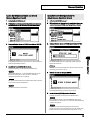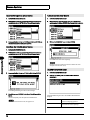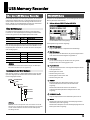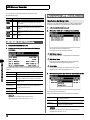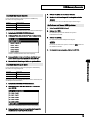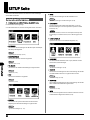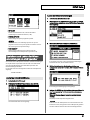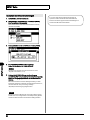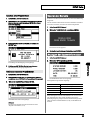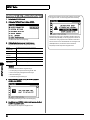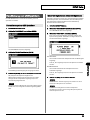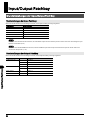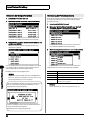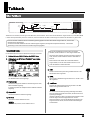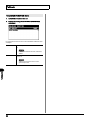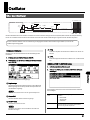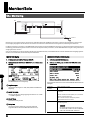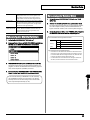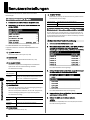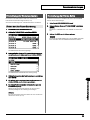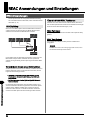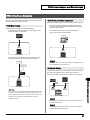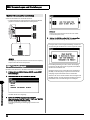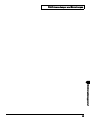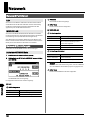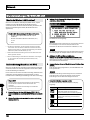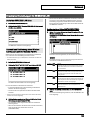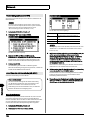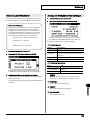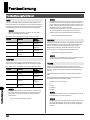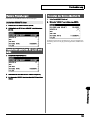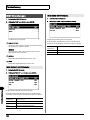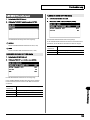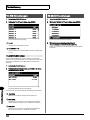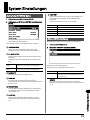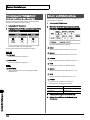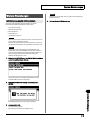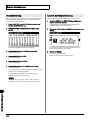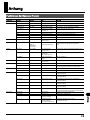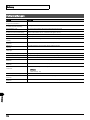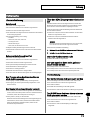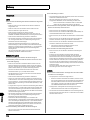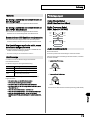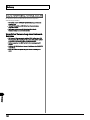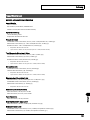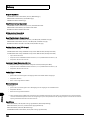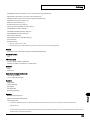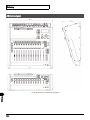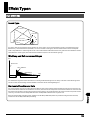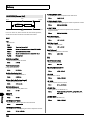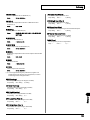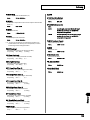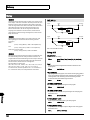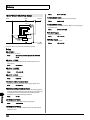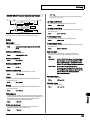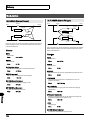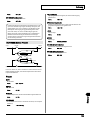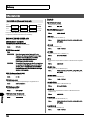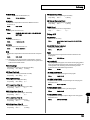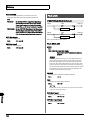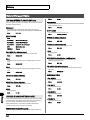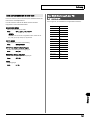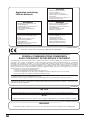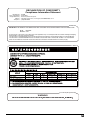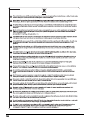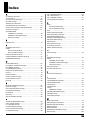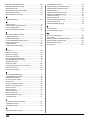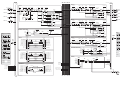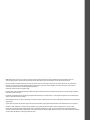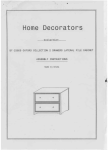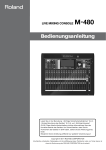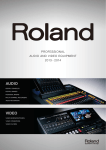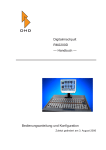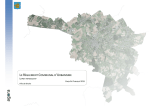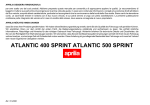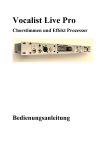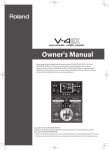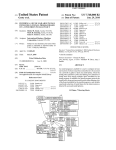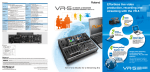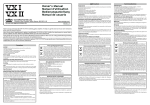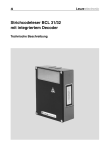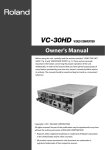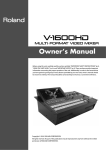Download Bedienungsanleitung
Transcript
Bedienungsanleitung Lesen Sie vor der Benutzung die Abschnitte: „Sichere Benutzung des Gerätes” (S. 3-5), und „Wichtige Hinweise” (S.6-7). Diese Abschnitte beinhalten wichtige Informationen über den korrekten Betrieb des Gerätes. Um Sicherzustellen, dass Sie die Funktionen des Gerätes im Griff haben, sollten Sie die Anleitung genau lesen. Bewahren Sie die Anleitung griffbereit zur späteren Verwendung auf. Copyright © 2010 ROLAND CORPORATION Alle Rechte vorbehalten. Weitergabe und Vervielfältigung dieser Publikation oder von Teilen davon ist ohne die Zustimmung der ROLAND CORPORATION nicht erlaubt. Sichere Benutzung des Gerätes SICHERE BENUTZUNG DES GERÄTES MAßNAHMEN ZUM SCHUTZ VOR FEUER, ELEKTRISCHEN SCHLÄGEN ODER VERLETZUNGEN Über WARNUNG und VORSICHT Hinweise Wird benutzt, um den Anwender vor der Gefahr einer Verletzung oder Tod durch WARNUNG unsachgemäße Anwendung des Gerätes zu warnen. Wird benutzt, um den Anwender vor der Gefahr einer Verletzung bzw. Materialschaden am Gerät durch unsachgemäße Anwendung zu warnen. VORSICHT * Materialschäden beziehen sich auf Beschädigungen oder andere nachteilige Effekte, die hinsichtlich der Umgebung (Mobiliar, Haustiere etc.) hervorgerufen werden können. Über die Symbole Das Symbol wird bei wichtigen Instruktionen oder Warnungen verwendet. Die spezielle Bedeutung ergibt sich aus der Zeichnung innerhalb des Dreiecks. Das Symbol links steht für generelle Vorsicht, für Warnungen und auch für Gefahren. Das Symbol weist den Benutzer auf Handlungen hin, die keinesfalls ausgeführt werden dürfen. Die Zeichnung im Symbol bezieht sich auf die Handlungen selbst. Im Fall des Symbols links darf das Gerät nicht geöffnet werden. Das Symbol weist den Benutzer auf Handlungen hin, die ausgeführt werden müssen. Die Zeichnung im Inneren bezieht sich auf die Handlungen selbst. Beim Symbol links muss das Stromkabel aus der Steckdose gezogen werden. BEACHTEN SIE IMMER FOLGENDES WARNUNG WARNUNG Nicht Öffnen oder Umbauten durchführen Benutzen Sie nur den mitgelieferten Netzadapter Öffnen Sie das Gerät oder den Netzadapter auf keinen Fall und führen Sie keine Umbauten im Inneren durch. Das Gerät darf nur mit Netzteilen bzw. Netzkabeln und den Spannungen betrieben werden, die in der Bedienungsanleitung oder auf dem Netzadapter selbst angegeben sind. Andere Netzteile können eine unterschiedliche Polarität und Spannung aufweisen und Schäden am Gerät verursachen. ................................................................................................................................ Keine Eigenreparatur oder Teilewechsel durchführen Versuchen Sie nicht, das Gerät zu reparieren oder Teile im Gerät zu ersetzen (es sei denn, es wird in der Anleitung dazu aufgefordert). Überlassen Sie alle Reparaturen Ihrem Händler, der nächsten Roland Werkstatt oder einem autorisierten Roland Händler, der auf der „Informationen” -Seite gelistet ist. Nur das mitgelieferte Netzkabel verwenden ................................................................................................................................ ................................................................................................................................. An folgenden Orten nicht benutzen oder lagern Netzkabel nicht stark biegen oder quetschen Benutzen oder lagern Sie das Gerät nicht in den folgenden Umgebungen: Biegen oder verdrehen Sie das Netzkabel nicht außergewöhnlich stark und stellen Sie keine schweren Gegenstände auf das Kabel. Dadurch könnte das Kabel beschädigt werden und es können Kurzschlüsse auftreten. Beschädigte Kabel können Brände und elektrische Schläge verursachen! • Umgebungen mit extremer Hitze (z.B. direkte Sonneneinstrahlung oder Sonneneinstrahlung in geschlossenen Autos, nahe an Heizkörpern, auf Geräten, die Hitze abstrahlen) • An feuchten Orten (z.B. Bäder, Waschräume etc.) • In dampfhaltiger oder rauchiger Luft • An sehr salzhaltigen Orten • In nasser Umgebung • Im Regen • An sehr staubigen oder sandigen Orten • An Orten, an denen starke Vibrationen auftreten. ................................................................................................................................ Sorgen Sie für eine gerade und stabile Aufstellung des Gerätes. Stellen Sie das Gerät nie auf wackelige Untergründe oder Schrägen. ................................................................................................................................. Benutzen Sie nur das mitgelieferte Netzkabel für den Anschluss. Das mitgelieferte Kabel darf nicht für andere Geräte verwendet werden. ................................................................................................................................. Nicht längere Zeit mit zu hoher Lautstärke arbeiten Dieses Gerät kann alleine (und in Kombination mit einem Verstärker) mit Kopfhörern oder Lautsprechern hohe Lautstärken produzieren. Dadurch kann das Gehör dauerhaft geschädigt werden. Arbeiten Sie nicht längere Zeit mit sehr hohen Pegeln bzw. mit Lautstärken, die unangenehm laut sind. Falls Sie Einschränkungen im Hörvermögen oder Geräusche in den Ohren bemerken, sollten Sie die Arbeit an dem Gerät beenden und einen Ohrenarzt aufsuchen. ................................................................................................................................. ................................................................................................................................ 3 WARNUNG Achten Sie darauf, dass keine Fremdkörper oder Flüssigkeiten in das Gerät gelangen Stellen Sie keine Behälter mit Flüssigkeit auf das Gerät (Vasen, etc.). Lassen Sie keine Gegenstände wie Münzen, Nadeln oder ähnliches in das Gerät fallen. Achten Sie darauf, dass keine Flüssigkeiten in das Gerät gelangen. ................................................................................................................................ Schalten Sie das Gerät bei ungewöhnlicher Funktion aus In den folgenden Fällen schalten Sie das Gerät aus und ziehen den Netzstecker aus der Steckdose. Kontaktieren Sie Ihren Händler, die nächste Roland Werkstatt oder einen autorisierten Roland Händler, der auf der „Informationen” -Seite gelistet ist. Wenn: • Der Netzadapter, das Netzkabel oder der Stecker beschädigt ist • Falls Rauch- oder ungewöhnlicher Geruch auftritt • Gegenstände oder Flüssigkeiten in das Gerät gelangt sind • Das Gerät Regen oder Feuchtigkeit ausgesetzt war • Das Gerät nicht mehr ordnungsgemäß arbeitet oder Leistungseinbußen zu erkennen sind. ................................................................................................................................ Erwachsene müssen anwesende Kinder beaufsichtigen In Haushalten mit Kleinkindern sollte ein Erwachsener zur Aufsicht anwesend sein, bis die Kinder in der Lage sind, die Regeln für die sichere Handhabung des Gerätes zu befolgen. ................................................................................................................................ Das Gerät nicht fallen lassen Vermeiden Sie starke Erschütterungen des Gerätes. (Lassen Sie das Gerät nicht fallen!) ................................................................................................................................ Benutzen Sie das Gerät nicht an einer Mehrfachsteckdose zusammen mit vielen anderen Geräten Vermeiden Sie den Einsatz von Mehrfachsteckdosen mit einer hohen Zahl an gleichzeitigen Verbrauchern. Vorsicht beim Einsatz von Verlängerungskabeln. Die gesamte Leistungsaufnahme aller Geräte, die dort angeschlossen sind, darf die maximal Zulässige Leistung (Watt/ Ampere) nicht übersteigen. Überlastungen können zum Erhitzen bis hin zum Schmelzen der Isolierung des Kabels führen. ................................................................................................................................ 4 WARNUNG Verwenden Sie das Gerät nicht in Übersee Vor dem Einsatz in anderen Ländern, kontaktieren Sie Ihren Händler, die nächste Roland Werkstatt oder einen autorisierten Roland Händler, der auf der „Informationen” -Seite gelistet ist. ................................................................................................................................. Behandeln Sie Lithium Batterien mit Vorsicht Lithium Batterien dürfen auf keinen Fall aufgeladen, erhitzt, auseinandergenommen, oder in Feuer oder Wasser geworfen werden. Halten Sie Lithium Batterien von Kindern fern. Nach dem Verschlucken einer solchen Batterie, müssen Sie umgehend einen Arzt aufsuchen. Setzen Sie Lithium Batterien niemals großer Hitze (z.B. direkte Sonneneinstrahlung oder Feuer) aus. ................................................................................................................................. VORSICHT VORSICHT Sorgen Sie für ausreichende Luftzirkulation Ziehen Sie bei Gewitter den Netzadapter aus der Steckdose Achten Sie beim Einsatz des Gerätes darauf, das die Kühlungsöffnungen des Gerätes und des Netzadapters nicht verdeckt sind. Ziehen Sie bei der Gefahr eines Gewitters in der Nähe den Netzadapter sicherheitshalber aus der Steckdose. ................................................................................................................................ ................................................................................................................................. Fassen Sie nur den Stecker an, wenn das Kabel des Netzadapters Behandeln Sie Lithium Batterien vorsichtig entfernt wird Benutzen Sie nur den angegeben Typ von Lithium Batterien CR2032 (S. 16). Achten Sie auf die korrekte Polung beim Einsetzen der Batterie. Fassen Sie nur den Stecker an, wenn Sie das Kabel des Netzadapters einstecken bzw. aus der Steckdose oder der Netzbuchse des Gerätes ziehen. ................................................................................................................................ Ausgediente Lithium Batterien müssen nach den Gesetzen des jeweiligen Landes ggf. als Sondermüll entsorgt werden. Reinigen Sie von Zeit zu Zeit den Netzstecker ................................................................................................................................. Von Zeit zu Zeit sollten Sie die Kontakte des Netzsteckers von Staub und anderen Verunreinigungen säubern. Wenn das Gerät längere Zeit nicht benutzt wird, sollten Sie den Netzstecker aus der Steckdose ziehen. Die Ansammlung von Staub kann zu schlechtem Kontakt innerhalb der Steckdose und damit zur Überhitzung und sogar zu Bränden führen. Halten Sie Kleinteile von Kindern fern ................................................................................................................................ Behandeln Sie die Kabel mit Sorgfalt Versuchen Sie Verhedderungen der Kabel zu vermeiden. Die Kabel sollten dort platziert werden, wo Kinder sie nicht erreichen können. ................................................................................................................................ Keine schweren Dinge auf das Gerät stellen Stellen Sie sich niemals auf das Gerät. Stellen Sie keine schweren Gegenstände auf das Gerät. ................................................................................................................................ Netzadapter nie mit nassen Händen anfassen Fassen Sie niemals Netzstecker oder den Netzadapter mit nassen Händen an, wenn Sie das Netzkabel einstecken bzw. aus der Steckdose oder der Netzbuchse des Gerätes ziehen. ................................................................................................................................ Um versehentliches Verschlucken der unten aufgeführten Teile zu vermeiden sollten diese von Kindern ferngehalten werden. • Mitgelieferte Teile: die REAC Abdeckung, die Lithium Batterie, die Batterieabdeckung und die dazugehörigen Schrauben und Faderknöpfe die u.U. entfernt wurden. ................................................................................................................................. Vorsicht mit dem Erdungsanschluss Falls Sie die Schraube des Erdungsanschlusses lösen, stellen Sie sicher, das Sie sie anschließend wieder festschrauben. Lassen Sie die Schraube nicht einfach herumliegen, damit kleine Kinder sie nicht versehentlich verschlucken könnten. Drehen Sie die Schraube fest an, damit sie sich nicht so leicht lösen kann. ................................................................................................................................. Vorsicht bei Benutzung der Phantomspannung Schalten Sie die Phantomspannung immer ab, bevor Sie Geräte anschließen, die keine Phantomspannung benötigen. Bei zugeschalteter Phantomspannung können Geräte wie dynamische Mikrofone oder Audio-Zuspieler und andere Geräte u.U. beschädigt werden. Lesen Sie auf jeden Fall die Spezifikationen, die mit jedem Mikrofon geliefert werden. Vor dem Bewegen alle Kabel entfernen Bevor Sie das Gerät bewegen, ziehen Sie den Netzstecker aus der Steckdose, und ziehen Sie alle anderen Kabel aus den angeschlossenen Geräten. (Gelieferte Phantomspannung: +48V DC, 14mA Max) ................................................................................................................................. ................................................................................................................................ Netzadapter vor der Reinigung aus der Steckdose ziehen Ziehen Sie vor der Reinigung des Gerätes den Netzadapters aus der Steckdose (S. 15). ................................................................................................................................ 5 WICHTIGE HINWEISE Stromversorgung 301 Schließen Sie das Gerät nicht an die selbe Steckdose an, an der bereits ein Gerät angeschlossen ist, dass einen Wechselrichter im Netzteil benutzt (z.B. Kühlschrank, Waschmaschine, Mikrowelle, Klimaanlage oder sonst. Elektromotoren). Abhängig von der Verwendung des Elektrogerätes könnten Störspannungen über die Netzleitung in dieses Gerät gelangen, die u.U. als Geräusch hörbar werden. Falls es notwendig ist, trotzdem dieselbe Steckdose zu benutzen, sollten Sie einen Entstörfilter zwischen diesem Gerät und der Steckdose benutzen. 302 Der Netzadapter erzeugt gerade nach längerem Betrieb einige Abwärme. Das ist absolut normal und stellt kein Problem dar. 307 Bevor Sie dieses Gerät an andere Geräte anschließen, schalten Sie bitte alle Geräte aus. Das verhindert eventuelle Beschädigungen an Lautsprechern und den angeschlossenen Geräten. 361 Stellen Sie keine Gefäße mit Wasser (z.B. Blumenvasen) auf das Gerät. Vermeiden Sie auch die Beeinflussung durch Insektizide, Parfüm, Alkohol, Nagellack, Sprühdosen usw. Wischen Sie eventuell auf das Gerät gelangte Flüssigkeiten mit einem weichen trockenen Tuch ab. Pflege 401a Für die normale Reinigung des Gerätes verwenden Sie bitte ein trockenes oder ein feuchtes weiches Tuch. Um hartnäckigen Schmutz zu beseitigen, benutzen Sie ein Tuch und ein nicht scheuerndes mildes Reinigungsmittel. Entfernen Sie danach Rückstände und Feuchtigkeit mit einem trockenen weichen Tuch. 402 Benutzen Sie auf keinen Fall Benzin, Verdünner, Alkohol oder andere Lösungsmittel, um eine mögliche Verformung oder Beschädigung der Oberfläche zu vermeiden. 309 Reparaturen und Daten Platzieren des Gerätes Bitte beachten Sie, dass alle Einstellungen und Daten, die im Gerät gespeichert sind im Falle einer Reparatur gelöscht werden können. Wichtige Einstellungen sollten daher aufgeschrieben oder auf einem USB Stick gespeichert werden. Während einer Reparatur wird darauf geachtet, dass nach Möglichkeit keine Daten gelöscht werden. Es kann aber immer vorkommen, dass der Speicher oder die damit zusammenhängenden Bauteile defekt sind. In so einem Fall kann der Speicherinhalt nicht rekonstruiert werden. Roland übernimmt keine Gewähr für den Erhalt des Speichers. Mit den Voreinstellungen des M-200i wird das Gerät automatisch nach 8 Stunden abgeschaltet, wenn das Gerät während dieser Zeit nicht benutzt wird. Wenn Sie die automatische Abschaltung verhindern möchten, ändern Sie die “AUTO POWER OFF” Einstellung auf “OFF” wie auf S.111beschrieben ist. Die Einstellungen gehen nach dem Ausschalten verloren. Wenn Sie die Einstellungen behalten möchten, müssen sie vorher gesichert werden. 351 Wenn das Gerät unmittelbar neben Leistungsendstufen verwendet wird (oder andere Geräte mit großem Netztrafo) könnte ein Netzbrummen induziert werden. Um das Problem zu umgehen, ändern Sie entweder die Ausrichtung der Geräte oder erhöhen den Abstand der Geräte zueinander. 352a Dieses Gerät könnte Störungen bei Radio und Fernsehempfang verursachen. Verwenden sie das Gerät nicht in unmittelbarer Nähe von Empfangsgeräten. 452 Speicher Backup-Batterie 501b Dieses Gerät benutzt eine Batterie für den Erhalt des Speichers nach dem Ausschalten. Wenn die Kapazität der Batterie nachlässt, wird eine Warnung im Display des Gerätes angezeigt. Sobald die Meldung zum ersten Mal erscheint, sollten Sie die Batterie so schnell wie möglich erneuern, um Datenverlust zu vermeiden. Wie die Batterie gewechselt wird, finden Sie auf S.16. “Internal battery is low”. 352b In unmittelbarer Umgebung zu Funkgeräten wie Mobilfunk könnte es zu Störeinwirkungen beim Empfang eines Anrufes oder auch innerhalb eines Telefonates kommen. Sollte eine solche Störung auftreten, vergrößern Sie den Abstand zum Mobilfunkgerät oder schalten dieses ab. 354a Setzen Sie dieses Gerät keiner unmittelbaren Sonneneinstrahlung oder anderen Hitzequellen aus. Extreme Temperaturen könnten das Gerät deformieren oder dessen Farbe beeinträchtigen. 355b Wenn der Aufstellungsort des Gerätes verändert wird und die Temperatur bzw. Luftfeuchtigkeit sehr unterschiedlich ist, kann Feuchtigkeit in dem Gerät kondensieren. Lassen Sie das Gerät in so einem Fall einige Stunden akklimatisieren. Wenn das Gerät mit kondensierter Feuchtigkeit im Inneren betrieben wird, können massive Schäden auftreten. 360 Je nach Beschaffenheit und Temperatur des Untergrundes könnte es vorkommen, dass die Gummifüße des Gerätes Spuren auf dem Untergrund hinterlassen. Sie können in so einem Fall ein Stück Filz o.ä. benutzen, damit dieses Phänomen nicht auftritt. 6 Zusätzliche Vorsichtsmaßnahmen 551 Die Speicherinhalte könnten unweigerlich verloren sein, wenn eine Fehlfunktion des Gerätes oder eine äußere Beeinflussung (Stromausfall etc.) auftritt. Um Datenverlust vorzubeugen, empfehlen wir Ihnen periodische Datensicherungen auf einem USB Medium vorzunehmen. 552 Es könnte auch vorkommen, dass auf einem USB Medium gespeicherte Daten nicht wieder gelesen werden können, da das USB Medium z.B. beschädigt ist. Die Roland Corporation übernimmt keine Haftung für Daten, die irreversibel beschädigt wurden. 553 Achten Sie auf umsichtige Bedienung der Einstellmöglichkeiten und Anschlüsse des Gerätes. Raue Handhabung kann Fehlfunktionen zur Folge haben. 554 Schlagen oder drücken Sie niemals stark auf das Display. 556 Beim Anschließen oder Entfernen von Kabeln, sollten Sie immer den Stecker selbst anfassen - nicht direkt am Kabel ziehen. Dadurch werden Kurzschlüsse und Kabelbrüche vermieden. WICHTIGE HINWEISE 558a Versuchen Sie die Lautstärke des Gerätes so einzustellen, dass Sie die Nachbarn nicht stören. Dazu können Sie z.B. Kopfhörer benutzen. 559a Wenn Sie das Gerät transportieren müssen, nehmen Sie dazu wenn möglich die Originalverpackung inklusive der Innenteile. Nehmen Sie sonst eine äquivalente Verpackung. 562 Einige Anschlusskabel haben eingebaute Widerstände. Nehmen Sie solche Kabel auf keinen Fall, da der Signalpegel dann sehr niedrig ist (oder komplett unhörbar). Für weitere Informationen wenden Sie sich bitte an den Kabelhersteller. Sie sollten den USB Speicher vor dem Arbeiten mit dem M-200i formatieren. Sie sollten den USB Speicher ausschließlich für den V-Mixer verwenden und keine anderen Daten darauf speichern. Über die CAT5e Kabel Um immer eine gute digitale Übertragung mit REAC zu gewährleisten, stellen Sie sicher, dass die optionalen Kabel 100 m CAT5e Kabel verwendet werden: • SC-W100S 100M CAT5e Kabel Vor der Nutzung externer Speicher Benutzung externer Speicher 704 Stecken Sie den USB Speicher komplett in die dafür vorgesehene Steckvorrichtung. • W100S-R 100M CAT5e Kabel auf Kabeltrommel Einstellung der Kanäle Bei den folgenden Einstellungen könnten Geräusche auftreten: 705 Berühren Sie niemals die Anschlüsse eines USB Speichers. Vermeiden Sie Schmutz an den Anschlüssen. • Preamp Gain 708 • 8-Band EQ • 4-Band EQ USB Speicher sind mit empfindlichen Komponenten ausgestattet. Achten Sie daher bei der Bedienung auf folgendes: • Gate • Um einer statischen Entladung vorzubeugen, entladen Sie Ihr eigenes statisches Potenzial, bevor Sie mit einem USB Speicher arbeiten. • Compressor • Achten Sie darauf, dass keine metallenen Teile in den Kontaktbereich der Anschlüsse kommen. • Library Aufruf • Setzen Sie den USB Speicher keinen Vibrationen, Stößen oder Verformungen aus. • Setzen Sie den Speicher keinem direkten Sonnenlicht oder heißen Umgebungstemperaturen aus. • Setzen Sie den Speicher keiner Feuchtigkeit aus. • Nehmen Sie den Speicher nicht auseinander oder verändern ihn. Über USB Speicher 930 Wenn die Zugriffs-LED am USB Speicher leuchtet oder blinkt, dürfen Sie den USB Speicher nicht entfernen. Es könnte Datenverlust oder eine Beschädigung am USB Speicher auftreten. 931 Stecken Sie den USB Speicher komplett in die dafür vorgesehene Steckvorrichtung. • Limiter • Kanal Link Dabei handelt es sich nicht um einen Defekt. Mehrfachanschluss von REAC Geräten Wenn mehrere REAC Geräte an REAC über REAC Splitter oder Netzwerk-Switches angeschlossen werden, müssen Sie den REAC Mode an jedem Gerät korrekt einstellen. Falls Sie die Geräte bei falsch eingestelltem REAC Mode einschalten, könnten digitale Störgeräusche von den REAC Geräten oder dem M-200i auftreten. Schalten Sie in diesem Fall alle REAC Geräte aus und stellen dann den REAC Mode korrekt ein. Copyright 851852a Sie sollten den USB Speicher vor dem Arbeiten mit dem M200i formatieren. Details dazu unter “Formatierung eines USB Speichers” (S. 85). Das Aufnehmen, Kopieren, Veröffentlichen, Verkaufen, Verleihen, Vorführen oder Aussenden kopiergeschützten Materials (Musikalische und Visuelle Werke, Sendungen, Live Aufführungen, etc.), welches die Rechte Dritter verletzt, ist gesetzlich verboten. Einige USB Speicher arbeiten nicht am M-200i. Falls während der Formatierung eine Fehlermeldung in Verbindung mit “Formatierung eines USB Speichers” (S. 85) auftritt, kann der Speicher nicht am M-200i genutzt werden. Benutzen Sie das Gerät nicht, um Rechte Dritter zu verletzen. Wir lehnen jede Verantwortung ab, die mit Urheberechtsverletzungen im Bezug auf den Einsatz dieses Gerätes zu tun haben. Der M-200i unterstützt nur USB Speicher (USB Flash Speicher und USB Flash Laufwerke). Festplatten und Speicherkarteleser via USB werden nicht unterstützt. 204 USB Speicher können nicht an einem USB Hub betrieben werden. 7 Inhaltsverzeichnis Einleitung .......................................................................................................................11 Vollständigkeit der Lieferung..............................................................................................................................................11 Bezeichnungen in dieser Anleitung..................................................................................................................................11 Grundkenntnisse über REAC ...............................................................................................................................................11 Aufstellung des Gerätes ........................................................................................................................................................13 Ein-Ausschalten des Gerätes ...............................................................................................................................................15 Über die interne Lithium Batterie......................................................................................................................................16 Über USB Speicher ..................................................................................................................................................................16 Erklärung der Oberflächen.......................................................................................17 Oberseite/Vorderseite............................................................................................................................................................17 Rückseite.....................................................................................................................................................................................22 Grundfunktionen.........................................................................................................26 Bedienung der Oberfläche...................................................................................................................................................26 Bedienung des Displays ........................................................................................................................................................27 Listen Bedienung.....................................................................................................................................................................28 Kopieren von Kanaleinstellungen auf das Clipboard.................................................................................................28 Einfügen von Kanaleinstellungen vom Clipboard.......................................................................................................29 Rückgängigmachen (abbrechen) einer Einfügeoperation.......................................................................................29 Library Bedienung...................................................................................................................................................................30 Eingabe eines Namens ..........................................................................................................................................................33 Peak löschen..............................................................................................................................................................................33 Funktionen der Eingangskanäle ............................................................................34 Über die Eingangskanäle ......................................................................................................................................................34 Aufruf der CHANNEL EDIT Anzeige...................................................................................................................................35 CHANNEL FUNCTION Anzeige ............................................................................................................................................37 AUX, MTX, MAIN Bedienung....................................................................................39 Über AUX, MTX, MAIN............................................................................................................................................................39 Aufruf der CHANNEL EDIT Anzeige...................................................................................................................................40 CHANNEL FUNCTION Anzeige ............................................................................................................................................42 GATE/EXPANDER Anzeige........................................................................................44 Gate/Expander Bedienung...................................................................................................................................................44 GATE FUNCTION Anzeige .....................................................................................................................................................47 COMPRESSOR/LIMITER Anzeige.............................................................................49 Compressor/Limiter Bedienung.........................................................................................................................................49 COMPRESSOR Anzeige ..........................................................................................................................................................50 COMP FUNCTION Anzeige ...................................................................................................................................................51 LIMITER Anzeige.......................................................................................................................................................................53 LIMITER FUNCTION Anzeige ................................................................................................................................................54 4-BAND EQ .....................................................................................................................55 4-Band EQ Bedienung............................................................................................................................................................55 EQ FUNCTION Anzeige ..........................................................................................................................................................56 AUX/MTX Send .............................................................................................................57 AUX/MTX Send Bedienung (Kanal1–32) .........................................................................................................................57 MTX Send (MAIN L/R, AUX1-8)............................................................................................................................................57 SENDS Anzeige .........................................................................................................................................................................58 SENDS FUNCTION Anzeige ..................................................................................................................................................58 Pegelanzeigen (Meter) ..............................................................................................59 8 Über die Anzeigen...................................................................................................................................................................59 METER FUNCTION Anzeige ..................................................................................................................................................59 DCA Gruppen................................................................................................................60 Über DCA Gruppen .................................................................................................................................................................60 Aufruf der DCA GROUP Anzeige ........................................................................................................................................60 DCA GROUP FUNCTION Anzeige .......................................................................................................................................61 Mute Gruppen ..............................................................................................................62 Über Mute Gruppen ...............................................................................................................................................................62 MUTE GROUP FUNCTION Anzeige ....................................................................................................................................62 Effekte, GEQ, externe Effekte...................................................................................64 Über Effekte ...............................................................................................................................................................................64 Einschleifen eines externen Effektgerätes .....................................................................................................................64 EFFECTS Anzeige .....................................................................................................................................................................65 EFFECTS FUNCTION Anzeige...............................................................................................................................................66 Effekt Input/Output Einstellungen....................................................................................................................................66 Benutzen eines Effektes via Send/Return .......................................................................................................................67 Einschleifen eines Effektes in einen Kanal ......................................................................................................................68 Einschleifen eines EXT FX in einen Kanal ........................................................................................................................68 Einstellung der Effekt-Parameter.......................................................................................................................................69 Über GEQs ..................................................................................................................................................................................71 Einstellung der GEQ Parameters .......................................................................................................................................72 Szenen-Speicher (Scene Memory).........................................................................74 Über die Scene Memory Funktion.....................................................................................................................................74 Bedienung der SCENE Anzeige...........................................................................................................................................74 USB Memory Recorder...............................................................................................77 Über den USB Memory Recorder .......................................................................................................................................77 RECORDER Anzeige.................................................................................................................................................................77 RECORDER FUNCTION Anzeige ..........................................................................................................................................78 Benutzung des USB Memory Recorder............................................................................................................................78 SETUP Anzeige..............................................................................................................80 Aufruf der SETUP Anzeige ....................................................................................................................................................80 Speichern und laden von Mixereinstellungen..............................................................................................................81 Sperren der Konsole ...............................................................................................................................................................83 Abruf der Systeminformationen ........................................................................................................................................83 Initialisierung der Mixereinstellungen.............................................................................................................................84 Handhabung von USB Speicher.........................................................................................................................................85 Input/Output Patchbay .............................................................................................86 Voreinstellungen der Input/Output Patchbay..............................................................................................................86 Patchbay Bedienung ..............................................................................................................................................................87 Talkback ..........................................................................................................................89 Über Talkback ...........................................................................................................................................................................89 Oszillator.........................................................................................................................91 Über den Oszillator .................................................................................................................................................................91 Monitor/Solo .................................................................................................................92 Über Monitoring ......................................................................................................................................................................92 Benutzen des Monitors..........................................................................................................................................................93 Benutzung von Solo ...............................................................................................................................................................93 9 Benutzereinstellungen ..............................................................................................94 USER PREFERENCE Anzeige .................................................................................................................................................94 Einstellung der User Fader Ebenen...................................................................................................................................94 Einstellung der Benutzertasten ..........................................................................................................................................95 Auswahl der Home Anzeige ................................................................................................................................................95 REAC Anwendungen und Einstellungen ............................................................96 REAC Anwendungen ..............................................................................................................................................................96 REAC Anschlussbeispiele ......................................................................................................................................................97 REAC Einstellungen.................................................................................................................................................................98 Netzwerk...................................................................................................................... 100 Netzwerk Funktionen.......................................................................................................................................................... 100 Netzwerk Einstellungen ..................................................................................................................................................... 100 LAN Einstellungen................................................................................................................................................................ 101 Grundeinstellungen für WIRELESS LAN........................................................................................................................ 102 Detaillierte Einstellung für WIRELESS LAN................................................................................................................... 103 Fernbedienung.......................................................................................................... 106 Fernbedienungsfunktionen.............................................................................................................................................. 106 Fernbedienungseinstellungen ........................................................................................................................................ 107 Wechsel zwischen RS-232C und MIDI ........................................................................................................................... 107 Einstellung der Geräte ID................................................................................................................................................... 107 MIDI Einstellungen............................................................................................................................................................... 108 USB MIDI Einstellungen...................................................................................................................................................... 109 V-LINK Einstellungen........................................................................................................................................................... 110 RS-232C Einstellungen........................................................................................................................................................ 110 Systemeinstellungen............................................................................................... 111 Aufruf der SYSTEM Anzeige .............................................................................................................................................. 111 Einstellung der auto-off Funktion .................................................................................................................................. 111 Einstellung der Helligkeit von Display und Panel..................................................................................................... 112 Einstellung von Datum und Zeit ..................................................................................................................................... 112 Weitere Einstellungen......................................................................................................................................................... 113 Anhang......................................................................................................................... 115 Funktionen der Benutzertasten ...................................................................................................................................... 115 Fehlermeldungen................................................................................................................................................................. 116 Fehlersuche ............................................................................................................................................................................ 117 Pinbelegungen...................................................................................................................................................................... 119 Anforderungen an Netzwerk-Switches ........................................................................................................................ 120 Spezifikationen...................................................................................................................................................................... 121 Abmessungen........................................................................................................................................................................ 124 Effekt-Typen ............................................................................................................... 125 Reverb....................................................................................................................................................................................... 125 Delay.......................................................................................................................................................................................... 130 Modulation ............................................................................................................................................................................. 134 Channel Strip (Kanalzug) ................................................................................................................................................... 136 Pitch Shift................................................................................................................................................................................. 138 GEQ ............................................................................................................................................................................................ 139 Roland Vintage Effekte ....................................................................................................................................................... 140 Der RAM-Verbrauch der FX Algorithmen .................................................................................................................... 141 Index.............................................................................................................................. 145 10 Einleitung Vollständigkeit der Lieferung • Der M-200i Mixer • Netzkabel * Nur das mitgelieferte Kabel mit dem M-200i verwenden. • Netzadapter • DOCK Kabel • Tablet Ständer • Bedienungsanleitung (...die lesen Sie gerade) Bezeichnungen in dieser Anleitung 985 Die Erklärungen in dieser Anleitung beinhalten Zeichnungen, die bildlich darstellen, was normalerweise im Display erscheint. Es kann natürlich sein, dass im Laufe der Zeit eine neuere Softwareversion für das Gerät verfügbar ist und so einige der Abbildungen in dieser Anleitung nicht mehr aktuell sind. Namen Die folgenden Ein- /Ausgangsgeräte können an die M-200i REAC Ports angeschlossen werden: Über REAC Das REAC (Roland Ethernet Audio Communication) Interface ist der Kern des Systems. Es benutzt ein proprietäres Protokoll basierend auf der Ethernet Technologie. Damit ist es möglich, 40 Kanäle mit digitalen Audiosignalen über ein einziges Cat5e Ethernet Kabel zu übertragen. REAC kann: • 40 Kanäle digital-Audio in jeder Richtung übertragen • Strecken bis zu 100 Meter mit einem Cat5e Kabel überbrücken • Mit einem Netzwerk Switch oder der S-OPT Option die Strecke verlängern • Mit einem Netzwerk Switch das Signal splitten • Die Übertragungslatenz von REAC Geräten extrem klein halten (ca. 375 µS) Wenn das Signal über einen Netzwerk Switch geleitet wird, erhöht sich die Latenz um ca. 200 µS pro Gerät. Über Kabel • S-1608 Stagebox • S-0816 FOH Einheit • S-4000S 40-Kanal I/O Modular Rack (Ver. 2.010 und neuer) • S-0808 8x8 I/O Einheit Da Standard Cat5e Ethernet Kabel benutzt werden, ist es sehr einfach REAC Geräte miteinander zu verbinden. Cat5e Ethernet Kabel mit RJ45 Steckern sind weit verbreitet und werden hauptsächlich in Computernetzwerken verwendet. • S-4000M REAC MERGER Ethernet Kabeltypen Der REAC Port des M-200i liefert keine Versorgungsspannung (REAC EMBEDDED POWER). Wenn Sie eine S-0808 verwenden, schließen Sie eine externe Batterie an die S-0808 am DC IN Port an. Wenn der Anschluss am M-200i über einen S-4000M oder S4000D erfolgt, wird die S-0808 Stromversorgung von dem S4000M oder S-4000D übernommen. In dem Fall ist keine externe Batterie notwendig. In dieser Anleitung kürzen wir die Namen dieser Geräte als S1608, S-0816, oder S-4000S ab, bzw. bezeichnen Sie als Anschluss-Einheiten. Text innerhalb der eckigen Klammern kennzeichnet einen Regler, Taster oder sonstiges Bedienelement [ ]. Wenn dort steht “Drücken Sie [METER]” bedeutet es, dass Sie die Meter Taste drücken sollen. Es gibt 2 verschiedene Kabeltypen von Ethernet Kabeln. Beide Kabel sehen von außen genau gleich aus, aber der Anschluss der RJ45 Stecker unterscheidet sich: • Crossover Kabel Einige der internen Adern sind überkreuzt angeschlossen. Das bedeutet, dass sich die Signale an den beiden Kabelenden in den RJ45 Steckern unterscheiden. • Straight (1:1) Kabel Alle Adern des Kabels sind auf beiden Enden gleich angeschlossen. Es sollten Crossover Kabel (Wie z.B RSS SC-W20F, RSS SC-W100S, oder RSS W100S-R) für die Verbindung von REAC Ports benutzt werden. Beachten Sie die Hinweise, wenn Sie einen handelsüblichen Netzwerk Switch für dieses System benutzen. Details dazu finden Sie unter “REAC Anwendungen” S. 96). 11 Einleitung Die folgenden Dinge sind im Lieferumfang des M-200i enthalten. Stellen Sie sicher, dass alles vorhanden ist: Grundkenntnisse über REAC Einleitung Ethernet Anschlüsse Ethernet Kabel haben RJ45 Stecker. REAC Geräte benutzen einen RJ45 Stecker für jeden REAC Port. Einleitung fig.RJ45andREAC-j.eps REAC Anschlüsse Hier ist ein typisches Anschluss-Beispiel mit einer S-1608. Beim Anschluss von REAC Geräten untereinander muss der REAC Mode von einem der Geräte auf Master, und der REAC Mode des anderen Gerätes auf Slave gestellt werden. In diesem System ist der M-200i normalerweise der Master (FOH Einstellung), während die Anschluss-Einheiten als Slave eingestellt sind. RJ45 plug REAC RJ45 connector Für diese wichtige Kommunikation, ist es von Bedeutung die RJ45 Stecker und Anschlüsse zu schützen. Aus dem Grund sind die REAC RJ45 Verbindungen als robuster Neutrik EtherCon ausgeführt. Die EtherCon RJ45 Stecker sind mit einer Verriegelung ähnlich wie bei XLR Steckern ausgestattet. Die Neutrik Corporation ist Hersteller und Lieferant von EtherCon RJ45 Verbindungen, die auch in Verbindung mit handelsüblichen RJ45 Steckern benutzt werden können. Die RJ45 Anschlüsse der REAC Ports können mit RJ45 Steckern oder EtherCon Steckern benutzt werden. Hinweise zu Cat5e Kabeln Ref Eine detaillierte Beschreibung der Anschlüsse finden Sie unter “REAC Anwendungen” S. 96). Es werden Cat5e Ethernet Kabel bis zu 100 Meter Länge unterstützt. Wenn Sie eine längere Strecke benötigen, sollten Sie die optionale S-OPT Wandlereinheit verwenden. fig.connect-REAC.eps S-1608 SLAVE Cat5e REAC MASTER • Setzen Sie die Cat5e Kabel keinen starken Kräften aus. • Wickeln Sie ein Cat5e Kabel nicht enger als in einem Radius von 25 mm, und knicken Sie es nicht beim Aufrollen. • Wickeln Sie das Cat5e nicht eng zusammen. • Verlegen Sie nicht mehrere Cat5e Kabel parallel über lange Strecken. • Platzieren Sie Cat5e Kabel nicht nahe an einer Störquelle (Netzteile, Motoren, Leuchtstoffröhren, etc.). M-200i M-380 Vorsicht beim Herstellen von REAC Verbindungen • Die REAC Verbindungen sind technisch zwar so aufgebaut, dass keine Geräusche beim Verbinden auftreten, auch wenn die Verbindung im laufenden Betrieb unterbrochen oder neu hergestellt wird. Trotzdem kann es in seltenen Fällen vorkommen, dass doch Geräusche auftreten. Um Beschädigungen Ihrer Lautsprecher oder sonstigem Equipment zu vermeiden beachten Sie bitte folgendes: • Stellen Sie REAC Verbindungen her, während Sie die [MUTE ALL OUTPUTS] Taste der Anschluss-Einheiten gedrückt halten. • Bevor Sie eine REAC Verbindung herstellen drücken Sie[F6 (MUTE ALL OUT)] in der MUTE GROUP Anzeige (S. 62). In seltenen Fällen wird die Mute Funktion nach dem loslassen der Taste [MUTE ALL OUTPUTS] nicht aufgehoben. Drücken Sie in diesem Fall die [MUTE ALL OUTPUTS] Taste erneut und lassen die Taste dann los, um die Mute Funktion zu beenden. 12 Einleitung Aufstellung des Gerätes Mit dem mitgelieferten iPAD Ständers, können Sie den Aufstellwinkel des iPad ändern. Über die REAC Abdeckungen Bei der Auslieferung des M-200i befinden sich eine REAC Abdeckung auf dem REAC Port. Um den REAC Port zu benutzen, müssen Sie die Abdeckung entfernen. Achten Sie darauf die Abdeckung nicht zu verlieren. fig.connection.eps Netzanschluss Je nach Umständen verschiedener Setups und Stromanschluss Gegebenheiten, kann es zu einem minimalen Stromfluss kommen, wenn Sie Gehäuseteile oder Metallteile von z.B. angeschlossenen Gitarren berühren. Dieser Stromfluss ist absolut harmlos. Wenn es jedoch störend ist, schließen Sie das Gerät mit Hilfe des Erdungsanschlusses an die Potentialerde an. Nach der Erdung könnte u.U. ein leises brummen zu hören sein. Kontaktieren Sie im Zweifelsfall die nächste Roland Werkstatt oder einen autorisierten Roland Händler, der auf der „Informationen” -Seite gelistet ist. Verbinden Sie das Gerät nicht mit folgenden Erdungspunkten • Wasserleitungen (Gefahr von Stromschlägen) • Gasleitungen (Gefahr von Explosionen) • Telefon oder Blitzableiter (Riskant bei Blitzen) Platzieren Sie den Netzadapter an der Seite mit der Anzeige nach oben (Siehe Abb.) und der Seite mit den Textinformationen nach unten. Die Anzeige leuchtet auf, wenn der Netzadapter mit der Steckdose verbunden ist. AC Adaptor Power Cord AC Outlet Indicator 13 Einleitung Benutzung des TABLET Ständers Einleitung Befestigung in der Halteklammer 1. Legen Sie das Netzkabel in die dafür vorgesehene Halterung. fig.cord-hook1.eps Über die Rackmontage HINWEIS Einleitung Wenn der M-200i in einem Rack montiert werden soll, nehmen Sie dafür die optional erhältlichen Rackwinkel RA10U. RA-10U Lieferumfang • Rackwinkel (zwei) • Schrauben (acht) • Innensechskant-Schlüssel * Die Montage erfordert einen Kreuzschlitz Schraubendreher (nicht mitgeliefert). Montage 1. Lösen Sie die Schrauben (16 Kreuzschlitz), und nehmen dann die Seitenteile ab. 2. Schrauben Sie die Rackwinkel mit den 8 KreuzschlitzSchrauben, die dem RA-10U beiliegen fest. 14 Einleitung Wenn Sie den Cursor auf 8HOURS stellen (ENABLE “AUTO OFF”) und [ENTER] drücken bleibt die Funktion eingeschaltet. Ein-Ausschalten des Gerätes HINWEIS 5. Schalten Sie nun alle Anschluss-Einheiten ein. Wenn der Anschluss komplett ist, schalten Sie die Geräte in der folgenden Reihenfolge ein. Beim Einschalten in der falschen Reihenfolge riskieren Sie Fehlfunktionen und/oder Beschädigungen der Lautsprecher und anderer Geräte. fig.PowerOnOrder.eps 3 5 6 Für Informationen zum Einschalten der Anschluss-Einheiten, verwenden Sie die Bedienungsanleitung der jeweiligen Geräte. 6. Schalten Sie die Geräte ein, die an den Audio Ausgängen des M-200i und den Anschluss-Einheiten angeschlossen sind. 942 INPUT OUTPUT Cat5e 4 HINWEIS Das Gerät besitzt eine Schutzschaltung. Es dauert ein paar Sekunden, bis das Gerät nach dem Einschalten des Netzschalters betriebsbereit ist. HINWEIS M-200i M-380 1. Verbindung der Anschluss-Einheiten (S-1608, S-0816, S4000S, etc.) an dem M-200i REAC Port. 2. Schließen Sie Ihre Audiogeräte an die Ein- und Ausgänge des M-200i und die Anschluss-Einheiten an. 983 HINWEIS Je nach Aufstellungsort von Mikrofonen relativ zu den Lautsprechern könnte eine Rückkopplung auftreten. Das kann vermieden werden durch: 1. Ändern der Mikrofonausrichtung. 2. Vergrößern der Distanz zwischen Mikrofon und Lautsprechern. 3. Verringern des Pegels. 3. Schalten Sie die Geräte, die an den Anschlüssen des M-200i und den Anschluss-Einheiten angeschlossen sind ein. 4. Schalten Sie den M-200i mit dem POWER Schalter auf der Rückseite des Gerätes ein. Sobald das Gerät eingeschaltet ist, erscheint folgende Anzeige: fig.ScrMeter.eps Reduzieren Sie immer die Lautstärke, bevor Sie das Gerät einschalten. Auch bei komplett zurückgeregeltem Pegel kann es vorkommen, dass Sie Geräusche beim Einschalten hören. Es handelt sich dabei nicht um eine Fehlfunktion. HINWEIS In der Werkseinstellung schaltet sich der M-200i nach 8 Std. Inaktivität selbständig aus. Falls Sie die automatische Abschaltung nicht möchten, können Sie die “AUTO POWER OFF” Einstellung auf “OFF” stellen wie auf Seite S. 111 beschrieben ist. Die Einstellungen werden nach dem Ausschalten nicht gespeichert. Wenn Sie Ihre Einstellungen behalten möchten, müssen Sie die Einstellungen vor dem Ausschalten sichern. Ausschalten der Geräte 1. Schalten Sie die Geräte, die an den Audio Ausgängen des M200i und den Anschluss-Einheiten angeschlossen sind, aus. 2. Drücken und halten Sie den POWER Schalter auf der Rückseite des M-200i für eine Sekunde und lassen ihn dann los. 3. Schalten Sie nun alle Anschluss-Einheiten aus. Für Informationen zum Ausschalten der Anschluss-Einheiten, verwenden Sie die Bedienungsanleitung der jeweiligen Geräte. 4. Schalten Sie die Geräte ab, die an den Anschlüssen des M200i und den Anschluss-Einheiten angeschlossen sind. 921 HINWEIS Stellen Sie sicher, dass der M-200i nicht vom USB Speicher schreibt oder liest, während Sie den Mixer ausschalten oder gerade eine Szene oder Librarydaten gelesen oder gespeichert werden. Die Daten würden dadurch unbrauchbar. HINWEIS Hier können Sie einstellen, ob die Auto off Funktion (S. 111) einoder ausgeschaltet ist. Wenn Sie den Cursor auf OFF bewegen (DISABLE “AUTO OFF”) und [ENTER] drücken wird die Auto off Funktion ausgeschaltet. Um Fehlfunktionen oder Beschädigungen der Lautsprecher oder anderer angeschlossener Geräte zu vermeiden, reduzieren Sie immer die Lautstärke und schalten die Geräte aus, bevor Sie Anschlüsse verbinden oder entfernen. 15 Einleitung Diese Anzeige erscheint nicht, wenn die Auto off Funktion ausgeschaltet ist “OFF”. Einschalten der Geräte Einleitung ig.battery-panel2.eps Einleitung Über die interne Lithium Batterie Der M-200i benutzt eine interne Lithium Batterie, die den Uhrenbaustein und den Speicher für die Mixereinstellungen bei ausgeschaltetem Gerät versorgt. Falls diese Batterie schwächer wird, arbeitet die Uhrenfunktion und die Erhaltung des Speichers für die Parameter des Mixers nicht mehr einwandfrei. Sobald Sie beim Einschalten eine Meldung angezeigt bekommen, dass die Batterie erneuert werden soll, gehen Sie nach folgenden Schritten vor. • • Ersetzen Sie die alte Batterie mit einer CR2032 Lithium Batterie (S. 16). Achten Sie beim Einsetzen auf die korrekte Polarität. Ausgediente Lithium Batterien müssen nach den Gesetzen des jeweiligen Landes ggf. als Sondermüll entsorgt werden. 1. Sichern Sie die M-200i Mixereinstellungen auf einen USB Speicher (S. 82). HINWEIS Die Daten für einen Wireless LAN Router im LAN oder die WIRELESS LAN Funktion kann nicht auf einem USB Speicher gesichert werden. Nach dieser Operation muss der Wireless LAN Router erneut verbunden werden (S. 103). 2. Schalten Sie den M-200i aus und ziehen den Netzstecker aus der Steckdose. 3. Entfernen Sie die Batterieabdeckung mit den beiden 6. Schalten Sie den M-200i ein, und stellen dann Datum und Uhrzeit (S. 112). 7. Laden Sie die zuvor in Schritt 1 gespeicherten Einstellungen des Mixers (MIXER PARAMETER, SYSTEM SETTING) vom USB Speicher (S. 81). Über USB Speicher Der M-200i kann einen USB Speicher verwalten, um verschiedene Daten zu speichern und zu laden. • Aufnahme/Wiedergabe von WAV Dateien mit dem USB Memory Recorder • Speichern und Laden von Einstellungen des Mixers HINWEIS Stecken Sie den USB Speicher in den Anschluss ein, bis die korrekte Position erreicht ist. Schrauben, wie in der Zeichnung zu sehen ist. fig.battery-panel1.eps HINWEIS Wenn die Zugriffs-LED am USB Speicher leuchtet oder blinkt, dürfen Sie den USB Speicher nicht entfernen. Es könnte Datenverlust oder eine Beschädigung am USB Speicher auftreten. USB Speicher, der als USB Memory Recorder genutzt wird, muss USB 2.0 (Hi-Speed) unterstützen. 4. Erneuern Sie die Batterie in der Halterung. Halten Sie beim Entfernen den Haken auf der Oberseite der Batteriehalterung gedrückt. HINWEIS Vorsicht, dass Sie Ihre Finger nicht am Metall verletzen. 5. Befestigen Sie die Abdeckung mit den beiden Schrauben, die Sie zuvor in Schritt 3 entfernt haben. 16 Erklärung der Oberflächen Oberseite/Vorderseite fig.TopPanelGuide.eps Erklärung der Oberflächen 6 4 14 7 5 9 3 10 8 1 11 2 12 13 1 Fadermodul Sektion S. 18 2 LAYER Sektion S. 18 3 Main Fader Modul S. 19 4 Display S. 19 5 Kanal EDIT Sektion S. 19 6 DISPLAY Sektion S. 20 7 Screen Controller Sektion S. 20 8 SENDS ON FADER Sektion S. 21 9 SOLO CLEAR Taste S. 21 10 TALKBACK ON Taste S. 21 11 USER Tasten Sektion S. 21 12 PHONES Anschluss S. 21 13 PHONES LEVEL Regler S. 21 14 iPad Anschlussbereich S. 21 17 Erklärung der Oberflächen 1 Fadermodul Sektion Erklärung der Oberflächen fig.FaderModSectGuide.eps 2 LAYER Sektion fig.LayerSectGuide.eps 1 1 2 2 3 3 4 5 4 In dieser Sektion können Sie die Ebene der Kanäle aussuchen, die mit den Fadern gesteuert werden sollen. Die Taste der momentan ausgewählten Ebene leuchtet. 1 USER2 Layer Taste 2 USER1 Layer Taste 5 Damit wird User Fader Layer 1 oder User Fader Layer 2 für die Fadermodul Sektion ausgewählt. Ref “Einstellung des User-Fader Layers” (S. 94) In dieser Sektion können Sie die 16 Kanäle kontrollieren, die Sie in der Layer Sektion ausgewählt haben. 1 SEL Tasten Benutzen Sie die Tasten, um den gewünschten Kanal für die Steuerung durch die Kanal EDIT Sektion bzw. in der Anzeige auszuwählen. Die [SEL] Taste des aktiven Kanals leuchtet. 2 SOLO Tasten Die Tasten schalten die Solo Funktion in den Kanälen an bzw. aus. Die Tasten leuchten, wenn die Solo Funktion aktiv ist. Ref “Monitor/Solo” (S. 92) 3 Pegelanzeigen Hier werden die Signalpegel von jedem Kanal angezeigt. Ref “Die Anzeigen” (S. 59) 4 MUTE Tasten Damit wird die Mute (Stummschaltung) des Kanals an-/ ausgeschaltet. Die Taste leuchtet, wenn die Mute Funktion aktiv ist. 5 Fader Der Fader steuert den Signalpegel für den jeweiligen Kanal. 18 3 AUX/MTX/DCA Layer Taste Damit wird AUX1 bis 8, MTX1 bis 4 und DCA1 bis 4 auf die Fadermodul Sektion gelegt. 4 CH 17 - 32 Layer Taste Damit wird CH 17 bis 32 auf die Fadermodul Sektion gelegt. 5 CH 1 - 16 Layer Taste Damit wird CH 1 bis 16 auf die Fadermodul Sektion gelegt. Erklärung der Oberflächen 3 Main Fadermodul 4 Display-Anzeige fig.MainFaderModGuide.eps In diesem Bereich werden Mixerparameter, Systemeinstellungen und Pegelanzeigen dargestellt. 1 5 fig.DisplayGuide.eps 1 3 2 3 5 4 In dieser Sektion können die wichtigsten Parameter des gerade ausgewählten Kanals eingestellt werden. 4 1 EDIT Taste Damit wird die CHANNEL EDIT Anzeige aufgerufen. Ref “Funktionen der Eingangskanäle” (S. 34), “AUX, MTX und MAIN Kanäle” (S. 39) 2 GATE Taste 1 SEL Taste Diese Taste wählt den MAIN Kanal für die Einstellung in der Kanal EDIT Sektion oder in der Anzeige aus. Sie leuchtet, wenn der MAIN Kanal ausgewählt ist. Damit wird die GATE/EXPANDER Anzeige aufgerufen. Diese Operation ist für folgende Kanäle nicht verfügbar: • AUX1 - 8 • MTX1 - 4 Mit mehrmaligem Drücken von [SEL] wird zwischen MAIN L und MAIN R umgeschaltet. 2 SOLO Taste Diese Taste schaltet die Solo Funktion für die MAIN L und R Kanäle an/aus. Sie leuchtet, wenn die Solo Funktion aktiv ist. 3 Mute Taste Diese Taste schaltet die Mute Funktion für die MAIN L und R Kanäle an/aus. Sie leuchtet bei aktiverMute Funktion. Falls die “DISABLE MAIN MUTE” Funktion in den Systemeinstellungen (S. 111) auf ON steht, ist diese Taste inaktiv. 4 Fader Der Fader stellt den Signalpegel der MAIN L/R Kanäle ein. 5 Pegelanzeige Hier wird der Pegel der MAIN L und R Kanäle angezeigt. Ref “Über die Anzeigen” (S. 59) • MAIN L/R Ref “GATE/EXPANDER Anzeige” (S. 45) 3 COMP Taste Damit wird die COMPRESSOR/LIMITER Anzeige aufgerufen. Ref “COMPRESSOR/LIMITER” (S. 49) 4 EQ Taste Damit wird die EQ Anzeige aufgerufen. Ref “4-BAND EQ” (S. 55) 5 SEND Taste Damit wird die SENDS Anzeige aufgerufen. Ref “SENDS Seite” (S. 58) 19 Erklärung der Oberflächen 5 Kanal EDIT Sektion 2 Erklärung der Oberflächen 6 7 SCENE Taste DISPLAY Sektion Damit wird die SCENE Anzeige aufgerufen, in der Sie Einstellungen der Szenenliste vornehmen können. fig.FunctionSectGuide.eps Erklärung der Oberflächen 1 Ref 2 3 4 5 6 7 8 “Szenenspeicher“ (S. 74) 8 USB REC Taste Diese Taste ruft die RECORDER Anzeige auf, in der Sie den Recorder und die Songliste einstellen können. Ref “USB Memory Recorder” (S. 77) 1 METER Taste Diese Taste ruft die Anzeige auf, in der Sie die Pegel sehen können. 7 Screen Controller Sektion fig.GenCtrlSectGuide.eps Ref “Die Anzeigen” (S. 59) 5 2 SETUP Taste Damit wird die SETUP Anzeige aufgerufen, in der Sie verschiedene Einstellungen vornehmen können. 1 2 Ref “SETUP Seite” (S. 80) 3 3 DCA Taste Diese Taste ruft die DCA GROUP Anzeige auf, in der Sie die Einstellungen für die DCA Gruppen vornehmen können. Ref “DCA Gruppen” (S. 60) 4 MUTE Taste Diese Taste ruft die MUTE GROUP Anzeige auf, in der Sie die Mute Gruppen einstellen können. Ref “Mute Gruppen” (S. 62) 5 EFFECT Taste Diese Taste ruft die EFFECTS Anzeige auf, in der Sie die Einstellungen für die internen und externen Effekte einstellen können. Ref “Effekte, GEQ und externe Effekte” (S. 64) 4 1 Cursortasten Diese Tasten bewegen den Cursor innerhalb der Anzeige nach oben/unten/links und rechts. 2 Eingaberad Das Rad ändert den Wert eines Parameters, der mit den Cursortasten ausgewählt wird. 3 EXIT Taste Beim Drücken dieser Taste wird eine evtl. aufgerufene Seite geschlossen und zur HOME Anzeige gewechselt. 4 ENTER Taste Diese Taste dient zum an-/ausschalten einer Taste in der Anzeige und zum Bestätigen von Änderungen in den Einstellungen. 5 FUNC Taste Diese Taste hat die folgenden zwei Funktionen: 6 GEQ Taste Diese Taste ruft die GEQ Anzeige auf, in der Sie die Einstellungen für die internen GEQs vornehmen können. Ref “Effekte, GEQ und externe Effekte” (S. 64) 20 • Aufruf der FUNCTION Anzeige für die detaillierte Einstellung von Funktionen innerhalb der jeweiligen Anzeige. • Änderung des Bereiches, in der ein Wert bei der Einstellung verändert werden kann. Das erlaubt eine feinere Einstellung der Werte bei gedrückter [FUNC] Taste. Erklärung der Oberflächen 8 SENDS ON FADER Sektion 12 PHONES Anschlüsse fig.MeterBtn.eps Hier können Sie Kopfhörer anschließen, um das MONITOR L/R Audiosignal abzuhören. • Mini Stereoklinke 3,5mm Anschluss Die minimale Impedanz der verwendeten Kopfhörer ist 16Ω * Wenn beide Kopfhörerausgänge gleichzeitig benutzt werden, müssen Sie darauf achten, dass beide Kopfhörer zusammen keine geringere Impedanz haben als 16Ω. 13 PHONES LEVEL Regler Damit wird der Pegel an den Kopfhörerausgängen PHONES eingestellt. 14 iPad Anschlussbereich Beim Drücken der [AUX1] bis [AUX8] Taste wird der SENDS ON FADER Mode für den entsprechenden Bus eingeschaltet. Die Taste blinkt während des SENDS ON FADER Modes. Hier können Sie ein iPad für die Fernsteuerung des Gerätes ablegen. Ref “Benutzung des TABLET Ständers” (S. 13) Um MTX als Ziel zu wählen, drücken Sie jeweils gleichzeitig die Tastenpaare [AUX1]/[AUX2], [AUX3]/[AUX4], [AUX5]/[AUX6] oder [AUX7]/[AUX8]. 9 SOLO CLEAR Taste Die Taste schaltet alle eingeschalteten Solofunktionen für alle Kanäle und Busse aus. 10 TALKBACK ON Taste Die Taste schaltet Talkback ein oder aus. Die Taste leuchtet, wenn Talkback eingeschaltet ist. Ref “Talkback” (S. 89) 11 USER-Tasten Sektion fig.SetupSectGuide.eps Diese Tasten rufen die Funktionen ab, die unter USER [1] bis [8] gespeichert sind. Die Funktionen dieser Tasten sind einstellbar. Ref “Benutzereinstellungen” (S. 94) 21 Erklärung der Oberflächen • Stereoklinke 6,3mm Anschluss Erklärung der Oberflächen Rückseite fig.RearPanelGuide.eps 10 11 8 Erklärung der Oberflächen 4 5 6 7 13 9 14 1 12 1 3 18 17 22 2 16 15 1 INPUT Anschlüsse S. 23 2 ASSIGNABLE OUTPUT Anschlüsse S. 23 3 MAIN OUTPUT Anschlüsse S. 24 4 AES/EBU OUT Anschluss S. 24 5 REAC Port S. 24 6 LAN Anschluss S. 24 7 USB MEMORY Anschluss S. 24 8 USB WLAN ADAPTOR Anschluss S. 24 9 USB COMPUTER Anschluss S. 24 10 Security Slot S. 24 11 RS-232C Anschluss S. 24 12 MIDI Anschlüsse S. 24 13 DOCK CABLE Anschluss S. 25 14 BATTERY-Fach S. 25 15 Netzkabelhalterung S. 25 16 Erdungsanschluss S. 25 17 Netzadapteranschluss S. 25 18 POWER Schalter S. 25 Erklärung der Oberflächen 1 INPUT Anschlüsse 2 ASSIGNABLE OUTPUT Anschlüsse fig.ConsInJackGuide.eps fig.ConsOutJackGuide.eps 2 1 3 2 1 ASSIGNABLE OUTPUT 1 – 6 Anschlüsse Das sind symmetrische XLR-3-32 Male Ausgänge für analoge Audiosignale. 1 INPUT 1 – 16 Anschlüsse Das sind symmetrische XLR-3-31 female Eingänge für analoge Audiosignale von Mikrofonen oder Geräten mit Linepegel. In der Voreinstellung auf Kanal 1 bis 16 gepatcht. 922 HINWEIS 922 HINWEIS Das Gerät ist mit symmetrischen (XLR) Anschlüssen ausgestattet. Die Pinbelegung dieser Anschlüsse ist unten zu sehen. Stellen Sie die Verbindung zu anderen Geräten erst nach einer Kontrolle der Pinbelegung dieser Geräte her. fig.XLRJack.eps Das Gerät ist mit symmetrischen (XLR) Anschlüssen ausgestattet. Die Pinbelegung dieser Anschlüsse ist unten zu sehen. Stellen Sie die Verbindung zu anderen Geräten erst nach einer Kontrolle der Pinbelegung dieser Geräte her. fig.XLRJackInput.eps +PHANTOM[+48V/14mA] HOT In der Voreinstellung auf AUX1 bis 6 gepatcht. GND COLD 1 2 GND HOT COLD 2 ASSIGNABLE OUTPUT 7 - 10 Anschlüsse Diese symmetrischen Stereoklinken (TRS) sind der Ausgang für analoge Audiosignale. In der Voreinstellung auf AUX7 bis 8 und MAIN L/R gepatcht. 2 INPUT 17 - 22 Anschlüsse Diese symmetrischen Stereoklinken-Anschlüsse (TRS) sind für analoge Audiosignale mit Linepegel ausgelegt. In der Voreinstellung auf Kanal 17 bis 22 gepatcht. 922 HINWEIS Das Gerät ist mit symmetrischen 6,3mm Stereoklinken Anschlüssen (TRS) ausgestattet. Die Pinbelegung dieser Anschlüsse ist unten zu sehen. Stellen Sie die Verbindung zu anderen Geräten erst nach einer Kontrolle der Pinbelegung dieser Geräte her. fig.TRSJack.eps 3 INPUT 23 – 24 Anschlüsse 922 HINWEIS Das Gerät ist mit symmetrischen 6,3mm Stereoklinken Anschlüssen (TRS) ausgestattet. Die Pinbelegung dieser Anschlüsse ist unten zu sehen. Stellen Sie die Verbindung zu anderen Geräten erst nach einer Kontrolle der Pinbelegung dieser Geräte her. fig.TRSJack.eps Die Eingänge INPUT 17 bis 20 und die Ausgänge ASSIGNABLE OUTPUT 7 bis 10 können auch für das Einschleifen externer Effekte genutzt werden. Ref Details: “Über das Einschleifen externer Effekte” (S. 64). Das sind Cinch (RCA) Anschlüsse für analoge Audiosignale mit Linepegel. In der Voreinstellung auf Kanal 23 und 24 gepatcht. 926a HINWEIS Wenn Anschlusskabel mit eingebauten Widerständen an den CONSOLE INPUT Eingängen eingesetzt werden, könnte der Pegel der angeschlossen Geräte zu niedrig sein. Nehmen Sie Kabel ohne Widerstände für den Anschluss. 23 Erklärung der Oberflächen 1 Erklärung der Oberflächen 3 MAIN OUTPUT Anschlüsse 6 LAN Anschluss fig.REACPortGuide.eps Erklärung der Oberflächen Hier können Sie einen Wireless LAN Router für die Verbindung zu einem iPad anschließen. Ref Das sind symmetrische XLR-3-32 Male Ausgänge für die Ausgabe von analogen Audiosignalen. In der Voreinstellung ist MAIN L/R auf diese Ausgänge gepatcht. “LAN Einstellungen” (S. 101) 7 USB MEMORY Anschluss Dieser Anschluss ist für einen USB Flash Speicher. HINWEIS HINWEIS Stellen Sie die Verbindung zu anderen Geräten erst nach einer Kontrolle der Pinbelegung dieser Geräte her. 1 Bevor Sie den USB Speicher entfernen, stellen Sie sicher, dass zur Zeit keine Daten geschrieben oder gelesen werden. Wenn Sie den Speicher während eines solchen Datenzugriffs entfernen, riskieren Sie damit, dass die Daten unbrauchbar werden. 2 GND HOT COLD 8 USB WLAN ADAPTOR Anschluss 4 AES/EBU OUT Anschluss Hier können Sie einen Wireless USB Adapter (WNA1100-RL, separat erhältlich) für die Verbindung zu einem iPad anschließen. Ref “Grundeinstellungen für WIRELESS LAN” (S. 102) Hier wird ein AES/EBU-Format (IEC60958-konformes) digitales Audiosignal ausgegeben. In der Voreinstellung ist MAIN L/R auf diese Ausgänge gepatcht. 5 REAC Port 9 Der USB COMPUTER Anschluss kann mit einem Computer verbunden werden, um den M-200i fernzusteuern. Das ist ein RJ45 Anschluss für die Verbindung der Anschlusseinheiten wie z.B. die S-1608, S-0816 oder S-4000S via Cat5e Ethernet Kabel. Die Anschlüsse arbeiten mit Cat5e Ethernet Kabeln bis zu einer Länge von 100 Metern. Falls Sie längere Kabelstrecken benötigen, empfehlen wir den Einsatz des S-OPT Wandlers. Die Grundeinstellung für Input/Output zwischen dem M-200i und den Anschlusseinheiten an den REAC Ports A/B ist wie folgt: Input Anschlüsse Input Kanal REAC IN 1-40 Keiner Output Anschlüsse Output Signal REAC OUT 1-6 REAC OUT 7-8 REAC OUT 9-40 AUX 1-6 MAIN L, R CH 1-32 DIRECT OUT Der REAC Port hat REAC Anzeigen für den REAC Kommunikationsstatus. Die REAC Anzeige hat die folgende Bedeutung: Status Beschreibung Aus Es kann keine Verbindung mit dem REAC Gerät hergestellt werden. Leuchtet Es wurde eine Backup oder Split Verbindung mit einem REAC Gerät hergestellt. Blinkt Eine normale Verbindung wurde mit einem REAC Gerät hergestellt. 24 USB COMPUTER Anschluss Ref “USB MIDI” (S. 106) 10 Diebstahlsicherungs Öse 988 Hier können Sie eine Sicherung gegen Diebstahl des M-200i anbringen. Weitere Informationen auf folgender Webseite: http://www.kensington.com/ 11 RS-232C Anschluss Sie können den RS-232C Anschluss benutzen, um den M-200i fernzusteuern. Ref “RS-232C” (S. 106) 12 MIDI Anschlüsse Diese Anschlüsse dienen zur Verbindung von MIDI Geräten. Es ist ein IN Anschluss zum Empfang der Midi Daten und ein OUT/ THRU Anschluss für die Ausgabe (und die „Thru” Funktion) vorhanden. Sie können auf der REMOTE Seite zwischen OUT und THRU für den Ausgang wählen. Ref “Fernbedienung” (S. 106) Erklärung der Oberflächen 13 DOCK CABLE Anschluss Wenn Sie ein iPad mit dem beigefügten Dock Kabel an das Gerät anschließen, können Sie das Gerät von einem iPad aus fernsteuern. 17 Schließen Sie hier den Netzadapter (PSB-14U) an. HINWEIS BATTERY Slot Unter dieser Abdeckung befindet sich die Lithium Batterie, die für die Erhaltung der Uhrenfunktion und der Mixerdaten im M200i verantwortlich ist. Wenn die Batterie schwächer wird, muss sie ausgetauscht werden. Details zum Wechsel finden Sie unter “Über die interne Lithium Batterie” (S. 16). 15 18 Erklärung der Oberflächen Benutzen Sie zum Anschluss des M-200i nur das im Lieferumfang enthaltene Netzkabel. Das Aufladen beginnt, nachdem das iPad angeschlossen ist. 14 Netzadapter Anschluss POWER Schalter Hiermit wird das Gerät ein-/ausgeschaltet. Ref “Ein-Ausschalten des Gerätes” (S. 15) Netzkabel Halteklammer Benutzen Sie die Halteklammer, um das Anschlusskabel vor versehentlichem Herausrutschen zu sichern. Ref Details zur Halteklammer finden Sie unter “Befestigung in der Halteklammer” (S. 14). 16 Erdungsanschluss Ungeeignete Gegenstände für die Verbindung. Verbinden Sie den M-200i nicht mit folgenden Erdungspunkten: • Wasserleitungen (Gefahr von Stromschlägen) • Gasleitungen (Gefahr von Explosionen) • Telefon oder Blitzableiter (Riskant bei Blitzen) HINWEIS Je nach Umständen verschiedener Setups und den Stromanschluss Gegebenheiten, kann es zu einem minimalen Stromfluss kommen, wenn Sie Gehäuseteile, Mikrofone oder Metallteile von z.B. angeschlossenen Gitarren berühren. Dieser Stromfluss ist absolut harmlos. Wenn es jedoch störend ist, schließen Sie das Gerät mit Hilfe des Erdungsanschlusses an die Potentialerde an. Nach der Erdung könnte u.U. ein leises brummen zu hören sein. Kontaktieren Sie im Zweifelsfall die nächste Roland Werkstatt oder einen autorisierten Roland Händler, der auf der „Informationen” Seite gelistet ist. 25 Grundfunktionen Funktionen der Oberflächen Grundfunktionen Auswahl des Kanal Layers Benutzen Sie die Taste der Layer Sektion, um die gewünschte Fader-Ebene auszuwählen, die durch die Fadermodul Sektion gesteuert wird: Kanal Layer Kanäle USER 2 USER LAYER 2 (einstellbar) USER 1 USER LAYER 1 (einstellbar) AUX/MTX/DCA AUX1–8, MTX1–4, DCA1–4 CH 17-32 CH17–32 CH 1-16 CH1–16 Aufruf einer Anzeigeseite Drücken Sie eine Taste in der CHANNEL EDIT Sektion, oder der DISPLAY Sektion, um die jeweilige Seite aufzurufen. Die Seiten, die mit den Tasten aufgerufen werden können sind folgende: METER screen DCA GROUP screen EFFECTS screen SCENE screen CHANNEL EDIT screen GATE/EXPANDER screen EQ screen SETUP screen MUTE GROUP screen GEQ screen RECORDER screen COMPRESSOR/LIMITER screen SENDS screen Home Anzeige Mit drücken von [EXIT] während der Darstellung einer beliebigen Einstellungsseite, gelangen Sie zurück zur Home Anzeige. Sie können entweder die CHANNEL EDIT oder die METER Seite als Home Anzeige verwenden. Details dazu finden Sie unter “Einstellung der Home Seite” (S. 95). 26 Grundfunktionen Anzeige-Funktionen Über die Anzeigebereiche Tastenbedienung Tasten in der Anzeige werden benutzt, um Funktionen an-/ auszuschalten, einen Befehl auszuführen oder eine Displayseite aufzurufen. Um eine Taste zu bedienen, bewegen Sie den Cursor auf die Taste und drücken [ENTER]. Sie werden benutzt, um einen Parameter oder eine Funktion an-/ auszuschalten. Eine Taste, die eingeschaltet ist wird folgendermaßen dargestellt: 1 Titelzeile Eine ausgeschaltete Taste wird folgendermaßen dargestellt: Der Name der Seite, die Zurzeit im Display angezeigt wird. 2 Wireless LAN Statusanzeige Hier wird der Status des Wireless LAN Funknetzes angezeigt. Anzeige Beschreibung Verbunden mit einem Wireless LAN Router. Die Signalstärke (Die Stärke des Funksignals des Wireless LAN Routers) wird in drei Balken dargestellt. Aktionstasten Diese Tasten werden verwendet, um betreffende Seiten aufzurufen oder Funktionen auszuführen. Es ist ein Wireless USB Adapter angeschlossen, aber es besteht keine Verbindung zum Wireless LAN Router. Es ist kein Wireless USB Adapter angeschlossen. Regler/Werte Einstellungen Ad-hoc Mode (S. 104). 3 Hauptanzeigebereich Die meisten Bedienschritte werden in diesem Bereich durchgeführt. Cursor-Bedienung Der Cursor wird in der Anzeige durch eine blinkende Umrandung dargestellt. Benutzen Sie die hoch/runter/links/rechts Tasten, um den Cursor zu bewegen. Regler in der Anzeige können mit dem Eingaberad verändert werden. Um das Eingaberad zu nutzen, bewegen Sie den Cursor auf den jeweiligen Wert. Sie können feinere Einstellschritte vornehmen, wenn Sie die [FUNC] Taste während der Einstellung gedrückt halten. 27 Grundfunktionen ON/OFF Tasten Grundfunktionen Listen Bedienung Kopieren der Kanaleinstellungen ins Clipboard Kanaleinstellungen können auf dem Clipboard gespeichert werden. Grundfunktionen 1. Rufen Sie in der Einstellungsseite des entsprechenden Kanals die FUNCTION Anzeige auf. Der ausgewählte Eintrag einer Liste wird jeweils hervorgehoben. Benutzen Sie die hoch/runter Tasten oder das Eingaberad für die Auswahl. Ein Eintrag, der eine weitere Anzeigeseite mit Einstellungen beinhaltet, wird mit einem Pfeil wie in der Abb. oben zu sehen ist, angezeigt. Um die Unterseite aufzurufen, wählen Sie den Eintrag aus und drücken dann [ENTER]. 2. Bewegen Sie den Cursor auf “COPY” und drücken [ENTER]. Eine Meldung über den Abschluss des Kopiervorgangs erscheint in der Anzeige. Die derzeitig aktivierten Einträge werden mit einem Häkchen angezeigt. Auswahlkästchen werden angezeigt, wenn es möglich ist, mehr als einen Eintrag zu aktivieren. Drücken Sie [ENTER], um Einträge in der Liste auszuwählen und benutzen Sie das Eingaberad, um die Werte zu ändern. 28 Wenn die COPY Funktion in der CHANNEL EDIT Anzeige von Kanal 1- 32 benutzt wird, werden folgende Parameter des gewählten Kanals ins Clipboard übertragen: Patch Input Patch Polarity Polarität ATT Attenuator HPF High-Pass Filter Gate Gate/Expander Comp Compressor EQ 4-Band EQ Fader Fader Pan Pan Send AUX/MTX Sends Direct Direct Out Punkt Group DCA Gruppen, Mute Gruppen To MAIN MAIN Taste Grundfunktionen Wenn die COPY Funktion in der AUX/MTX/MAIN CHANNEL EDIT Anzeige verwendet wird, werden die folgenden Parameter ins Clipboard kopiert: Attenuator Comp Compressor (Wenn Compressor ausgewählt ist) EQ 4-Band EQ Fader Fader Balance Balance Limiter Limiter (Wenn Limiter ausgewählt ist) Delay Delay Group DCA Gruppen, Mute Gruppen To MAIN MAIN Taste/PAN (nur für AUX) MTX AUX/MTX/MAIN Bus Mix Wenn die COPY Funktion in der GATE/EXPANDER, der COMPRESSOR/LIMITER, EQ oder der SENDS Anzeige benutzt wird, werden die Inhalte der entsprechenden Funktion kopiert. Einfügen von Kanaleinstellungen vom Clipboard Einstellungen, die auf dem Clipboard gespeichert sind, können natürlich auch wieder eingefügt werden. Die Paste Funktion wird nur dann angezeigt, wenn Daten auf dem Clipboard vorhanden sind. 1. Rufen Sie in der Einstellungsseite des entsprechenden Kanals die FUNCTION Seite auf. Eine Meldung über den Abschluss der Paste Operation erscheint im Display. Drücken Sie [EXIT], um den Vorgang abzubrechen. Wenn ein Mix von MTX auf MAIN/AUX eingefügt wird, werden die Pegel der jeweiligen Eingangskanäle zum MTX Bus auch auf den Paste Zielen eingestellt. Die Sends von MAIN / AUX zu MTX werden aber nicht eingefügt. Undo (Rückgängig) einer Paste Operation Damit wird die zuletzt ausgeführte Paste Operation rückgängig gemacht. Die Undo Funktion wird nur dann angezeigt, wenn Parameter für eine Funktion existieren, die rückgängig gemacht werden kann. 1. Rufen Sie die CHANNEL FUNCTION Seite des gewünschten Kanals auf. 2. Bewegen Sie den Cursor auf “UNDO” und drücken [ENTER]. 2. Bewegen Sie den Cursor auf “PASTE” und drücken [ENTER]. 3. Die CHANNEL PASTE Seite für die Auswahl der einzufügenden Einstellungen wird dargestellt. Eine Meldung über den Abschluss der Undo Operation erscheint in der Anzeige. Wenn individuelle Einstellungen für COMPRESSOR/LIMITER (S. 49), für EQ (S. 55) etc. kopiert wurden, werden auch nur diese individuellen Einstellungen eingefügt. Es erscheint keine Auswahl für die einzufügenden Elemente. 4. Markieren Sie die Parameter für den Paste Vorgang. 5. Bewegen Sie den Cursor auf die PASTE Taste und drücken dann [ENTER]. 29 Grundfunktionen ATT Grundfunktionen Library Bedienung Sie können Einstellungen von vielen Funktionen des M-200i in LIBRARIES speichern. Es gibt Libraries für: 2. Stellen Sie sicher, dass der entsprechende Kanal, Effekt oder die Patchbay angezeigt wird. 3. Wählen Sie in der Library Datenliste den gewünschten Eintrag aus und drücken [ENTER]. Eine Popup Seite wird angezeigt. Grundfunktionen • Kanäle • Busse • Gates • Compressoren • Limiter • EQs • Effekte • Input Patchbay Einstellungen • Output Patchbay Einstellungen 4. Bewegen Sie den Cursor auf RECALL und drücken [ENTER]. Dieser Abschnitt beschreibt die Bedienung, die für alle LIBRARY Anzeigen gilt. LIBRARY Anzeige Eine Bestätigungsabfrage wird im Display angezeigt. 5. Das Drücken von [ENTER] lädt die Daten aus der Library und schließt die Popup Seite. Drücken Sie [EXIT], um den Vorgang abzubrechen. 1 Ziel Anzeige Hier wird das Ziel (z.B. Kanal oder Effekt) angezeigt, auf den die Library Einstellung angewendet wird. Wenn Sie Daten einer CHANNEL LIBRARY laden, erscheint eine Abfrage der zu ladenden Parameter in Schritt 4. 2 Library Inhaltsliste NO. Zeigt die Library Daten-Einträge. Preset Daten-Einträge beginnen mit ‘P‘. User Daten-Einträge beginnen mit ‘U‘. NAME Zeigt den Namen der Library Daten an. STATUS “P” wird bei Voreinstellungen angezeigt. “L” wird bei gesperrten Daten angezeigt. Laden von Daten aus einer Library 1. Rufen Sie die gewünschte LIBRARY Anzeige auf. 30 Falls „SCENE/LIB RECALL” in der CONFIRMATION Sektion der Benutzereinstellungen (S. 94) nicht ausgewählt ist, wird in Schritt 4 keine Bestätigungsabfrage angezeigt. Grundfunktionen Speichern von Daten in einer Library 1. Rufen Sie die gewünschte LIBRARY Seite auf. Eine Bestätigungsabfrage wird angezeigt. 7. Drücken Sie [ENTER], um die Daten in die Library zu speichern und die Popup Seite zu schließen. Drücken Sie [EXIT], um die Speicherung abzubrechen. Grundfunktionen Falls „SCENE/LIB STORE” in der CONFIRMATION Sektion der Benutzereinstellungen (S. 94) nicht ausgewählt ist, wird in Schritt 6 keine Bestätigungsabfrage angezeigt. 2. Stellen Sie sicher, dass der entsprechende Kanal, Effekt oder die Patchbay angezeigt wird. 3. Wählen Sie in der Library Datenliste den gewünschten Eintrag aus und drücken [ENTER]. Eine Popup Seite wird angezeigt. 4. Bewegen Sie den Cursor auf STORE und drücken [ENTER]. Die NAME EDIT Anzeige erscheint. Speichern der Einträge, die mit “P” (Presetdaten) oder “L” (Locked/gesperrt) gekennzeichnet sind ist nicht möglich. 5. Vergeben Sie in der NAME EDIT Anzeige einen Namen (S. 33). 6. Drücken Sie anschließend [ENTER]. 31 Grundfunktionen Sperren/entsperren von Library Daten Benutzerdaten in der Library können gesperrt werden, um sie vor versehentlichem Überschreiben zu sichern. Löschen von Daten in einer Library 1. Rufen Sie die gewünschte LIBRARY Seite auf. Grundfunktionen 1. Rufen Sie die gewünschte LIBRARY Seite auf. 2. Stellen Sie sicher, dass der entsprechende Kanal, Effekt oder die Patchbay angezeigt wird. 2. Stellen Sie sicher, dass der entsprechende Kanal, Effekt oder die Patchbay angezeigt wird. 3. Wählen Sie in der Library Datenliste den gewünschten 3. Wählen Sie in der Library Datenliste den gewünschten Eintrag aus und drücken [ENTER]. Eine Popup Seite wird angezeigt. Eintrag aus und drücken [ENTER]. Eine Popup Seite wird angezeigt. 4. Bewegen Sie den Cursor auf CLEAR und drücken [ENTER]. 4. Bewegen Sie den Cursor auf LOCK und drücken dann [ENTER], um die Daten zu sperren bzw. entsperren. Eine Bestätigungsabfrage wird im Display angezeigt. Löschen von Einträgen, die mit “P” (Presetdaten) oder “L” (Locked/gesperrt) gekennzeichnet sind ist nicht möglich. 5. Das Drücken von [ENTER] löscht die Daten in der Library und schließt die Popup Seite. Mit [EXIT] wird die Operation abgebrochen. 32 Grundfunktionen Namen der Library Daten ändern Sie können einen Namen mit bis zu 12 Zeichen vergeben. Änderung eines Namens Es wird die Name EDIT Seite für die Änderung von Namen erklärt. 1. Rufen Sie die gewünschte LIBRARY Seite auf. Grundfunktionen 1. Wählen Sie mit den links/rechts Cursortasten einen 2. Stellen Sie sicher, dass der entsprechende Kanal, Effekt oder die Patchbay angezeigt wird. 3. Wählen Sie in der Library Datenliste den gewünschten Eintrag aus und drücken [ENTER]. Eine Popup Seite wird angezeigt. Buchstaben/Zeichen aus. Verändern Sie das Zeichen mit dem Eingaberad. 2. Drücken Sie [ENTER], um die Eingabe zu beenden und die NAME EDIT Seite zu schließen. Mit [EXIT] wird die Operation abgebrochen. Die Tasten und das Eingaberad führen die folgenden Funktionen in der NAME EDIT Anzeige aus. 4. Bewegen Sie den Cursor auf NAME EDIT und drücken [ENTER]. [FUNC] + DELETE: Löscht den Buchstaben an der Cursorposition. Der Text wird eine Stelle nach links gerückt. [FUNC] + INSERT: Fügt ein Leerzeichen an der Cursorposition ein. Der Text wird eine Stelle nach rechts gerückt. [FUNC] + A/a: Wechselt Groß-/Kleinschreibung an der Cursorposition. Falls es kein englischer Buchstabe ist, wird der Buchstabe „A” benutzt. [FUNC] + NUMBER: Wandelt den Buchstaben an der Cursorposition in eine Zahl „0”. Peak löschen Die NAME EDIT Seite wird angezeigt. 1. Rufen Sie im CHANNEL EDIT, EQ, GATE, COMPRESSOR oder METER Display die FUNCTION Seite auf. 2. Bewegen Sie den Cursor auf PEAK CLEAR und drücken Die Namensänderung von Einträgen, die mit “P” (Presetdaten) oder “L” (Locked/gesperrt) gekennzeichnet sind ist nicht möglich. dann [ENTER]. 5. Geben Sie in der NAME EDIT Seite den Namen ein. Ref Informationen zum Eingeben eines Namens finden Sie unter “Änderung eines Namens” (S. 33). 6. Drücken Sie [ENTER], um die Eingabe zu beenden und die NAME EDIT Seite zu schließen. Mit [EXIT] wird die Operation abgebrochen. Die Peak Hold oder Over Anzeigen werden gelöscht. 33 Funktionen der Eingangskanäle Über die Eingangskanäle In den Eingangskanälen werden die Signale von den Eingängen und den internen Ports bearbeitet und an die MAIN,AUX und MTX Busse geleitet. fig.InBlkDia.eps MAIN AUX MTX SOLO LR 1 2 3 4 5 6 7 8 1 2 3 4 LR INPUT PATCHBAY Funktionen der Eingangskanäle CH 1–32 PREAMP POST ATT POST HPF POST GATE POST COMP GEQ EXT FX FX INSERT INSERT INSERT ATT HPF GATE/ EXP PRE EQ PRE FADER POST FADER GR GR COMP 4-BAND PEQ MUTE FADER MAIN ON PAN KEY-IN - SELF POST HPF - CH 1-32 DIRECT OUT - MAIN L / R - AUX 1–8 - MTX 1–4 - INPUT 1–24 - REAC INPUT1–40 AUX SEND 1–8, MTX SEND 1–4 KEY-IN SOLO KEY-IN FILTER TO SOLO PRE EQ PRE FADER POST FADER SEND PRE EQ PRE FADER POST FADER SEND ON AUX/MTX LINK MUTE KEY-IN - SELF POST GATE - CH 1-32 DIRECT OUT - MAIN L / R - AUX 1–8 - MTX 1–4 - INPUT 1–24 - REAC INPUT1–40 KEY-IN FILTER KEY-IN SOLO TO SOLO TOP OF CH PRE EQ PRE FADER POST FADER MUTE PFL(L) AFL(L) TO 1, 3...7 PAN ON TO 2, 4...8 DIRECT OUT POINT AFL ON TO OUTPUT PATCHBAY SOLO PFL(R) AFL(R) KEY-IN SOLO LR 1 2 3 4 5 6 7 8 1 2 3 4 LR MAIN • INPUT PATCHBAY Hier werden die Eingangsanschlüsse auf die Kanäle gepatcht. • φ (POLARITY) Invertiert die Phase des Audiosignals. • ATT (Attenuator) Hier wird der Eingangspegel in der digitalen Ebene eingestellt. • HPF (High-Pass Filter) Das ist ein 12dB/Oktave Filter, der die Region oberhalb der eingestellten Frequenz unverändert lässt. • GATE/EXPANDER Dieser Dynamikprozessor kann als Gate, Expander oder für ducking eingesetzt werden. • COMPRESSOR Dieser Dynamikprozessor kann als Kompressor eingesetzt werden. • EXT FX INSERT (Externer Einschleifweg) Hier kann ein externes Effektgerät mit Hilfe der Audio Einund Ausgänge in den Signalweg eingeschliffen werden. • FX INSERT (Effekt Insert) FX1–FX4 kann an diesem Punkt eingeschliffen werden. • GEQ INSERT Hier können die GEQ1-4 eingeschliffen werden. • 4-BAND EQ Ein Vier-Band EQ mit 4 Frequenz-Bereichen LO, LO-MID, HI-MID und HI. 34 AUX MTX SOLO • MUTE Schaltet den Kanal stumm • FADER Hier wird der Pegel eingestellt, der an den MAIN Bus gesendet wird. • PAN Stellt das Panorama (links/rechts) des Signals ein, das an den MAIN Bus L/R gesendet wird. • MAIN SW (Main Schalter) Hier wird die Verbindung zum MAIN L/R Bus an-/ausgeschaltet. • AUX/MTX SENDS Pegeleinstellung für Signale zu den AUX/MTX Bussen. • DIRECT OUT POINT Quellenauswahl für das Direct Out Signal. • SOLO Damit wird das ausgewählte Signal an MONITOR OUT L/R und PHONES OUT geleitet. Funktionen der Eingangskanäle Aufruf der CHANNEL EDIT Seite 1. Drücken Sie in der LAYER Sektion die [CH1-16] oder [CH17-32] 2 PAD Taste Schaltet die Pad Funktion an/aus. Benutzen Sie die Funktion, um die Eingangsempfindlichkeit um 20 dB abzusenken. Taste, um die Kanäle für die Fadermodul Sektion zu wählen. 2. Drücken Sie in der Fadermodul Sektion [SEL], um den gewünschten Eingangskanal auszuwählen. 3. Drücken Sie in der CHANNEL EDIT Sektion [EDIT]. Die Preamp-Schaltung im M-200i hat keine Pad Funktion. Die PAD Taste wird nur angezeigt, wenn eine S-1608 oder andere Digital Snake den Eingängen zugewiesen ist. Benutzen Sie die PAD Dämpfung, wenn der Eingangspegel auch bei Sens Regler auf Minimum noch zu hoch ist. Die CHANNEL EDIT Seite wird angezeigt. Beim Drücken einer anderen [SEL] Taste innerhalb der CHANNEL EDIT Anzeige wird der entsprechende Kanal aufgerufen. 3 φ(Phase)) Taste Damit wird die Phase des Eingangssignals invertiert. Eingeschaltet, wird die Phase des Signals invertiert und ausgeschaltet bleibt die Phase unangetastet. 4 SENS Falls “CH-EDIT FOLLOWS [SEL]” in den Benutzereinstellungen unter CH-SELECT OPTION (S. 94) aktiviert ist, wird mit [SEL] die CHANNEL EDIT Seite des gewünschten Kanals aufgerufen. CHANNEL EDIT Anzeige 1 Preamp Damit wird der Preamp Gain eingestellt. HINWEIS Die Gain Änderungen verlaufen nicht flüssig, da eine schrittweise Änderung und sogar leise Geräusche beim Regeln durch die digitale Steuerung entstehen können. Das allerdings ist völlig normal und keine Fehlfunktion. 5 Overload Anzeige Die Anzeige leuchtet, wenn der Ausgang des Vorverstärkers die OVER LEVEL Einstellung in der METER FUNCTION Anzeige (S. 59) überschreitet. Stellen Sie im PREAMP Bereich die Vorverstärkung der Eingangskanäle ein, die mit den Eingangsanschlüssen verbunden sind. 1 +48V Taste Schaltet die +48 V Phantomspannung an/aus. HINWEIS Sie müssen die Phantomspannung unbedingt abschalten, wenn Sie Geräte angeschlossen haben, die keine Phantomspannung benötigen. Irrtümlich gelieferte +48V an ein dynamisches Mikrofon oder anderes angeschlossenes Equipment kann zu Fehlfunktionen führen. Lesen Sie die Bedienungsanleitung der angeschlossenen Geräte, um die korrekten Einstellungen vorzunehmen. Für die folgenden Kanäle wird im Preamp Bereich nur die φ(Phase) Taste angezeigt: • Kanäle, die nicht auf einen Eingang gepatcht sind • Kanäle an Anschlüssen, die keinen Preamp haben(wie z.B. interne Anschlüsse) 2 HPF (High-Pass Filter) 1 HPF Taste Schaltet den High-Pass Filter an/aus. Wenn die Phantomspannung ein-/ausgeschaltet wird, entstehen Geräusche. Daher wird der Kanal für die Einstellung bei der Umschaltung kurz stummgeschaltet. 2 FREQ Stellt die HPF Frequenz im Bereich von 20 Hz–20.0 kHz ein. 35 Funktionen der Eingangskanäle Wenn die PAD Funktion ein-/ausgeschaltet wird, entstehen Geräusche. Daher wird der Kanal für die Einstellung bei der Umschaltung kurz stummgeschaltet. Funktionen der Eingangskanäle 3 Dynamics 6 Fader 1 GATE Taste Funktionen der Eingangskanäle Schaltet die Gate/Expanderfunktion ein/aus. Ref Details zu Gate/Expander Einstellungen finden Sie unter “Gate/ Expander Einstellungen” (S. 44). 2 COMP Taste Schaltet den Compressor an/aus. Ref Details zu den Compressoreinstellungen finden Sie unter “Compressor/Limiter Einstellung” (S. 49). Der Fader stellt den Pegel des Signals, das zum MAIN Bus geleitet wird im Bereich von -Inf dB – +10.0dB ein. Es sind feinere Einstellschritte möglich, indem Sie die [FUNC] Taste gedrückt halten, während Sie das Eingaberad benutzen. 7 Pegel-Anzeige des Kanals 4 EQ 1 EQ Kurve Zeigt die ungefähre Frequenzkurve des EQ an. 2 EQ Taste Schaltet den Vier-Band EQ an/aus. Ref Details zu den 4-Band EQ Parametern finden Sie unter “4-Band EQ Einstellung” (S. 55). 5 Pan Fader 1 PAN Damit können Sie das Links/Rechts Panorama bei Signalen für den MAIN LR Bus im Bereich von L63–R63 einstellen. 2 MAIN Taste Schaltet das Signal an MAIN L/R an/aus. 36 Hier wird der Pegel des Signals angezeigt. Für Stereo-Link Kanäle werden 2 Anzeigen L und R dargestellt. Der Punkt an dem das Pegel-Signal abgegriffen wird, kann in der METER Anzeige eingestellt werden. Details dazu unter “METER FUNCTION Seite” (S. 59). Funktionen der Eingangskanäle CHANNEL FUNCTION Seite 1. Rufen Sie die CHANNEL EDIT Seite des gewünschten Kanals auf. 2. Drücken Sie [FUNC] für die CHANNEL FUNCTION Seite. Stereo-Link der Kanäle Nebeneinander liegende ungerade und gerade Kanäle können zu einem Stereokanal „verlinkt” werden. Die Parametereinstellungen gelten dann für beide Kanäle gleichzeitig. Das ist im Umgang mit Stereosignalquellen sehr hilfreich. 1. Rufen Sie die CHANNEL FUNCTION Seite für den Kanal auf, den Sie zu einem Stereokanal umschalten möchten. Funktionen der Eingangskanäle 2. Bewegen Sie den Cursor auf “LINK“ und drücken [ENTER]. Die Möglichkeiten in der CHANNEL FUNCTION Anzeige sind folgende: LINK Schaltet Kanal-Link an/aus (S. 37). NAME EDIT Vergibt einen Kanalnamen. PATCHBAY Ruft die PATCHBAY Anzeige auf (S. 87). GROUP ASSIGN Weist Kanäle den DCA Gruppen (S. 61) und Mute Gruppen (S. 62) zu. ATT Stellt den Input Level in der digitalen Domäne ein. DIRECT OUT POINT Gibt die Position an, von der das Direct Out Signal abgenommen wird (S. 38). COPY Kopiert Kanaleinstellungen ins Clipboard. PASTE Wenn Sich Kanaleinstellungen im Clipboard befinden, werden sie im Kanal angewendet. UNDO Damit wird die letzte Paste Operation für Parameter rückgängig gemacht. Es wird nicht angezeigt, wenn keine Undo Funktion möglich ist. LIBRARY Ruft die CH LIBRARY Anzeige auf. PEAK CLEAR Löscht die Peak Hold oder Over Anzeige der Pegelanzeigen. Stereo-Link Parameter HOME SCREEN Wählt die Home Anzeige des Gerätes. Die folgenden Parameter sind beim Stereo-Link verbunden: Ref Informationen zu NAME EDIT, COPY, PASTE, UNDO, LIBRARY oder PEAK CLEAR finden Sie unter “Grundfunktionen“, “Einstellung eines Namens”(S. 33), “Copy“ (S. 28), “Paste“ (S. 29), “Undo“ (S. 29), “Library“ (S. 30) oder “Peak Clear“ (S. 33). Ref Information zum HOME SCREEN finden Sie unter “Benutzereinstellungen“ und “Einstellung der Home Seite” (S. 95). Eine Abfrage erscheint in der Anzeige, in der die Link Funktion bestätigt werden muss. Folgende Optionen sind in diesem Menü verfügbar: Beschreibung LINK (L->R) Die Parameter des ungerade nummerierten Kanals werden auf die Werte des gerade nummerierten Kanals gesetzt. LINK (L<-R) Die Parameter des gerade nummerierten Kanals werden auf die Werte des ungerade nummerierten Kanals gesetzt. 3. Bewegen Sie den Cursor auf LINK (L->R) oder LINK (L<-R) und drücken [ENTER]. Die Kanäle sind nun verbunden. Mit [EXIT] wird die Operation abgebrochen. • Attenuator • HPF • Gate/Expander Parameter außer Key In • Compressor Parameter außer Key In • 4-Band EQ Parameter • Fader Parameter • AUX/MTX Sends • Direct Out Punkt Wenn Stereo-Link eingeschaltet ist, arbeiten auch Gate/ Expander und Compressor in Stereo. 37 Funktionen der Eingangskanäle Änderung der Zuweisung eines Kanals Sie können die Patchbay Einstellungen für den ausgewählten Kanal ändern. 1. Rufen Sie die CHANNEL FUNCTION Seite des gewünschten Kanals auf. 2. Bewegen Sie den Cursor auf “PATCHBAY“ und drücken Einstellung, welches Signal als Direct Out Signal für den Kanal benutzt werden soll 1. Rufen Sie die CHANNEL FUNCTION Seite des gewünschten Kanals auf. 2. Bewegen Sie den Cursor auf “DIRECT OUT POINT“ und drücken [ENTER]. Funktionen der Eingangskanäle [ENTER]. Die DIRECT OUT POINT Seite wird angezeigt. Die Patchbay des gewählten Kanals wird angezeigt. 3. Wählen Sie aus der Liste den gewünschten Eingang und 3. Wählen Sie die Position, an der das Direct Out Signal abgenommen wird, und drücken dann [ENTER]. drücken dann [ENTER]. Ref Informationen zur Patchbay Anzeige finden Sie unter “Input/ Output Patchbay“ (S. 86). Kanalzuweisung zu DCA und MUTE Gruppen Eingangskanäle können zu DCA und Mute Gruppen zugewiesen werden. 1. Rufen Sie die CHANNEL FUNCTION Seite für den gewünschten Kanal auf. 2. Bewegen Sie den Cursor auf “GROUP ASSIGN“ und drücken [ENTER]. Die GROUP ASSIGN Seite wird angezeigt. 3. Bewegen Sie den Cursor auf die gewünschte DCA oder Mute Gruppe und drücken [ENTER]. 4. Drücken Sie [EXIT], um die Seite zu verlassen. Ref Details zu DCA Gruppen finden Sie unter “DCA Gruppen” (S. 60). Details zu Mute Gruppen unter “Mute Gruppen” (S. 62). 38 TOP OF CHANNEL Unmittelbar nach dem Preamp. PRE EQ Das Signal vor dem EQ . PRE FADER Das Signal vor dem Fader. POST FADER Das Signal nach dem Fader AUX, MTX und MAIN Kanäle Über die AUX, MTX, MAIN Kanäle In den AUX und MAIN L/R Kanälen wird das Audiosignal aus den Eingangskanälen bearbeitet, und an die Ausgänge geleitet. MTX (MATRIX) verarbeitet den Mix der Audiosignale der Eingangskanäle, AUX und MAIN, und sendet das Signal an einen Ausgang. fig.OutBlkDia.eps MAIN AUX MTX SOLO LR 1 2 3 4 5 6 7 8 1 2 3 4 LR OUTPUT PATCHBAY MAIN L, R POST ATT PRE COMP PRE EQ PRE FADER POST FADER POST LIMITER GR EXT FX FX GEQ INSERT INSERT INSERT COMP ATT POST DELAY GR 4-BAND PEQ TO MONITOR SEL TO REC SEL TO MONO MIX FADER BAL MUTE LIMITER MAIN OUT L DELAY PRE COMP MTX LINK SEND ON PRE FADER TO MTX 1, 3 PAN POST FADER SEND ON TO MTX 2, 4 AFL ON PFL AFL AUX, MTX und MAIN Kanäle MAIN OUT R MTX SEND 1–4 * COMP and LIMITER are mutually exclusive. MONO OUT MONO MIX SOLO TO SOLO AUX 1–8 POST ATT PRE COMP PRE EQ PRE FADER POST FADER POST LIMITER GR EXT FX FX GEQ INSERT INSERT INSERT COMP ATT POST DELAY GR 4-BAND PEQ TO MONITOR SEL TO REC SEL TO FX SOURCE SEL FADER BAL MUTE AUX 1–8 OUT DELAY LIMITER MTX SEND 1–4 PRE COMP MTX LINK SEND ON PRE FADER * COMP and LIMITER are mutually exclusive. MAIN L SOLO MAIN R SOLO PAN POST FADER TO MTX 1, 3 SEND ON AUX 1-8 SOLO MTX 1-4 SOLO TO MTX 2, 4 MAIN SEND PAN MAIN ON AFL ON SOLO MAIN SEND (FROM AUX 1-8) MTX SEND (FROM MAIN L / R) MTX SEND (FROM AUX 1-8) PFL AFL TO MAIN L TO MAIN R TO SOLO MTX 1–4 POST ATT PRE COMP PRE EQ PRE FADER POST FADER POST LIMITER GR EXT FX FX GEQ INSERT INSERT INSERT ATT FADER COMP POST DELAY GR 4-BAND PEQ * COMP and LIMITER are mutually exclusive. BAL MUTE TO MONITOR SEL TO REC SEL LIMITER MTX 1–4 OUT DELAY PFL AFL AFL ON SOLO TO SOLO LR 1 2 3 4 5 6 7 8 1 2 3 4 LR MAIN AUX MTX SOLO 39 AUX, MTX und MAIN Kanäle • ATT (Attenuator) Damit wird der Eingangspegel angepasst. Aufruf der CHANNEL EDIT Seite • EXT FX INSERT (Externe Effekte einschleifen) 1. Drücken Sie in der LAYER Sektion [AUX/MTX], um die Sie können mit Hilfe der INPUT17–20 und ASSIGNABLE OUTPUT 7-10 Anschlüsse externe Effektgeräte einschleifen. • FX INSERT (Interne Effekte einschleifen) Mit diesen Ports können Sie die FX1–FX4 einschleifen. • GEQ INSERT Ausgangskanäle für die Fadermodul Sektion zu wählen. 2. Drücken Sie in der Fadermodul Sektion [SEL], um den gewünschten Kanal auszuwählen. 3. Drücken Sie in der CHANNEL EDIT Sektion [EDIT]. AUX, MTX und MAIN Kanäle Hier können Sie GEQ1 bis 4 einschleifen. • COMPRESSOR Das ist ein Dynamikprozessor, der als Compressor verwendet werden kann. Compressor und Limiter können nicht gleichzeitig arbeiten. • 4-BAND EQ Ein EQ mit 4 Frequenzbändern LO, LO-MID, HI-MID und HI. • FADER Die CHANNEL EDIT Seite wird angezeigt. Für die Einstellung des Ausgangspegels. • BALANCE Steuert die Links/Rechts Balance des MAIN L/R bzw. eines Stereo-Link AUX/MTX Busses. • MUTE Schaltet den Ausgang eines Kanals stumm. Die Post Fader Sends zu den MAIN L/R und MTX Bussen werden ebenfalls stummgeschaltet. • LIMITER Der Limiter begrenzt den Ausgangspegel. Compressor und Limiter können nicht gleichzeitig arbeiten. • MAIN SEND (Nur AUX1–8) Hier wird das Send Signal zu MAIN eingestellt. • MTX SEND (MATRIX Send) Hier wird das Send Signal zu MTX1–4 eingestellt. • DELAY Eine Verzögerung für das Ausgangssignal. • SOLO Sendet das Signal des gewählten Kanals an MONITOR OUT L/ R und PHONES OUT. 40 Beim Drücken einer anderen [SEL] Taste innerhalb der CHANNEL EDIT Seite wird der entsprechende Kanal aufgerufen. Falls “CH-EDIT FOLLOWS [SEL]” in den Benutzereinstellungen unter CH-SELECT OPTION (S. 94) aktiviert ist, wird mit [SEL] die CHANNEL EDIT Seite des gewünschten Kanals aufgerufen. AUX, MTX und MAIN Kanäle CHANNEL EDIT Seite 5 EQ 1 Attenuator 1 EQ Kurve Zeigt die ungefähre Frequenzkurve des EQ an. 1 ATT Regler 2 Overload Anzeige Die Anzeige leuchtet, wenn der Ausgang des Vorverstärkers die OVER LEVEL Einstellung in der METER FUNCTION Anzeige (S. 59) überschreitet. 2 EQ Taste Schaltet den Vier-Band EQ an/aus. Ref Details zu den 4-Band EQ Parametern finden Sie unter “4-Band EQ Einstellung” (S. 55). 6 TO MAIN (Nur AUX) Normalerweise können Sie den Attenuator bei 0 dB stehen lassen. Wenn der Eingang von AUX, MTX oder MAIN übersteuert, können Sie den Pegel etwas verringern. 2 Balance 1 PAN Damit können Sie das Links/Rechts Panorama bei Signalen für den MAIN L/R Bus im Bereich von L63–R63 einstellen. Damit können Sie das Links/Rechts Panorama für die Signale zu den MAIN L/R Bussen und Stereo-Link AUX/MTX Bussen im Bereich von L63 bis R63 einstellen. 3 DELAY 2 MAIN Taste Schaltet das Signal an MAIN L/R an/aus. 7 Fader 1 DELAY Taste Schaltet das Delay an/aus. 2 Delayzeit Hier wird die Delayzeit im Bereich von 0.0ms–400.0ms eingestellt. Die Fader stellen den Pegel des Signals, das zum MAIN Bus geleitet wird im Bereich von -Inf dB – +10.0dB ein. 4 COMP/LIMITER Taste Schaltet den Compressor oder Limiter an/aus. Ref Informationen zur Einstellung des Compressor oder Limiters finden Sie unter “COMPRESSOR/LIMITER” (S. 49). Compressor und Limiter können nicht gleichzeitig arbeiten. 41 AUX, MTX und MAIN Kanäle Damit wird der Input Level des Kanals im Bereich von -48.0 dB bis 0.0 dB eingestellt. AUX, MTX und MAIN Kanäle 8 Pegel-Anzeige des Kanals CHANNEL FUNCTION Seite 1. Rufen Sie die CHANNEL EDIT Seite des gewünschten Kanals auf. 2. Drücken Sie [FUNC], um die CHANNEL FUNCTION Seite aufzurufen. AUX, MTX und MAIN Kanäle Hier wird der Pegel des Signals angezeigt. Für Stereo-Link Kanäle werden 2 Anzeigen L und R dargestellt. Der Punkt an dem das Pegel-Signal abgegriffen wird, kann in der METER Anzeige eingestellt werden. Ref Details dazu unter “Die Anzeigen” (S. 59). Die Möglichkeiten in der CHANNEL FUNCTION Seite sind folgende: LINK Schaltet Kanal-Link an/aus (S. 43). NAME EDIT Vergibt einen Kanalnamen. PATCHBAY Ruft die PATCHBAY Anzeige auf (S. 43). GROUP ASSIGN Weist Kanäle den DCA Gruppen (S. 61) und Mute Gruppen (S. 62) zu. COPY Kopiert Kanaleinstellungen ins Clipboard. PASTE Wenn Sich Kanaleinstellungen im Clipboard befinden, werden sie im Kanal angewendet. UNDO Damit wird die letzte Paste Operation für Parameter rückgängig gemacht. Es wird nicht angezeigt, wenn keine Undo Funktion möglich ist. LIBRARY Ruft die AUX/MTX/MAIN LIBRARY Anzeige auf. PEAK CLEAR Löscht die Peak Hold oder Over Anzeige der Pegelanzeigen. HOME SCREEN Wählt die Home Anzeige des Gerätes. Ref Informationen zu NAME EDIT, COPY, PASTE, UNDO, LIBRARY oder PEAK CLEAR finden Sie unter “Grundfunktionen“, “Einstellung eines Namens”(S. 33), “Copy“ (S. 28), “Paste“ (S. 29), “Undo“ (S. 29), “Library“ (S. 30) oder “Peak Clear“ (S. 33). Ref Information zum HOME SCREEN finden Sie unter “Benutzereinstellungen“ und “Einstellung der Home Seite” (S. 95). 42 AUX, MTX und MAIN Kanäle Stereo-Link für AUX/MTX Kanäle Nebeneinander liegende ungerade und gerade AUX/MTX Kanäle können zu einem Stereokanal „verlinkt” werden. Die Parametereinstellungen gelten dann für beide Kanäle gleichzeitig. Das ist im Umgang mit Stereosignalquellen sehr hilfreich. 1. Rufen Sie die CHANNEL FUNCTION Seite für den AUX/MTX Kanal auf, den Sie zu einem Stereokanal machen möchten. Änderung der Zuweisung eines Kanals Sie können die Patchbay Einstellungen für den ausgewählten Kanal ändern. 1. Rufen Sie die CHANNEL FUNCTION Seite des gewünschten Kanals auf. 2. Bewegen Sie den Cursor auf “PATCHBAY“ und drücken [ENTER]. 2. Bewegen Sie den Cursor auf “LINK“ und drücken [ENTER]. AUX, MTX und MAIN Kanäle Die Patchbay des gewählten Kanals wird angezeigt. Eine Abfrage erscheint in der Anzeige, in der die Link Funktion bestätigt werden muss. Folgende Optionen sind in diesem Menü verfügbar: Beschreibung LINK (L<-R) Die Parameter des ungerade nummerierten Kanals werden auf die Werte des gerade nummerierten Kanals gesetzt. LINK (L->R) Die Parameter des gerade nummerierten Kanals werden auf die Werte des ungerade nummerierten Kanals gesetzt. 3. Bewegen Sie den Cursor auf LINK (L<-R) oder LINK (L->R) und drücken [ENTER]. Die Kanäle sind nun verbunden. Mit [EXIT] wird die Operation abgebrochen. 3. Wählen Sie aus der Liste den gewünschten Ausgang und drücken dann [ENTER]. Ref Informationen zur Patchbay Anzeige finden Sie unter “Input/ output Patchbay“ (S. 86). Kanalzuweisung zu DCA und MUTE Gruppen AUX/MTX/MAIN Kanäle können DCA und Mute Gruppen zugewiesen werden. Ref Details zur Benutzung der GROUP ASSIGN Funktion finden Sie unter “Kanalzuweisung zu DCA und MUTE Gruppen“ (S. 38). Stereo-Link Parameter Die folgenden Parameter sind beim Stereo-Link verbunden: • Attenuator • Compressor und Limiter Parameter • 4-Band EQ Parameter • Fader Parameter • MAIN Send Level, Send Schalter und Send Punkt • MTX Send Level, Send Schalter, und Send Punkt • DELAY MAIN L/R ist immer fest verlinkt. Wenn Stereo-Link eingeschaltet ist, arbeiten auch Compressor und Limiter in Stereo. 43 GATE/EXPANDER Gate/Expander Einstellungen Ein Gate/Expander kann auf den Kanälen 1–32 als entweder Gate, Expander oder Ducking Prozessor eingesetzt werden. Ein Gate vermindert Signale um einen einstellbaren Wert (RANGE), die unterhalb eines einstellbaren Schwellwertpegels (Threshold) liegen. ffig.GateCurve.eps INPUT SIGNAL OUTPUT SIGNAL GATE/EXPANDER ATTACK HOLD RELEASE LEVEL OUTPUT LEVEL THRESHOLD THRESHOLD RANGE RANGE INPUT LEVEL TIME Ein Expander wendet ein einstellbares Lautstärkeverhältnis (RATIO) auf Signale unterhalb eines einstellbaren Schwellwertpegels (Threshold) an. fig.ExpCurve.eps (KNEE=HARD) INPUT SIGNAL (RATIO=INF:1) OUTPUT SIGNAL THRESHOLD RELEASE LEVEL OUTPUT LEVEL ATTACK THRESHOLD RATIO INPUT LEVEL TIME Ein Ducker vermindert Signale um einen einstellbaren Wert (RANGE), die oberhalb eines einstellbaren Schwellwertpegels (Threshold) liegen. fig.GateDuck.eps LEVEL INPUT SIGNAL OUTPUT LEVEL THRESHOLD OUTPUT SIGNAL ATTACK HOLD RANGE THRESHOLD RANGE INPUT LEVEL Die Gate/Expander Bedienung wird in der GATE/EXPANDER Popup-Seite durchgeführt. 44 RELEASE TIME GATE/EXPANDER GATE/EXPANDER Seite Gate fig.PopGateGuide2.eps 1. Drücken Sie in der Fader Module Sektion eine [SEL] Taste, um den gewünschten Kanal auszuwählen. 2. Drücken Sie [GATE] im GATE Bereich der CHANNEL EDIT Sektion. 1 THRESH Regler 2 RANGE Regler Die GATE/EXPANDER Seite wird angezeigt. (Der Name der Anzeige variiert je nach Typ des gewählten Gates). 1 ON Taste Schaltet das GATE/EXPANDER an/aus. 2 IN Anzeige Hier wird der Eingangspegel für Gate/Expander angezeigt. Der Key-In Level wird angezeigt, wenn der KEY-IN FILTER in KEY-IN SOURCE nicht auf SELF steht. Für Stereo-Link Kanäle werden 2 Anzeigen (L und R) dargestellt. 3 GR Anzeige Zeigt die Gain Reduktion durch die Gate/Expander Funktionen an. 4 OUT Anzeige Damit wird die RANGE im Bereich von -Inf dB–0.0 dB eingestellt. 3 ATTACK Regler Hier wird die ATTACK Zeit zwischen 0.0ms und 800.0ms eingestellt. Das ist die Zeit vom Überschreiten des Threshold Pegels, bis zum kompletten Öffnen des Gates. 4 RELEASE Regler Einstellung der RELEASE Zeit zwischen 0ms und 8000ms. Zeitspanne, in der das Signal nach Verstreichen der Hold Zeit wieder um den „RANGE” Pegel abgesenkt wird. 5 HOLD Regler Hier wird die HOLD Zeit im Bereich von 0ms – 8000ms eingestellt. Das ist die Zeitspanne ab der der Threshold Pegel unterschritten wird, bis zum Schließen des Gates. Hier wird der Ausgangspegel für Gate/Expander angezeigt. Für Stereo-Link Kanäle werden 2 Anzeigen (L und R) dargestellt. 5 Parameter In diesem Feld können sie die Gate/Expander Parameter einstellen. Die Parameter unterscheiden sich je nach eingestelltem Typ. 45 GATE/EXPANDER Damit wird der Threshold Pegel im Bereich von -80dB – 0.0dB eingestellt. GATE/EXPANDER Expander Ducking fig.PopExpGuide.eps fig.PopDuckGuide.eps GATE/EXPANDER 1 THRESH Regler Damit wird der Threshold Pegel im Bereich von -80dB – 0.0 dB eingestellt. 2 RATIO Regler Hier wird das Verhältnis von 1.00:1 – INF:1 in 14 Schritten eingestellt. 3 ATTACK Regler Hier wird die ATTACK Zeit zwischen 0.0ms und 800.0ms eingestellt. Das ist die Zeit vom Überschreiten des Threshold Pegels, bis zur minimalen Regelung des Expanders. 4 KNEE Regler Hier wird die „Knie” Kurve von HARD bis SOFT9 in zehn Schritten eingestellt. Das ist der Übergang von expandiertem und normalen Signal um den Threshold Pegel herum, der von „schlagartig” bis „weich” eingestellt werden kann. 1 THRESH Regler Damit wird der Threshold Pegel im Bereich von -80dB – 0.0 dB eingestellt. 2 RANGE Regler Damit wird der RANGE Bereich zwischen -Inf dB – 0.0dB eingestellt. 3 ATTACK Regler Hier wird die ATTACK Zeit zwischen 0.0ms und 800.0ms eingestellt. Das ist die Zeit vom Überschreiten des Threshold Pegels, bis zum Maximum des Ducking Effektes. 4 RELEASE Regler Einstellung der RELEASE Zeit zwischen 0ms und 8000ms. Zeitspanne, in der das Signal nach Verstreichen der Hold Zeit wieder auf den Normalpegel zurückkehrt. 5 HOLD Regler 5 RELEASE Regler Einstellung der RELEASE Zeit zwischen 0ms und 8000ms. In dieser Zeitspanne regelt der Expander wieder auf Maximum. 46 Hier wird die HOLD Zeit im Bereich von 0ms – 8000ms eingestellt. Das ist die Zeitspanne vom Unterschreiten des Threshold Pegels bis zum Punkt an dem das Signal beginnt, auf den Normalpegel zurückzukehren. GATE/EXPANDER GATE FUNCTION Seite 1. Rufen Sie die GATE/EXPANDER Seite des gewünschten Kanals auf. Einstellung des GATE/EXPANDER Typs 1. Rufen Sie die GATE FUNCTION Seite auf. 2. Wählen Sie “TYPE SELECT“ und drücken [ENTER]. 2. Drücken Sie [FUNC], um die GATE FUNCTION Seite aufzurufen. Die Möglichkeiten in der CHANNEL FUNCTION Seite sind folgende: TYPE SELECT Wählt den Typ des Gates aus den folgenden Möglichkeiten: GATE, EXPANDER und DUCKING (S. 45). KEY-IN SOURCE Ruft die KEY-IN SELECT Anzeige auf, in der das Key-In Signal ausgewählt werden kann. Für Stereo-Link Kanäle werden L und R Quellen angezeigt (S. 37). KEY-IN FILTER Diese Taste ruft die GATE KEY-IN FILTER Anzeige auf (S. 48). COPY Kopiert Gate Einstellungen ins Clipboard. PASTE Wenn sich Gate Einstellungen im Clipboard befinden, werden die Einstellungen vom Clipboard eingefügt. UNDO Damit wird die letzte UNDO Operation, mit der Parameter eingefügt wurden, rückgängig gemacht. LIBRARY Ruft die GATE LIBRARY Anzeige auf. PEAK CLEAR Löscht die Peak Hold oder Over Anzeigen. 3. Wählen Sie GATE, EXPANDER oder DUCKING als GATE Typ, und drücken dann [ENTER]. Der entsprechende Typ wird eingestellt. Ref Informationen zu COPY, PASTE, UNDO, LIBRARY oder PEAK CLEAR, finden Sie unter “Grundfunktionen“ und “Copy“ (S. 28), “Paste“ (S. 29), “Undo“ (S. 29), “Library“ (S. 30) oder “Peak Clear“ (S. 33). 47 GATE/EXPANDER Die GATE TYPE SELECT Seite wird angezeigt. GATE/EXPANDER Einstellung des Key-In Signals Benutzen des Key-In Filters Das verwendete Key-In Signal von den Gate/Expander Effekten wird von den folgenden Post-Hochpass-Filter Punkten abgegriffen: • CH1-32 Direct Out 1. Rufen Sie die GATE FUNCTION Seite auf. 2. Wählen Sie “KEY-IN FILTER“ und drücken [ENTER], um die GATE KEY-IN FILTER Seite aufzurufen. • AUX1-8, MTX1-4 oder MAIN L/R Output • REAC INPUT 1-40 • INPUT 1-24 GATE/EXPANDER ATT HPF GATE/ EXP COMP KEY-IN - SELF POST HPF - CH 1-32 DIRECT OUT - MAIN L / R - AUX 1–8 - MTX 1–4 - INPUT 1–24 - REAC INPUT1–40 KEY-IN FILTER KEY-IN SOLO TO SOLO Benutzen Sie die KEY-IN SELECT Anzeige, um das Key-In Signal auszuwählen. 1. Rufen Sie die GATE FUNCTION Seite auf. 2. Wählen Sie “KEY-IN SOURCE“ und drücken [ENTER], um die GATE KEY-IN SOURCE Seite aufzurufen. 1 IN Anzeige Hier wird der Eingangspegel für Gate/Expander angezeigt. Der Key-In Level wird angezeigt, wenn der KEY-IN FILTER in KEY-IN SOURCE nicht auf SELF steht. Für Stereo-Link Kanäle werden 2 Anzeigen (L und R) dargestellt. 2 GR Anzeige Zeigt die Gain Reduktion durch die Gate/Expander Funktionen an. 3 OUT Anzeige Hier wird der Ausgangspegel für Gate/Expander angezeigt. Für Stereo-Link Kanäle werden 2 Anzeigen (L und R) dargestellt. 4 KEY-IN Quelle Zeigt die KEY-IN Quelle an. 5 Filter Kurve 3. Wählen Sie mit dem Eingaberad den gewünschten Kanal und drücken [ENTER], um den Kanal als Key-In Signal zu verwenden. Zeigt die ungefähre Frequenzkurve des Key-In Filters an. 6 SOLO Taste Damit kann der Key-In Filter Ausgang via Monitor Output abgehört werden. 7 ON Taste Schaltet den KEY-IN FILTER an/aus. 8 TYPE Wählt den Filter Typ. 9 FREQ Regler Stellt die Mittenfrequenz im Bereich von 20 Hz bis 20.00 kHz ein. 10 Q Regler Stellt die Güte (Q) des Peak Filters im Bereich von 0.36–bis 16.00 Ein. Höhere Werte ergeben steilere Filterkurven. Verlassen der GATE KEY-IN FILTER Seite schaltet die Key-In Solofunktion automatisch ab. 48 COMPRESSOR/LIMITER Compressor/Limiter Einstellung Compressoren können in den Kanälen CH1-32, AUX 1-8, MTX1-4 und MAIN L/R eingesetzt werden. Sie stellen ein einstellbares Verhältnis zur Steuerung des Signalpegels oberhalb des Threshold Pegels zur Verfügung. fig.CompCurve.eps INPUT SIGNAL (KNEE=HARD, GAIN=0.0dB, AUTO GAIN=OFF) OUTPUT SIGNAL OUTPUT LEVEL THRESHOLD RATIO COMPRESSOR/LIMITER INPUT LEVEL Limiter sind in AUX1-8, MTX1-4 und MAIN L/R vorhanden. Sie begrenzen das Signal so, dass der Ausgang des Limiters den eingestellten Threshold Pegel nicht übersteigt. INPUT SIGNAL (KNEE=HARD) OUTPUT SIGNAL OUTPUT LEVEL THRESHOLD INPUT LEVEL Sie können für AUX1 bis 8, MTX1 bis 4 und MAIN L/R entweder Compressoren oder Limiter einsetzen. In der Voreinstellung ist Compressor eingestellt. Der Insert Point variiert je nach eingestelltem Typ. Mehr Details zu Insert Punkten unter “Block Diagramm“ auf der letzten Seite. Für die Bedienung des Comressors wird die COMPRESSOR Seite und für die Bedienung des Limiters die LIMITER Seite verwendet. 49 COMPRESSOR/LIMITER COMPRESSOR Seite Aufruf der COMPRESSOR Seite 1. Drücken Sie in der Fadermodul Sektion [SEL] , um den gewünschten Kanal auszuwählen. 2. Drücken Sie [COMP] in der CHANNEL EDIT Sektion. COMPRESSOR/LIMITER 1 On Taste Schaltet die Compressorfunktion an/aus. 2 IN Anzeige Hier wird der Eingangspegel für den Compressor angezeigt. Für Stereo-Link Kanäle werden 2 Anzeigen (L und R) dargestellt. 3 GR Anzeige Zeigt die Gain Reduktion durch die Compressor Funktionen an. 4 OUT Anzeige Hier wird der Ausgangspegel für den Compressor angezeigt. Für Stereo-Link Kanäle werden 2 Anzeigen (L und R) dargestellt. 5 Parameter In diesem Feld können Sie die Compressor Parameter einstellen. 1 THRESH Regler Damit wird der Threshold Pegel im Bereich von -40.0dB – 0.0dB eingestellt. 2 RATIO Regler Hier wird das Verhältnis von 1.00:1 – INF:1 in 14 Schritten eingestellt. 3 ATTACK Regler Hier wird die ATTACK Zeit zwischen 0.0ms und 800.0ms eingestellt. Das ist die Zeit vom Überschreiten des Threshold Pegels, bis zum Maximum des Compressor Effektes. 4 KNEE Regler Hier wird die „Knie” Kurve von HARD bis SOFT in zehn Schritten eingestellt. Das ist der Übergang zum komprimierten Signal um den Threshold Pegel herum, der von „schlagartig” bis „weich” eingestellt werden kann. 5 RELEASE Regler Einstellung der RELEASE Zeit zwischen 0ms und 8000ms. Zeitspanne, in der das Signal wieder auf den Normalpegel zurückkehrt. 6 GAIN Regler Hier wird der GAIN für den Ausgang des Compressors im Bereich von -40.0dB – +40.0dB eingestellt. Falls AUTO GAIN eingeschaltet ist, hat der GAIN einen effektiven Bereich von -40.0dB – +6.0dB. 50 Die COMPRESSOR Seite wird angezeigt. Wenn LIMITER als Compressor Typ für AUX, MTX oder MAIN eingestellt ist, wird LIMITER als Titelleiste angezeigt. Informationen zur Einstellung des Typs finden Sie unter “Wechseln zwischen COMPRESSOR/LIMITER” (S. 52). COMPRESSOR/LIMITER COMP FUNCTION Seite 1. Rufen Sie die COMP Seite für den gewünschten Kanal auf. 2. Drücken Sie [FUNC], um die COMP FUNCTION Seite dazustellen. Der Compressor grenzt den Dynamikbereich ein, da er ankommende Signale in der Ausgangslautstärke zurückregelt, die den Threshold Level überschreiten. Falls AUTO GAIN eingeschaltet ist, wird das obere Limit des Ausgangs Levels (bei ATTACK time 0 ms) bis 6 dB unterhalb der Clip Grenze (0 dB) angehoben, um den Dynamikbereich zu maximieren. Die 6 dB Headroom werden eingehalten, um ein Clipping des Compressor-Ausgangs während der Attackphase zu vermeiden wenn die ATTACK Zeit auf längere Werte eingestellt ist. TYPE SELECT Auswahl des Key-In Signals Das Key-In Signal des Compressors wird direkt vom Post-Gate Punkt des Kanals der folgenden Quellen abgenommen: Hier kann COMPRESSOR oder LIMITER als Compressor Typ ausgewählt werden. (LIMITER kann für CH1-32 nicht ausgewählt werden). • CH1-32 Direct Out AUTO GAIN Schaltet AUTO GAIN an/aus. • REAC INPUT 1-40 KEY-IN SOURCE Die Taste ruft die KEY-IN SELECT Seite für die Auswahl des Key-In Signals auf. Für Stereo-Link Kanäle werden L und R Quellen angezeigt. Das wird bei AUX, MTX oder MAIN nicht angezeigt (S. 37). KEY-IN FILTER Ruft die COMP KEY-IN FILTER Seite auf. Es wird nicht bei AUX, MTX oder MAIN angezeigt(S. 51). COPY Kopiert Compressor Einstellungen ins Clipboard. PASTE Wenn sich Compressor Einstellungen im Clipboard befinden, werden die Einstellungen vom Clipboard eingefügt. UNDO Damit wird die letzte UNDO Operation, mit der Parameter eingefügt wurden, rückgängig gemacht. LIBRARY Ruft die COMP LIBRARY Seite auf. PEAK CLEAR Löscht die Peak Hold oder Over Anzeigen. Ref Informationen zu COPY, PASTE, UNDO, LIBRARY oder PEAK CLEAR finden Sie unter “Grundfunktionen“ und “Copy“ (S. 28), “Paste“ (S. 29), “Undo“ (S. 29), “Library“ (S. 30) oder “Peak Clear“ (S. 33). COMPRESSOR/LIMITER Die Möglichkeiten in der CHANNEL FUNCTION Seite sind folgende: • AUX1-8, MTX1-4 oder MAIN L/R Output • INPUT 1-24 ATT HPF GATE/ EXP COMP KEY-IN - SELF POST GATE - CH 1-32 DIRECT OUT - MAIN L / R - AUX 1–8 - MTX 1–4 - INPUT 1–24 - REAC INPUT1–40 KEY-IN FILTER KEY-IN SOLO TO SOLO Benutzen Sie die COMP KEY-IN SOURCE Seite, um das Key-In Signal auszuwählen. Bei AUX1-8, MTX1-4 oder MAIN L/R ist keine Key-In Funktion für Compressoren verfügbar. 1. Rufen Sie die COMP FUNCTION Seite auf. 2. Wählen Sie “KEY-IN SOURCE“ und drücken [ENTER]. um die COMP KEY-IN SOURCE Seite aufzurufen. Ref Information zu TYPE SELECT finden Sie unter “Wechseln zwischen COMPRESSOR/LIMITER” (S. 52). Falls Sie AUTO GAIN eingeschaltet haben, wird der Ausgangspegel so weit wie möglich angehoben, wobei 6dB Headroom beibehalten werden. 3. Wählen Sie mit dem Eingaberad den gewünschten Kanal und drücken [ENTER], um den Kanal als Key-In Signal zu verwenden. 51 COMPRESSOR/LIMITER Benutzen des Key-In Filters 1. Rufen Sie die COMP FUNCTION Seite auf. 2. Wählen Sie “KEY-IN FILTER“ und drücken [ENTER], um die COMP KEY-IN FILTER Seite aufzurufen. Wechseln zwischen COMPRESSOR/LIMITER Sie können entweder Compressor oder Limiter für AUX1 bis 8, MTX1 bis 4 und MAIN L und R auswählen. Der Insert Punkt variiert je nach eingestelltem Typ. COMPRESSOR/LIMITER 1. Rufen Sie die COMP FUNCTION Seite auf. 1 IN Anzeige Hier wird der Eingangspegel für den Compressor angezeigt. Der Key-In Level wird angezeigt, wenn der KEY-IN FILTER in KEY-IN SOURCE nicht auf SELF steht. Für Stereo-Link Kanäle werden 2 Anzeigen (L und R) dargestellt. 2. Wählen Sie TYPE SELECT und drücken dann [ENTER]. 2 GR Anzeige Zeigt die Gain Reduktion durch die Compressorfunktionen an. 3 OUT Anzeige Hier wird der Ausgangspegel für den Compressor angzeigt. Für Stereo-Link Kanäle werden 2 Anzeigen (L und R) dargestellt. 4 KEY-IN Quelle Hier wird die KEY-IN Quelle angezeigt. 5 Filter Kurve Zeigt die ungefähre Frequenzkurve des Key-In Filters an. 6 SOLO Taste Damit kann der Key-In Filter Ausgang via Monitor Output abgehört werden. 7 ON Taste Schaltet den KEY-IN FILTER an/aus. 8 TYPE Wählt den Filter Typ. 9 FREQ Regler Stellt die Mittenfrequenz im Bereich von 20 Hz bis 20.00 kHz ein. 10 Q Regler Stellt die Güte (Q) des Peak Filters im Bereich von 0.36–bis 16.00 Ein. Höhere Werte ergeben steilere Filterkurven. Verlassen der COMP KEY-IN FILTER Seite schaltet die Key-In Solofunktion automatisch ab. 52 Die COMP/LIMITER TYPE SELECT Seite erscheint. 3. Wählen Sie COMPRESSOR oder LIMITER als Compressor Typ und drücken anschließend [ENTER]. Der entsprechende Typ wird eingestellt. COMPRESSOR/LIMITER LIMITER Seite Limiters sind in AUX1 bis 8, MTX1 bis 4 und MAIN L/R vorhanden. Aufruf der LIMITER Seite 1. Drücken Sie in der Fadermodul Sektion [SEL], um den gewünschten Kanal auszuwählen. 2. Drücken Sie in der CHANNEL EDIT Sektion [COMP]. Schaltet den LIMITER ein/aus. 2 IN Anzeige Hier wird der Eingangspegel für den Limiter angezeigt. Für Stereo-Link Kanäle werden 2 Anzeigen (L und R) dargestellt. Wenn COMPRESSOR als Compressor Typ ausgewählt ist, wird COMPRESSOR als Titelleiste angezeigt. Informationen zur Typeinstellung finden Sie unter “Wechseln zwischen COMPRESSOR/LIMITER” (S. 52). 3 GR Anzeige Zeigt die Gain Reduktion durch die Limiter Funktionen an. 4 OUT Anzeige Hier wird der Ausgangspegel für den Limiter angezeigt. Für Stereo-Link Kanäle werden 2 Anzeigen (L und R) dargestellt. 5 Parameter In diesem Feld können die Compressor Parameter eingestellt werden. 1 THRESH Regler Damit wird der Threshold Pegel für die Limiter Funktionen im Bereich von -40dB – 0.0dB eingestellt. 2 ATTACK Regler Hier wird die ATTACK Zeit zwischen 0.0ms und 800.0ms eingestellt. Das ist die Zeit vom Überschreiten des Threshold Pegels, bis zum Maximum des Limiter Effektes. 3 KNEE Regler Hier wird die „Knie” Kurve von HARD bis SOFT in zehn Schritten eingestellt. Das ist der Übergang zum komprimierten Signal um den Threshold Pegel herum, der von „schlagartig” bis „weich” eingestellt werden kann. 4 RELEASE Regler Einstellung der RELEASE Zeit zwischen 0ms und 8000ms. Zeitspanne, in der das Signal nach Unterschreitung des Threshold Pegels wieder auf den Normalpegel zurückkehrt. 53 COMPRESSOR/LIMITER 1 ON Taste COMPRESSOR/LIMITER LIMITER FUNCTION Seite 1. Rufen Sie die LIMITER Seite für den gewünschten Kanal auf. 2. Drücken Sie [FUNC], um die LIMITER FUNCTION Seite COMPRESSOR/LIMITER aufzurufen. Die folgenden Funktionen sind in der LIMITER FUNCTION Seite verfügbar. TYPE SELECT Wählt COMPRESSOR oder LIMITER als Compressor Typ. COPY Kopiert die LIMITER Einstellungen ins Clipboard. PASTE Wenn sich LIMITER Einstellungen im Clipboard befinden, werden die Einstellungen vom Clipboard eingefügt. UNDO Damit wird die letzte UNDO Operation, mit der Parameter eingefügt wurden, rückgängig gemacht. LIBRARY Ruft die LIMITER LIBRARY Seite auf. PEAK CLEAR Löscht die Peak Hold oder Over Anzeigen. Ref Informationen zu COPY, PASTE, UNDO, LIBRARY oder PEAK CLEAR, finden Sie unter “Grundfunktionen“ und “Copy“ (S. 28), “Paste“ (S. 29), “Undo“ (S. 29), “Library“ (S. 30) oder “Peak Clear“ (S. 33). Ref Information zu TYPE SELECT finden Sie unter “Wechseln zwischen COMPRESSOR/LIMITER” (S. 52). 54 4-BAND EQ 4-Band EQ Einstellung Ein Vier-Band EQ steht in jedem Eingangskanal 1 bis 32, MAIN L und R, AUX1 bis 8 und MTX1 bis 4 zur Verfügung. Über die 4-Band EQ für CH1-32 Die LO und HI Bänder beinhalten Shelving oder Peaking Filter und die LO-MID und HI-MID Bänder sind mit Peaking Filtern ausgestattet. Zusätzlich sind 12-dB/Oktave High-Pass Filters für Kanal 1-32 vorhanden, die Regionen oberhalb der eingestellten Frequenz passieren lassen. Über die 4-Band EQ für AUX1-8, MTX1-4 und MAIN L/R Die LO und HI Bänder beinhalten 3 Typen von Shelving, Peaking und Low-Pass oder High-Pass Filtern. Die LO-MID und HI-MID Bänder sind mit Peaking Filtern ausgestattet. Einstellung des 4-Band EQ gewünschten Kanal auszuwählen. 2. Drücken Sie in der CHANNEL EDIT Sektion [EQ]. fig.PopEQGuide.eps Schaltet den 4-Band EQ ein/aus. HPF Taste (Nur wenn das HPF Band ausgewählt ist) Schaltet den HPF ein/aus. Wird nur angezeigt, wenn ein Kanal von 1 bis 32 ausgewählt ist. HINWEIS Bei Einstellungen des Hochpass-Filters oder des Vier-Band EQ könnten Geräusche auftreten. Es handelt sich dabei nicht um eine Fehlfunktion. Für einige Filtertypen wird GAIN oder Q nicht angezeigt. Die EQ Seite wird angezeigt. 3. Benutzen Sie die Cursor hoch/runter Tasten, um die Seiten umzuschalten und das Band für die Einstellungen zu wählen. 1 IN Anzeige Hier wird der Eingangspegel des Vier-Band EQ angezeigt. Für Stereo-Link Kanäle werden 2 Anzeigen (L und R) dargestellt. 2 4-Band EQ Kurve Hier wird die vereinfachte Arbeitskurve für die Vier-Band EQ Funktionen angezeigt. 3 OUT Anzeige Hier wird der Ausgangspegel des Vier-Band EQ angezeigt. Für Stereo-Link Kanäle werden 2 Anzeigen (L und R) dargestellt. 4 GAIN Damit wird der Gain der jeweiligen Bänder im Bereich von 15.0dB – +15.0dB eingestellt. 5 FREQ Damit wird die Mittenfrequenz des jeweiligen Bandes im Bereich von 20Hz – 20.0kHz geregelt. 6 Q Die Regler stellen den Q Faktor der Bänder im Bereich von 0.36–16 ein. Höhere Werte produzieren eine steilere Kurve. 55 4-BAND EQ 1. Drücken Sie in der Fadermodul Sektion [SEL], um den 7 EQ Taste 4-BAND EQ EQ FUNCTION Seite 1. Rufen Sie die EQ Seite für den gewünschten Kanal auf. 2. Drücken Sie [FUNC], um die EQ FUNCTION Seite aufzurufen. 4-BAND EQ Folgende Bedienungen sind in der EQ FUNCTION Seite möglich: FLAT Stellt den Gain für jedes Band auf 0.0 dB zurück. LO EQ TYPE Wählt den EQ TYP für das LO Band aus. HI EQ TYPE Wählt den EQ TYP für das HI Band aus. COPY Kopiert die EQ Einstellungen ins Clipboard. PASTE Wenn sich EQ Einstellungen im Clipboard befinden, werden die Einstellungen vom Clipboard eingefügt. UNDO Damit wird die letzte UNDO Operation, mit der Parameter eingefügt wurden, rückgängig gemacht. LIBRARY Ruft die EQ LIBRARY Seite auf. PEAK CLEAR Löscht die Peak Hold oder Over Anzeigen. Ref Informationen zu COPY, PASTE, UNDO, LIBRARY oder PEAK CLEAR, finden Sie unter “Grundfunktionen“ und “Copy“ (S. 28), “Paste“ (S. 29), “Undo“ (S. 29), “Library“ (S. 30) oder “Peak Clear“ (S. 33). 56 AUX/MTX Send AUX/MTX Send Bedienung (CH1–32) Die AUX/MTX Sends werden benutzt, um Audiosignale von den Eingangskanälen an AUX1 bis 8 und MTX1 bis 4 zu leiten. fig.InBlkSends.eps MAIN AUX MTX SOLO LR 1 2 3 4 5 6 7 8 1 2 3 4 LR CH 1–32 PRE EQ PRE FADER 4-BAND PEQ POST FADER MUTE FADER MAIN ON PAN AUX SEND 1–8, MTX SEND 1–4 PRE EQ PRE FADER POST FADER SEND PRE EQ PRE FADER POST FADER SEND ON AUX/MTX LINK TO 1, 3...7 PAN MUTE ON TO 2, 4...8 AUX/MTX Send LR 1 2 3 4 5 6 7 8 1 2 3 4 LR MAIN AUX MTX SOLO MTX Send (MAIN L/R, AUX1-8) Damit werden Audiosignale von MAIN L/R und AUX1 bis 8 zu MTX1 bis 4 geleitet. MAIN L, R POST ATT PRE COMP PRE EQ PRE FADER POST FADER POST LIMITER GR EXT FX FX GEQ INSERT INSERT INSERT COMP ATT POST DELAY GR 4-BAND PEQ TO MONITOR SEL TO REC SEL TO MONO MIX FADER BAL MUTE LIMITER MAIN OUT L DELAY MTX SEND 1–4 PRE COMP MTX LINK SEND ON PRE FADER * COMP and LIMITER are mutually exclusive. TO MTX 1, 3 PAN POST FADER SEND ON TO MTX 2, 4 AFL ON PFL AFL SOLO TO SOLO AUX 1–8 POST ATT PRE COMP PRE EQ PRE FADER POST FADER POST LIMITER GR EXT FX FX GEQ INSERT INSERT INSERT ATT COMP POST DELAY GR 4-BAND PEQ TO MONITOR SEL TO REC SEL TO FX SOURCE SEL FADER BAL MUTE UX 1–8 OUT A DELAY LIMITER MTX SEND 1–4 PRE COMP * COMP and LIMITER are mutually exclusive. PRE FADER MTX LINK SEND ON PAN POST FADER TO MTX 1, 3 SEND ON TO MTX 2, 4 57 AUX/MTX Send SENDS Seite 1. Drücken Sie in der Fadermodul Sektion [SEL], um den gewünschten Kanal auszuwählen. 2. Drücken Sie in der CHANNEL EDIT Sektion [SEND]. AUX/MTX Send Die SENDS Seite wird angezeigt. AUX Send 1-8 (Nur CH1-32), MTX Send 1- 4 Das sind die Sends zu den AUX oder MTX Bussen. Die AUX und MTX Sends sind wie folgt organisiert: 1 Kanalname SENDS FUNCTION Seite 1. Rufen Sie die SENDS Seite für den gewünschten Kanal auf. 2. Drücken Sie [FUNC], um die SENDS FUNCTION Seite anzuzeigen. Folgende Bedienungen sind in der SENDS FUNCTION Seite möglich: COPY Kopiert die Sends Einstellungen ins Clipboard. PASTE Wenn sich Sends Einstellungen im Clipboard befinden, werden die Einstellungen vom Clipboard eingefügt. UNDO Damit wird die letzte UNDO Operation, mit der Parameter eingefügt wurden, rückgängig gemacht. ALL ON Schaltet alle Send Schalter für jedes Send Feld ein. ALL OFF Schaltet alle Send Schalter für jedes Send Feld aus. AUX 1-8 UNITY (CH1-32 only) Stellt den Send Level von AUX1 bis 8 für jeden Buss auf 0.0 dB. MTX 1-4 UNITY Stellt den Send Level von MTX1 bis 4 für jeden Buss auf 0.0 dB. ALL CH SEND POINTS Einstellung aller AUX/MTX Send Punkte. Das ist der AUX/MTX Kanalname. 2 Send Level Hier Stellen Sie den Level zu dem AUX/MTX Buss im Bereich von -Inf dB to +10.0 dB ein. 3 ON Taste Damit wird der Send Weg ein-/ausgeschaltet. 4 Send Punkt Auswahl Damit wird der Punkt ausgewählt, an dem das Signal für den Send Weg zum AUX/MTX Buss abgegriffen wird: PRE EQ Send von dem Pre-EQ Punkt. PRE FD Send vom Pre-Fader Punkt. POST FD Send vom Post-Fader Punkt. 5 Pan (Wenn der AUX/MTX Buss in Stereo-link arbeitet) Stellt das Panorama für den Stereo-link AUX/MTX Buss im Bereich von L63–R63 ein. 6 PAN LINK Taste (Wenn AUX/MTX Buss in Stereo-link arbeitet) Schaltet PAN LINK ein/aus. falls PAN LINK an ist, wird das Panorama des Eingangskanals (CH1 to 32) zu MAIN verlinkt mit dem Panorama vom Kanal zu einem Stereo-link AUX/ MTX Buss. PAN LINK wird nicht angezeigt, wenn ein Buss (MAIN L/R oder AUX1 bis 8) zu MTX ausgewählt ist. 58 Ref Informationen zu COPY, PASTE oder UNDO finden Sie unter “Grundfunktionen“ und “Copy“ (S. 28), “Paste“ (S. 29) oder “Undo“ (S. 29). Die Anzeigen Über die Anzeigen Hier wird die METER Seite erklärt, in der die Pegel der Kanäle angezeigt werden. Aufruf der METER Seite 1. Drücken Sie in der DISPLAY Sektion die [METER] Taste. fig.ScrMeter.eps METER FUNCTION Seite Um den Abgriffspunkt für die Pegelanzeigen zu ändern und die Peak Hold Einstellungen vorzunehmen, benutzen Sie die METER FUNCTION Seite. 1. Rufen Sie die METER Seite auf. 2. Drücken Sie [FUNC], um die METER FUNCTION Seite darzustellen. Die METER Seite wird angezeigt. Folgende Bedienungen sind in der METER FUNCTION Seite möglich: PEAK HOLD Schaltet die Peak Hold Funktion ein/aus. PEAK HOLD TIME Stellt die Haltezeit der Peak Hold oder OVER Anzeige in einem Bereich von 1 bis 4 Sekunden oder dauerhaft ein. Die Peak Hold Funktion ist nur bei aktivierter PEAK HOLD Einstellung verfügbar. OVER LEVEL Stellt den Schwellwertpegel der OVER Anzeigen in einem Bereich von -18 dB bis 0 dB ein. CH METERING POINT Damit wird der Abgriffspunkt für die Pegelanzeigen der Kanäle festgelegt. BUS METERING POINT Damit wird der Abgriffspunkt für die AUX/MTX/MAIN Pegelanzeigen festgelegt. HOME SCREEN Ruft die Home Seite des Gerätes auf. PEAK CLEAR Löscht alle Peak Hold und OVER Anzeigen. Ref Informationen zu PEAK CLEAR finden Sie unter “Grundfunktionen“ und “Peak Clear“ (S. 33). Ref Informationen zum HOME SCREEN finden Sie unter “User Einstellungen“ und “Einstellung der Home Seite” (S. 95). 59 Die Anzeigen Hier wird ein Überblick über die Pegel der Kanäle dargestellt. DCA Gruppen Über die DCA Gruppen Aufruf der DCA GROUP Seite DCA Gruppierung ist eine Funktion, in der Sie relative Einstellungen an den Ausgangspegeln von Kanälen vornehmen können, so dass alle zugehörigen Kanäle einer Gruppe zusammen eingestellt werden können. 1. Drücken Sie in der DISPLAY Sektion [DCA]. fig.DCAGuide.eps Faders assigned to DCA DCA Fader -3dB Die DCA GROUP Seite wird angezeigt. Sie können die Fader Module 1 bis 8 für die Bedienung der DCA Gruppen 1 bis 8 verwenden. 1 S Zeigt die SOLO ein/aus Funktion der Kanäle innerhalb der zugewiesenen DCA Gruppen an. DCA Gruppen Mit dem Drücken der [SOLO] Taste auf der Oberseite des Mixers kann bei allen in der entsprechenden DCA Gruppe vorhandenen Kanälen gleichzeitig die SOLO Funktion ein-/ ausgeschaltet werden. 2 M Zeigt die MUTE ein/aus Funktion der Kanäle innerhalb der zugewiesenen DCA Gruppen an. -3dB offset to each channel Ein Kanal kann zu mehreren DCA Gruppen gehören. Das ist bequem bei einer Gruppierung von Schlagzeug oder anderen Instrumenten. Mit dem Drücken der [MUTE] Taste auf der Oberseite des Mixers kann bei allen in der entsprechenden DCA Gruppe vorhandenen Kanälen gleichzeitig die Mute-Funktion ein-/ ausgeschaltet werden. 3 Fader Stellt den Pegel aller Kanäle ein, die der DCA jeweiligen Gruppe zugewiesen sind. Drücken Sie [AUX/MTX] in der LAYER Sektion, um die AUX/MTX/ DCA Layer DCA Gruppen 1 bis 4 den Fadermodulen 13 bis 16 zuzuweisen. 60 DCA Gruppen DCA GROUP FUNCTION Seite 1. Rufen Sie die DCA GROUP Seite auf. 2. Drücken Sie [FUNC], um die DCA GROUP FUNCTION Seite darzustellen. Zuweisung der Kanäle zu einer DCA Gruppe Ref Wählen Sie “GROUP ASSIGN“ in der CHANNEL EDIT FUNCTION Seite, um Kanäle den DCA Gruppen zuzuordnen. Details dazu finden Sie unter “Kanalzuweisung zu DCA und MUTE” (S. 38). Wenn Sie den Cursor auf die gewünschte DCA Gruppe in der DCA Seite bewegen und [ENTER] drücken, gelange Sie ebenfalls auf die DCA ASSIGN Seite. 1. Rufen Sie die DCA GROUP FUNCTION Seite auf. 2. Wählen Sie eine der “DCA1-8 ASSIGN“ Möglichkeiten aus und drücken [ENTER], um die DCA ASSIGN Seite aufzurufen. Folgende Bedienungen sind in der DCA GROUP FUNCTION Seite möglich: Ruft die DCA GROUP ASSIGN Seite auf (S. 61). DCA 1-8 NAME EDIT Ruft die NAME EDIT Seite auf (S. 61). 3. Wählen Sie den gewünschten Kanal und drücken [ENTER]. 4. Drücken Sie [EXIT], um die Seite zu schließen. Das Drücken von [SEL] auf dem Mixer während die DCA ASSIGN Seite angezeigt wird, schaltet die Zuweisung des jeweiligen Kanals für die gewählte DCA Gruppe ein/aus. Zuweisung eines Namens für die DCA Gruppe Sie können einen Namen für jede DCA Gruppe vergeben. Die Namen können bis zu 6 Zeichen lang sein. Nutzen Sie die NAME EDIT Seite, um einen Namen einzugeben. 1. Rufen Sie die DCA GROUP FUNCTION Seite auf. 2. Wählen Sie eine der “DCA1-8 NAME EDIT“ Möglichkeiten und drücken [ENTER], um die DCA NAME EDIT Seite aufzurufen. Ref Informationen zum Eingeben eines Namens finden Sie unter “Änderung eines Namens” (S. 33). 61 DCA Gruppen DCA 1-8 ASSIGN Mute Gruppen Über die Mute Gruppen Mute Gruppierung ist eine Funktion, mit der man den Status der Mute Funktion mehrerer Kanäle innerhalb einer Gruppe einstellen kann. Ein Kanal kann mehreren Mute Gruppen zugeordnet sein. MUTE GROUP FUNCTION Seite 1. Rufen Sie die MUTE GROUP Seite auf. 2. Drücken Sie [FUNC], um die MUTE GROUP FUNCTION Seite aufzurufen. Benutzen Sie die MUTE GROUP Seite für die Einstellungen. Aufruf der MUTE GROUP Seite 1. Drücken Sie in der DISPLAY Sektion [MUTE]. Folgende Bedienungen sind in der MUTE GROUP FUNCTION Seite möglich: Mute Gruppen Die MUTE GROUP Seite wird angezeigt. MUTE 1-4 ASSIGN Damit wird die MUTE GROUP ASSIGN Seite aufgerufen (S. 62) MUTE 1-4 NAME EDIT Damit wird die NAME EDIT Seite aufgerufen (S. 63) 1 MUTE Tasten Diese Tasten schalten Mute für die Kanäle der betreffenden Mute Gruppe ein/aus. 2 MUTE ALL OUT Taste Damit werden alle Ausgänge des M-200i und den Anschlusseinheiten stummgeschaltet. Zuweisen eines Kanals zu einer Mute Gruppe Ref Mit “GROUP ASSIGN“ in der CHANNEL EDIT FUNCTION Seite können Sie ebenfalls einen Kanal einer Mute Gruppe zuweisen. Details dazu unter “Kanalzuweisung zu DCA und MUTE” (S. 38). 1. Rufen Sie die MUTE GROUP FUNCTION Seite auf. Sie können auch Benutzertasten verwenden, um Mute Gruppen zu bedienen (S. 95). 2. Wählen Sie aus “MUTE1-8 ASSIGN“ eine Gruppe und drücken [ENTER], um die MUTE ASSIGN Seite aufzurufen. Die Stummschaltung durch MUTE ALL OUT kann nicht in einem Szenespeicher gespeichert werden. Wenn der M-200i startet, ist die MUTE ALL OUT Funktion ausgeschaltet. 3. Wählen Sie den gewünschten Kanal und drücken [ENTER]. 4. Mit [EXIT] wird die Seite geschlossen. Das Drücken von [SEL] auf dem Mixer während die MUTE ASSIGN Seite angezeigt wird, schaltet die Zuweisung des jeweiligen Kanals für die gewählte Mute Gruppe ein/aus. 62 Mute Gruppen Zuweisung eines Namens für die Mute Gruppe Sie können einen Namen für jede MUTE Gruppe vergeben. Die Namen können bis zu 6 Zeichen lang sein. Nutzen Sie die NAME EDIT Seite, um einen Namen einzugeben. 1. Rufen Sie die MUTE GROUP FUNCTION Seite auf. 2. Wählen Sie eine der “MUTE1-4 NAME EDIT“ Möglichkeiten und drücken [ENTER], um die NAME EDIT Seite aufzurufen. Ref Informationen zum Eingeben eines Namens finden Sie unter “Änderung eines Namens” (S. 33). Mute Gruppen 63 Effekte, GEQ und externe Effekte Der M-200i beinhaltet vier programmierbare Effektsprozessoren und vier Mono 31-Band GEQs. Sie können mit den Ein- und Ausgängen auf der Rückseite bis zu vier externe Effektgeräte in die Kanäle einschleifen. Über die Effekte fig.EffectDia.eps EFFECTS FX INPUT SELECT FX OUTPUT SELECT CH 1 FX INSERT OUT INPUT OUTPUT To CH 1 FX INSERT IN CH 32 FX INSERT OUT To CH 32 FX INSERT IN FX 1 AUX 1 FX INSERT OUT To AUX 1 FX INSERT IN EFFECT AUX 8 FX INSERT OUT To AUX 8 FX INSERT IN MTX 1 FX INSERT OUT To MTX 1 FX INSERT IN FX 2 MTX 4 FX INSERT OUT To MTX 4 FX INSERT IN Same as the above MAIN L FX INSERT OUT To MAIN L FX INSERT IN FX 3 MAIN R FX INSERT OUT To MAIN R FX INSERT IN Same as the above AUX 1 OUT FX 4 AUX 8 OUT Same as the above To INPUT PATCHBAY Der M-200i beinhaltet vier interne Effektgeräte (FX1 bis FX4), wobei jedes Gerät verschiedene Effekttypen inklusive Reverb Echo und einen Mono GEQ zur Verfügung stellt. Sie können die Effekte als Inserts für einen Kanal benutzen, oder als Send/Return Konfiguration mit Hilfe der AUX Kanäle in Kombination mit einem Eingangskanal als FX Return. Verwenden Sie die EFFECTS Seite, um die Effekte einzustellen. Effekte, GEQ und externe Effekte Über das Einschleifen eines externen Effektgerätes EXTERNAL FX EXT INSERT IN EXT INSERT OUT CH 1 EXT FX INSERT OUT To CH 1 EXT FX INSERT IN INPUT 17-20 To CH 32 EXT FX INSERT IN CH 32 EXT FX INSERT OUT AUX 1 EXT FX INSERT OUT AUX 8 EXT FX INSERT OUT MTX 1 EXT FX INSERT OUT SEND LEVEL SEND LEVEL EXT FX 1-4 RETURN LEVEL RETURN LEVEL To AUX 1 EXT FX INSERT IN To AUX 8 EXT FX INSERT IN To MTX 1 EXT FX INSERT IN To MTX 4 EXT FX INSERT IN MTX 4 EXT FX INSERT OUT To MAIN L EXT FX INSERT IN MAIN L EXT FX INSERT OUT MAIN R EXT FX INSERT OUT TO ASSIGNABLE OUTPUT 7-10 To MAIN R EXT FX INSERT IN Sie können über die ASSIGNABLE OUTPUT 7 bis 10 und INPUT 17 bis 20 Anschlüsse auf der Rückseite des M-200i bis zu vier externe Effekte in die Kanäle einschleifen. Die vier externen Effektgeräte werden als virtuelles Effektrack EXT FX1–EXT FX4 verwaltet, in dem Sie die Eingangspegel einstellen und die Kanalzuordnung vornehmen können. EXT FX1 bis EXT FX4 benutzen die folgenden Ein-/Ausgangsanschlüsse: Externer Effekt Ausgangsanschluss Eingangsanschluss EXT FX1 ASSIGNABLE OUTPUT 7 INPUT 17 EXT FX2 ASSIGNABLE OUTPUT 8 INPUT 18 EXT FX3 ASSIGNABLE OUTPUT 9 INPUT 19 EXT FX4 ASSIGNABLE OUTPUT 10 INPUT20 Um externe Effekte in die Kanäle einzuschleifen, wird die EFFECTS Seite verwendet. 64 Effekte, GEQ und externe Effekte EFFECTS Seite 2 EXT FX1-4 1. Drücken Sie in der DISPLAY Sektion die [EFFECT] Taste. Die EFFECTS Seite wird angezeigt. Sie können mit den Cursor hoch/runter Tasten die Effektnummer auswählen. 1 FX1-4 1 INSERT Anzeige Hier wird die Input-Quelle des externen Effektes angezeigt. 2 EXT FX ON Taste Schaltet die EXT FX Verarbeitung ein oder aus. 3 SEND LEVEL Regler 1 Library Name In der oberen Zeile wird der Libraryname angezeigt. In der unteren der Name des Effekt Typs. Beim Effekt Typ GEQ wird die GEQ Übersicht angezeigt. Drücken Sie [ENTER], um die FX EDIT Seite für den Effekt aufzurufen. Die ASSIGNABLE OUT Anschlüsse sind fest auf einen nominalen Output Level von +4 dBu eingestellt. Der SEND LEVEL Regler stellt den Output Level in der digitalen Domäne ein. 4 RETURN LEVEL Regler Hier wird der Input Level von einem externen Effekt im Bereich von -Inf dB - 6.0 dB eingestellt. 3 LIB Taste Das Drücken von [ENTER] ruft die FX LIBRARY Seite auf. 4 INSERT/SOURCE Anzeige Hier wird die Input-Quelle des Effektes angezeigt. 1 LINK Anzeige Zeigt den Link Status des Effektes an. 2 BYPASS Anzeige Wenn die Input Anschlüsse für das Einschleifen eines externen Effektes verwendet werden, ist der nominale Input Level fest auf +4 dBu eingestellt. Der RETURN LEVEL Regler stellt den Input Level in der digitalen Domäne ein. 5 Level-Anzeigen Zeigen den Input/Output Level des externen Effektes an. Zeigt den Bypass Status des Effektes an. 3 INSERT/SOURCE Anzeige Zeigt die Input-Quelle des Effektes an. 5 Level-Anzeigen Hier werden die Input/Output Pegel des Effektes angezeigt. 65 Effekte, GEQ und externe Effekte 2 EDIT Taste Stellt den Output Level zu einem externen Effekt im Bereich von -Inf dB - +6.0 dB ein. Effekte, GEQ und externe Effekte EFFECTS FUNCTION Seite 1. Rufen Sie die EFFECTS Seite auf. 2. Drücken Sie [FUNC], um die EFFECTS FUNCTION Seite anzuzeigen. Effekt Input/Output Einstellungen Verwenden Sie die EFFECTS FUNCTION Seite, um die Input Quelle und das Output Ziel für den Effekt einzustellen. Einstellung der Input Quelle für einen Effekt 1. Rufen Sie die EFFECTS FUNCTION Seite auf. 2. Bewegen Sie den Cursor auf FX 1-4 SOURCE und drücken dann [ENTER]. Effekte, GEQ und externe Effekte Folgende Bedienungen sind in der EFFECTS FUNCTION Seite möglich: FX 1-4 L/R SOURCE Hier wird die Input Quelle des betreffenden FX eingestellt. FX 1-4 L/R DESTINATION Stellt das Output Ziel des betreffenden FX ein. BYPASS FX 1-4 L/R Damit wird Bypass für den entsprechenden Effekt ein-/ausgeschaltet. Bei eingeschaltetem Bypass wird das Signal des Eingangs ohne Effekt auf den Ausgang geleitet. LINK FX 1-4 Damit werden die Parameter der L und R Seiten zusammengeschaltet. Die folgenden Effekt Typen unterstützen LR LINK: Die FX SOURCE Seite wird angezeigt. 3. Wählen Sie den gewünschten Kanal und drücken [ENTER]. Einstellung des Output Ziels für einen Effekt 1. Rufen Sie die EFFECTS FUNCTION Seite auf. 2. Bewegen Sie den Cursor auf FX 1-4 DESTINATION und drücken dann [ENTER]. • DELAY x2 • P.SHIFTER x2 • CH STRIP x2 EXT FX 1-4 INSERT Damit wird der Kanal ausgewählt, in den der externe Effekt eingeschliffen wird. Die FX DESTINATION Seite wird angezeigt. 3. Wählen Sie den gewünschten Kanal und drücken [ENTER]. 4. Drücken Sie [EXIT] , um die Seite zu verlassen. Sie können dem Ausgang des Effektes mehr als einen Zielkanal zuweisen. Beim Insert des Effektes in einen Kanal wird “DESTINATION“ nicht in der FX PATCH Seite angezeigt. 66 Effekte, GEQ und externe Effekte Nutzen eines Effektes via Send/Return Effekte wie Reverb oder Delay werden typischerweise in einer Send/Return Konfiguration benutzt. Hier werden wir die Benutzung des FX3 als Send/Return Effekt über AUX7 und die Kanäle 25 und 26 erklären. Angabe des Effekt Return Kanals 1. Rufen Sie die EFFECTS FUNCTION Seite auf. 2. Bewegen Sie den Cursor auf FX3 L DESTINATION und drücken dann [ENTER]. Die Eingangsquelle für den Effekt auswählen 1. Rufen Sie die EFFECTS FUNCTION Seite auf. 2. Bewegen Sie den Cursor auf FX 3 SOURCE und drücken dann [ENTER]. Die FX3 DESTINATION Seite wird angezeigt. 3. Bewegen Sie den Cursor auf CH25 und drücken [ENTER] für die Auswahl. Falls ein Input Anschluss bereits mit dem Kanal verbunden ist, wird eine Abfrage-Meldung ausgegeben, in der Sie die Änderung der Zuweisung bestätigen müssen. Die FX 3 SOURCE Seite wird angezeigt. für die Auswahl. 4. Wählen Sie genauso wie in den Schritten 1 bis 3 nun AUX7 als Input-Quelle für die R Seite von FX3. Falls der “PATCHBAY CHANGE” Eintrag in der CONFIRMATION Sektion der Benutzereinstellungen (S. 94) nicht aktiv ist, wird keine Abfrage in Schritt 3 angezeigt. 4. Wählen Sie genauso wie in den Schritten 1 bis 4 den Kanal 26 als Output Ziel für die R Seite von FX3. 67 Effekte, GEQ und externe Effekte 3. Bewegen Sie den Cursor auf AUX7 OUT und drücken [ENTER] Drücken Sie [ENTER] für die Änderung der Input Zuweisung. Effekte, GEQ und externe Effekte Insert eines Effektes in einen Kanal Hier erklären wir den Insert der linken Seite des Effektes FX1 in den Kanal 1. 1. Rufen Sie die EFFECTS FUNCTION Seite auf. 2. Bewegen Sie den Cursor auf FX1 L SOURCE und drücken [ENTER]. Insert eines externen Effektes Hier wird erklärt, wie Sie ein externes Effektgerät mit den ASSIGNABLE OUTPUT 7 und INPUT17 Anschlüssen verbinden und in Kanal 1 verwenden können. 1. Rufen Sie die EXT FX1 Seite auf. 2. Bewegen Sie den Cursor auf die ON Taste für EXT FX1 und drücken dann [ENTER], um sie einzuschalten. 3. Verbinden Sie das externe Effektgerät mit ASSIGNABLE OUTPUT7 und INPUT17. HINWEIS Falls Sie das externe Effektgerät anschließen, während die ON Taste für EXT FX1 ausgeschaltet ist. könnte eine Schleife zwischen dem Ein- und Ausgang auftreten. HINWEIS Die FX1 L SOURCE Seite wird angezeigt. 3. Bewegen Sie den Cursor auf CH1 INS und drücken dann [ENTER] für die Auswahl. Falls das EXT FX Insert-Ziel bereits angegeben ist, während Sie das Gerät anschließen, könnten beim Anschluss Geräusche im Kanal auftreten. 4. Rufen Sie die EFFECTS FUNCTION Seite auf. Falls Sie den Effekt in beide Kanäle eines Stereo-Link Kanals Effekte, GEQ und externe Effekte einschleifen wollen, nehmen Sie die Einstellungen für beide Seiten L und R vor. 5. Bewegen Sie den Cursor auf EXT FX1 SOURCE und drücken dann [ENTER]. Die EXT FX1 SOURCE Seite wird angezeigt. 6. Bewegen Sie den Cursor auf CH1 INS und drücken dann [ENTER] für die Auswahl. Ref Um die Input/Output Level zum externen Effekt einzustellen, benutzen Sie die EFFECTS Seite. 68 Effekte, GEQ und externe Effekte Ändern der Effect Parameter Sie können in der FX EDIT Seite die Effekt Parameter ändern. Aufruf der FX EDIT Seite FX EDIT FUNCTION screen 1. Rufen Sie die FX EDIT Seite auf. 2. Drücken Sie [FUNC], um die FX EDIT FUNCTION Seite anzuzeigen. 1. Rufen Sie die EFFECTS Seite auf. 2. Bewegen Sie den Cursor auf die EDIT Taste des gewünschten Effektes “FX1-4“ und drücken dann [ENTER]. Folgende Bedienungen sind in der FX EDIT FUNCTION Seite möglich: Im eingeschalteten Zustand ON können Sie einen GEQ mit den Fadern auf der Oberseite steuern (S. 73). (Nur wenn der Effekt Typ auf GEQ steht) 0.5dB STEP Im eingeschalteten Zustand ON können Sie die GEQ Fadersteuerung in Schritten von 0.5 dB vornehmen. (Nur wenn der Effekt Typ auf GEQ steht) SOURCE L/R Stellt die Input Quelle für den entsprechenden Effekt ein. DESTINATION L/R Stellt das Output Ziel für den entsprechenden Effekt ein. Die FX1-4 EDIT Seite wird angezeigt. Benutzen Sie die Cursor hoch/runter Tasten, um den gewünschten Parameter auszuwählen und das Eingaberad, um dessen Werte zu ändern. BYPASS L/R Damit wird Bypass für den entsprechenden Effekt ein/ausgeschaltet. Bei eingeschaltetem Bypass wird das Signal des Eingangs ohne Effekt auf den Ausgang geleitet. LINK Damit werden die Parameter der L und R Seiten zusammengeschaltet. Die folgenden Effekt Typen unterstützen LR LINK: Sie können auch USER Tasten dazu verwenden, um die FX1-4 EDIT Seiten aufzurufen (S. 95). • DELAY x2 • P.SHIFTER x2 • CH STRIP x2 Wenn GEQ als Effekt Typ eingestellt ist, siehe “GEQ EDIT Seite” (S. 72). FLAT Stellt den 31-Band GEQ auf eine flache Frequenzkurve. (Nur wenn der Effekt Typ auf GEQ steht) COPY Kopiert die FX Einstellungen ins Clipboard. PASTE Wenn sich Effekt-Einstellungen im Clipboard befinden, werden die Einstellungen vom Clipboard eingefügt. UNDO Damit wird die letzte UNDO Operation, mit der Parameter eingefügt wurden, rückgängig gemacht. LIBRARY Ruft die FX LIBRARY Seite auf. Ref Informationen zu COPY, PASTE, UNDO, LIBRARY siehe “Grundfunktionen“ zu Copy“ (S. 28), “Paste“ (S. 29), “Undo“(S. 29), “Library“ (S. 30). 69 Effekte, GEQ und externe Effekte GEQ ON FADER Effekte, GEQ und externe Effekte Benutzung der Effekt Library Die Effekt Library wird benutzt, um den Effekt Typ zu wählen. Sie können Effekteinstellungen aus der Library laden oder die derzeitigen Einstellungen eines Effektes in der Library speichern. Effekt Library Bedienungen erfolgen in der FX LIBRARY Seite. 1. Rufen Sie die EFFECTS Seite auf. RECALL Lädt die Library Daten, die in der Liste gewählt wurden. STORE Speichert die Daten an der gewählten Position der Library. LOCK Sperrt oder entsperrt die gewählten Library Daten. CLEAR Löscht die gewählten Library Daten. NAME EDIT Ruft die NAME EDIT Seite auf. Ref Mehr Informationen über die Library-Bedienung finden Sie unter “Library Bedienung” (S. 30). 2. Bewegen Sie den Cursor auf die LIBRARY Taste des Effekte, GEQ und externe Effekte gewünschten Effektes “FX1-4“ und drücken dann [ENTER]. Die FX1-4 LIBRARY Seite wird angezeigt. Die Effekt Tapen die derzeit nicht verwendet werden können, sind mit einem “gesperrt“ Symbol gekennzeichnet. Die Effekte im M-200i haben folgende Einschränkungen: • Der komplette RAM-Verbrauch für FX1 bis 4 kann 100% nicht übersteigen. • Unabhängig vom zur Verfügung stehen RAMs kann “St.REVERB“ nur für ein einzelnes FX Gerät gleichzeitig genutzt werden. Für den RAM Verbrauch von jedem Effektalgorithmus, siehe “RAM Verbrauch der Effektalgorithmen“ (S. 141). 3. Wählen Sie die gewünschte Nummer und drücken [ENTER]. Eine Popup Seite wird angezeigt. 70 Effekte, GEQ und externe Effekte Über die GEQs Der M-200i beinhaltet vier interne GEQs (GEQ1 bis 4) zusätzlich zu den Stereo Effekten. Y GEQ1 bis 4 kann in den Kanälen 1 bis 32, MAIN L und R, AUX1 bis 8 und MTX1 bis 4 eingesetzt werden. 1. Rufen Sie die GEQ Seite auf. Nutzen Sie die GEQ Seite, um die GEQs 1 bis 4 zu bedienen. GEQ FUNCTION Seite 2. Drücken Sie [FUNC], um die GEQ FUNCTION Seite anzuzeigen. Sie können ebenfalls den Effect Typ für FX1 bis 4 auf Mono-GEQ schalten. GEQ Seite 1. Drücken Sie in der DISPLAY Sektion die [GEQ] Taste. Folgende Bedienungen sind in der GEQ FUNCTION Seite möglich: Stellt den Insert Kanal für den entsprechenden GEQ ein. BYPASS GEQ 1-4 Schaltet die Bypassfunktion des entsprechenden GEQs ein/aus. Bei eingeschaltetem Bypass wird das Signal des Eingangs ohne Effekt auf den Ausgang geleitet. GEQ 1/2 (3/4) LINK Verbindet die Parameter zwischen GEQ 1 und 2 (oder GEQ 3 und 4). Die GEQ Seite wird angezeigt. Benutzen Sie die Cursor hoch/runter Tasten für die Auswahl von GEQ1 bis 4. Die Auswahl von Input Quelle und Output Ziel ist die gleiche wie in der EFFECTS Seite. Ref Information über die Auswahl von Input Quelle und Output Ziel finden Sie unter “Effekt Input/Output Einstellungen” (S. 66). Aufruf der FX LIBRARY Seite Sie können die Einstellungen der GEQs in der Effekt Library speichern oder von dort laden. Die Effekt Library wird in der FX LIBRARY Seite bedient. 1. Rufen Sie die GEQ Seite auf. 2. Bewegen Sie den Cursor auf die LIB Taste des gewünschten GEQ "GEQ 1-4" und drücken [ENTER]. Ref Information zur Bedienung der FX LIBRARY Seite finden Sie unter "Bedienung der Effekt Library" auf (S.70). Sie können GEQ als Effekt Typ nur auf GEQ 1-4 einsetzen. 71 Effekte, GEQ und externe Effekte GEQ1-4 SOURCE Effekte, GEQ und externe Effekte Einstellung der GEQ Parameter GEQ EDIT FUNCTION Seite 1. Rufen Sie die GEQ EDIT Seite des gewünschten Kanals auf. GEQ EDIT Seite 1. Rufen Sie die GEQ Seite auf 2. Drücken Sie [FUNC], um die GEQ EDIT FUNCTION Seite anzuzeigen. 2. Bewegen Sie den Cursor auf die EDIT Taste des gewünschten GEQ “GEQ1-4“ und drücken dann [ENTER]. Folgende Bedienungen sind in der GEQ EDIT FUNCTION Seite möglich: GEQ ON FADER Im eingeschalteten Zustand ON können Sie einen GEQ mit den Fadern auf der Oberseite steuern (S. 73). 0.5dB STEP Im eingeschalteten Zustand ON können Sie die GEQ Fadersteuerung in Schritten von 0.5 dB vornehmen. Benutzen Sie die Cursor links/rechts Tasten, um den gewünschten Fader auszuwählen. SOURCE Stellt den Insert Kanal für den entsprechenden GEQ ein. Der Wert des gerade aktiven Faders wird jeweils über dem Fader des GEQ angezeigt. BYPASS Schaltet die Bypassfunktion des entsprechenden GEQs ein/aus. Bei eingeschaltetem Bypass wird das Signal des Eingangs ohne Effekt auf den Ausgang geleitet. LINK Verbindet die Parameter zwischen GEQ 1 und 2 (oder GEQ 3 und 4). FLAT Stellt den 31-Band GEQ zurück auf eine flache Frequenzkurve. COPY Kopiert die GEQ Einstellungen ins Clipboard. PASTE Wenn sich GEQ-Einstellungen im Clipboard befinden, werden die Einstellungen vom Clipboard eingefügt. UNDO Damit wird die letzte UNDO Operation, mit der Parameter eingefügt wurden, rückgängig gemacht. LIBRARY Ruft die FX LIBRARY Seite auf. Die GEQ1-4 EDIT Seite wird angezeigt. 1 GEQ Fader Effekte, GEQ und externe Effekte Jedes Frequenzband kann um bis zu -15.0 dB bis +15.0 dB abgesenkt oder angehoben werden. Wenn Sie die GEQ Faders bedienen könnten Geräusche auftreten. Dabei handelt es sich nicht um eine Fehlfunktion. Während der GEQ Fadereinstellung auf der Oberseite des Mixers blinken die [MUTE] Tasten der Fader, deren Position von 0.0dB abweicht. Das Drücken einer blinkenden [MUTE] Taste stellt den Fader zurück auf die 0.0-dB Position. Ref Informationen zu COPY, PASTE, UNDO, LIBRARY siehe “Grundfunktionen“ zu Copy“ (S. 28), “Paste“ (S. 29), “Undo“(S. 29), “Library“ (S. 30). 72 Effekte, GEQ und externe Effekte Einstellung eines GEQ mit den Fadern auf der Oberseite des Mixers 1. Rufen Sie die gewünschte GEQ EDIT FUNCTION Seite auf. 2. Bewegen Sie den Cursor auf GEQ ON FADER und drücken [ENTER]. Sie können nun die GEQ Bedienung mit den Fadern auf der Oberseite durchführen. Der Bereich der entsprechenden Fader wird im Display dargestellt. 3. Drücken Sie die Layer Taste in der LAYER Sektion (S. 18), um die Bänder für die Einstellung auszuwählen. USER1 Layer Taste Keine Funktion USER2 Layer Taste Keine Funktion AUX/MTX/DCA Layer Taste 630Hz-20kHz CH17-32 Layer Taste 125-4.0kHz CH1-16 Layer Taste 20-630Hz Effekte, GEQ und externe Effekte Die Bänder für die entsprechenden Layer Taste sind unten aufgelistet. Sie können den Bereich für die Bedienung der GEQ Fader mit den Cursor links/rechts Tasten verschieben. Die [MUTE] Tasten der Fader, deren Position von 0.0dB abweicht blinken. Das Drücken einer blinkenden [MUTE] Taste stellt den Fader zurück auf die 0.0-dB Position. Mit der “0.5dB STEP“ Einstellung der GEQ FUNCTION Seite können Sie den Regelbereich der GEQ Faders auf 0.5 dB Schritte einstellen. 73 Szenen-Speicher Über die Scene Memory Funktion Scene Memory ist eine Funktion, in der Sie Mixer Parameter als Szene abspeichern, und jederzeit bei Bedarf wieder aufrufen können. Der M-200i kann bis zu 300 Szenen im internen Speicher verwalten. Jede Szene kann mit einem Namen mit 16 Zeichen versehen werden. Die folgenden Szenen-Funktionen sind vorhanden: • Lock Verhindert das Überschreiben, das Löschen oder Umbenennen und Ändern einer Szene (S. 76). Die folgenden Mixer Parameter können in einer Szene gespeichert werden: • Preamp • Input Patchbay • Output Patchbay • CH1-32 • MAIN L/R, AUX1-8 und MTX1-4 • Effekte • Talkback/Oszillator • DCA Gruppen und Mute Gruppen • USB Memory Recorder Diese Parameter können nicht in einer Szene gespeichert werden: • Der Status der TALKBACK ON Taste • Die TALKBACK MIC Einstellungen Szenen-Speicher • Einstellungen von Monitor • Der Status der SOLO Tasten • Der Recorder Status (z.B. Play oder Aufnahme) des USB Memory Recorders • Der Playback Mode des USB Memory Recorders • Die Titelauswahl des USB Memory Recorders Bedienung der SCENE Seite Verwenden Sie die SCENE Seite, um die Szenenliste zu ändern und Einstellungen der Szenen vorzunehmen. Aufruf der SCENE Seite Die folgenden Dinge werden in der Szenenliste dargestellt: Eintrag Beschreibung No. Zeigt die Szenennummer. Die aktuelle Szene wird mit einem [ ] Symbol gekennzeichnet. NAME Zeigt den Szenennamen. TIME Die folgenden Werte hängen davon ab, wann die Szene gespeichert wurde. 1. Drücken Sie in der DISPLAY Sektion [SCENE]. Speicherung an diesem Tag: Die Zeit der Speicherung wird angezeigt. Speicherung länger als einen Tag her: Das Datum der Speicherung wird angezeigt. STATUS Falls die Szene gesperrt oder die Recall-Filter Funktion an ist, wird hier [L] oder [F], angezeigt. Szeneneinstellungen für Recall Filter oder Global Scope können nicht mit dem M-200i alleine vorgenommen werden. Für Recall Filter oder Global Scope Einstellungen für eine Szene muss die M200i RCS PC/Mac Software o.ä. verwendet werden. 74 Szenen-Speicher Laden der Mixerparameter aus einem Szenen-Speicher (recall) Speichern der Mixerparameter in einen Szenen-Speicher (store) 1. Rufen Sie die SCENE Seite auf. 1. Rufen Sie die SCENE Seite auf. 2. Wählen Sie aus der Szenenliste die gewünschte Szene aus 2. Wählen Sie aus der Szenenliste die gewünschte Szene aus und drücken dann [ENTER]. eine Popup Seite erscheint. 3. Bewegen Sie den Cursor auf RECALL und drücken [ENTER]. 4. Das Drücken von [ENTER] lädt die Daten. Drücken Sie [EXIT], um die Operation abzubrechen. Falls “SCENE/LIB RECALL“ in der CONFIRMATION Sektion der Benutzereinstellungen (S. 94) nicht aktiv ist, wird keine Abfragemeldung in Schritt 3 angezeigt. 3. Bewegen Sie den Cursor auf STORE und drücken [ENTER]. Die SCENE STORE Seite wird angezeigt. Geben Sie einen Namen der Szene ein. Ref Informationen über die Eingabe eines Namens finden Sie unter “Änderung eines Namens” (S. 33). 4. Drücken Sie nach der Eingabe [ENTER]. HINWEIS Bei auftretenden Geräuschen während des Ladens, handelt es sich nicht um eine Fehlfunktion. Sie können keine leere Szene laden. Eine Abfragemeldung erscheint in der Anzeige. 5. Das Drücken von [ENTER] speichert die Daten. Drücken Sie [EXIT], um die Operation abzubrechen. Falls “SCENE/LIB STORE“ in der CONFIRMATION Sektion der Benutzerdaten (S. 94) nicht aktiv ist, wird keine Abfragemeldung in Schritt 4 angezeigt. Szenen mit [L] Kennzeichnung (gesperrt) können nicht gespeichert werden. Die Entsperrung erfolgt in der SCENE Seite. Details dazu unter “Sperren/Entsperren einer Szene” (S. 76). 75 Szenen-Speicher Eine Abfragemeldung erscheint, in der Sie die Szene-Recall Operation bestätigen müssen. und drücken dann [ENTER]. eine Popup Seite erscheint. Szenen-Speicher Sperren/Entsperren einer Szene Umbenennen einer Szene 1. Rufen Sie die SCENE Seite auf. 1. Rufen Sie die SCENE Seite auf. 2. Wählen Sie aus der Szenenliste die gewünschte Szene aus 2. Wählen Sie den Szenenspeicher, den Sie umbenennen und drücken dann [ENTER]. Eine Popup Seite erscheint. 3. Bewegen Sie den Cursor auf LOCK und drücken [ENTER] um möchten und drücken [ENTER]. Eine Popup Seite erscheint. 3. Wählen Sie NAME EDIT und drücken [ENTER]. die Szene zu sperren bzw. zu entsperren. Löschen der Inhalte einer Szene 1. Rufen Sie die SCENE Seite auf. 2. Wählen Sie aus der Szenenliste die gewünschte Szene aus Szenen-Speicher und drücken dann [ENTER]. Eine Popup Seite erscheint. Die NAME EDIT Seite wird angezeigt. Informationen zur Eingabe eines Namens finden Sie unter “Eingabe eines Namens“ (S.33). SCENE FUNCTION Seite 3. Bewegen Sie den Cursor auf CLEAR und drücken [ENTER]. 1. Rufen Sie die SCENE Seite auf. 2. Drücken Sie [FUNC], um die SCENE FUNCTION Seite anzuzeigen. Eine Abfragemeldung erscheint in der Anzeige. 4. Das Drücken von [ENTER] löscht die in Schritt 2 gewählte Szene. Drücken Sie [EXIT], um die Operation abzubrechen. Folgende Bedienungen sind in der SCENE FUNCTION Seite möglich: UNDO RECALL Damit wird die letzte Szene Recall Operation rückgängig gemacht. DISPLAY DATE/TIME Wenn die Funktion aktiv ist, werden Datum oder Uhrzeit der Szene angezeigt. Sie können keine Szene löschen, die gesperrt ist. 76 USB Memory Recorder Über den USB Memory Recorder Der M-200i beinhaltet einen Zwei-Spur Recorder, der auf einem USB Speicher aufzeichnet bzw. von diesem abspielen kann. Mit dieser Funktion können Sie zwei beliebige Kanäle aus AUX1–8, MTX1–4, MAIN L/R und MAIN MONO als WAV Datei aufnehmen oder eine WAV Datei vom USB Speicher abspielen. RECORDER Seite Benutzen Sie die RECORDER Seite, um Einstellungen für den USB Memory Recorder vorzunehmen. 1. Drücken sie in der DISPLAY Sektion [USB REC]. Über WAV Dateien Die aufgenommenen WAV Dateien liegen in den folgenden Formaten vor: Die Samplefrequenz der aufgenommenen WAV Datei ist die gleiche wie die Samplefrequenz des M-200i. Samplefrequenz Bit-Tiefe Anzahl Kanäle 48 kHz 16 Bit 2 Kanäle 44.1 kHz 16 Bit 2 Kanäle WAV Dateien der folgenden Formate können abgespielt werden: Falls die Samplefrequenz der WAV Datei unterschiedlich zu der Samplefrequenz des M-200i ist, werden die Daten ”Resampled” und wiedergegeben. Samplefrequenz Bit-Tiefe Anzahl Kanäle 48 kHz 16 Bit 1 Kanal 48 kHz 16 Bit 2 Kanäle 44.1 kHz 16 Bit 1 Kanal 44.1 kHz 16 Bit 2 Kanäle Speicherort der WAV Dateien WAV Dateien werden im „/RSS/M-400/SONGS” Ordner des USB Speichers abgespeichert. WAV Dateien aus demselben Ordner können abgespielt werden. fig.RcdrFiles.eps USB MEMORY Die folgenden Dinge werden angezeigt: 1 WAV Dateinummer Zeigt die WAV Dateien in alphabetischer Reihenfolge. 2 WAV Dateiname Zeigt den Namen der WAV Datei, die gerade aufgenommen wird oder die für die Wiedergabe ausgewählt ist. 3 Zeitanzeige Das ist die Zeitanzeige für die WAV Datei, die gerade aufgenommen oder wiedergegeben wird. 4 Playback Mode Zeigt den Playback Mode an. Die folgenden Playback Modes sind implementiert: • Wiedergabe eines Titels • Wiederholung eines Titels • Wiedergabe bis zum letzten Titel • Wiederholung aller Titel 5 REMAIN RSS M-400 SONGS WAV FILE 1 Bei Wiedergabe einer WAV Datei wird hier die noch verbleibende Restzeit bis zum Ende der WAV Datei angezeigt. Während der Aufnahme wird die zur Aufnahme verbleibende Restkapazität des USB Speichers als Zeit angezeigt. WAV FILE 2 6 RECORDER Quelle Zeigt die Input-Quelle für den USB Memory Recorder an. WAV FILE n Ref Entfernen Sie den USB Speicher nicht und schalten Sie den M200i nicht aus, solange Daten auf den USB Speicher geschrieben werden. Dadurch könnten die Daten auf dem USB Speicher beschädigt werden. 7 Meters Während der Aufnahme wird der Aufnahmepegel auf den USB Memory Recorder angezeigt. Während dem Abspielen wird der Wiedergabepegel des USB Memory Recorders angezeigt. 77 USB Memory Recorder Der M-200i kann keine Dateinamen anzeigen, die Multi-Byte Buchstaben benutzen (wie z.B. japanisch). Die RECORDER Seite wird angezeigt. USB Memory Recorder Das Drücken der Tasten führt folgende Funktion in den RECORDER Seiten aus. Taste Benutzung des USB Memory Recorders Funktion REW FF Wählt die vorhergehende WAV Datei aus. Gedrückt halten, während der Wiedergabe, spult die WAV Datei zurück. Wählt die nächste WAV Datei aus. Gedrückt halten, während der Wiedergabe, spult die WAV Datei vorwärts. REC Versetzt den USB Memory Recorder in Record Standby. PLAY STOP Gibt die in der Songliste ausgewählte WAV Datei wieder. Bearbeiten der Song Liste Die Song Liste stellt die WAV Dateien im “/RSS/M-400/SONGS“ Ordner des USB Speichers in alphabetischer Reihenfolge dar. 1. Rufen Sie die RECORDER Seite auf. 2. Wählen Sie “SONG LIST“ und drücken dann [ENTER]. RECORDER FUNCTION Seite 1. Rufen Sie die RECORDER Seite auf. 2. Drücken Sie [FUNC], um die RECORDER FUNCTION Seite anzuzeigen. Die SONG LIST Seite wird angezeigt. Die folgenden Dinge werden dargestellt: 1 WAV Datei Nummer Zeigt die WAV Dateien in alphabetischer Reihenfolge. USB Memory Recorder 2 WAV Datei Name Zeigt den Namen der WAV Datei, die zur Zeit für die Aufnahme oder Wiedergabe ausgewählt ist. 3 Zeitanzeige Folgende Bedienungen sind in der RECORDER FUNCTION Seite möglich: SONG LIST Zeigt die WAV Dateien im SONGS Ordner (S. 78). PLAY MODE Schaltet durch die verfügbaren Playback Modes. REC LEVEL Stellt den Recording Level des USB Memory Recorders im Bereich von -Inf dB bis +10.0 dB ein. REC L SOURCE Wählt die Input Quellen für den USB Memory Recorder (S. 79). REC R SOURCE PLAY L DESTINATION PLAY R DESTINATION PEAK CLEAR Das ist die Zeitanzeige für die WAV Datei, die gerade aufgenommen oder wiedergegeben wird. 3. Wählen Sie die gewünschte WAV Datei und drücken [ENTER]. Damit werden die Output Ziele des USB Memory Recorders festgelegt (S. 79). Löscht die Peak Hold oder Over Anzeigen. Ref Informationen zu PEAK CLEAR finden Sie unter “Grundfunktionen“ und “Peak löschen“ (S. 33). Eine Popup Seite wird angezeigt. Folgende Bedienungen sind in der Popup Seite möglich: PLAY (STOP) Spielt die WAV Datei ab. (Während der Wiedergabe wird “STOP“ angezeigt) DELETE Löscht die WAV Datei. NAME EDIT Ruft die NAME EDIT Seite auf, in der Sie den Namen der WAV Datei ändern können. Information zur Eingabe eines Namens finden Sie unter “Eingabe eines Namens“ (S. 33). 78 USB Memory Recorder Auswahl der Input-Quelle In der Grundeinstellung sind die Inputs des USB Memory Recorders wie folgt eingestellt: 4. Drücken Sie [EXIT], um die Seite zu verlassen. 5. Machen Sie die Einstellungen für R in der gleichen Weise. Sie können mehr als einen Kanal als Output Ziel festlegen. Eingang Eingangsquelle REC L MAIN L REC R MAIN R Benutzen Sie die REC SOURCE SELECT Seite für die Einstellungen. 1. Rufen Sie die RECORDER FUNCTION Seite auf. 2. Wählen Sie “REC L SOURCE SELECT“ und drücken [ENTER]. Aufnahme auf einen USB Speicher 1. Rufen Sie die RECORDER Seite auf. 2. Drücken Sie [ ]. Der USB Memory Recorder befindet sich jetzt in Aufnahmebereitschaft. 3. Drücken Sie [ENTER]. Die Aufnahme auf den USB Speicher beginnt. Sie können die WAV Datei splitten, in dem Sie [ ] während der Aufnahme drücken. 4. Um die Aufnahme zu beenden, drücken Sie [ENTER]. Die REC L SOURCE SELECT Seite wird angezeigt. 3. Bewegen Sie den Cursor auf den Kanal, den Sie als Input Quelle verwenden wollen und drücken dann [ENTER]. 4. Machen Sie die Einstellungen für R in der gleichen Weise. USB Memory Recorder Auswahl des Output-Ziels In der Grundeinstellung sind die Ausgänge des USB Memory Recorders wie folgt eingestellt: Ausgang Output Ziel PLAY L CH31 PLAY R CH32 Sie können die PLAY DESTINATION SELECT Seite verwenden, um die Output Ziele einzustellen. 1. Rufen Sie die RECORDER FUNCTION Seite auf. 2. Wählen Sie “PLAY L DESTINATION SELECT“ und drücken dann [ENTER]. Die PLAY L DESTINATION SELECT Seite wird angezeigt. 3. Bewegen Sie den Cursor auf das gewünschte Output Ziel und drücken dann [ENTER] für die Auswahl. 79 SETUP Seite Sie können die SETUP Seite für eine Vielzahl von Einstellungen des M-200i verwenden. Aufruf der SETUP Seite 1. Drücken Sie in der DISPLAY Sektion die [SETUP] Taste. Die SETUP Seite wird angezeigt. Von der SETUP Seite aus, können Sie folgende Seiten erreichen: • REAC Das sind die Einstellungen des M-200i REAC Ports. Ref “REAC Anwendungen und Einstellungen” (S. 96) • LOAD/SAVE Damit wird die LOAD/SAVE Seite aufgerufen, in der Sie Mixereinstellungen in einer Projekt Datei speichern/laden können (S. 81). Das ist eine Funktion, mit der Sie ein komplettes Backup aller Einstellungen vornehmen können, die im M-200i gespeichert sind. • LOCK CONSOLE Sperrt die Konsole vor unerlaubtem Zugriff (S. 83). • PATCHBAY Hier werden die Einstellungen der M-200i Input und Output Patchbays durchgeführt. Ref “Input/Output Patchbay” (S. 86) • MONITOR/SOLO Hier werden Monitor und Solo eingestellt. SETUP Seite Ref “Monitor/Solo” (S. 92) • TALKBACK Hier werden die Talkback Einstellungen vorgenommen. Ref “Talkback” (S. 89) • OSC Hier wird der Oszillator eingestellt. Ref “Oszillator” (S. 91) • USER PREF Das beinhaltet die Benutzer Fader Layer, Benutzer Tasten und andere Voreinstellungen. Ref “Benutzereinstellungen” (S. 94) • REMOTE Hier können Einstellungen für die Fernsteuerung des M-200i via MIDI/USB/RS-232C Ports vorgenommen werden. Ref “Fernbedienung” (S. 106). • NETWORK Hier werden Einstellungen für die Fernsteuerung des M-200i über LAN/WLAN ADAPTOR vorgenommen. Ref “Netzwerk” (S. 100). • INFO Hier kann die Programmversion und der Status der internen Lithium Batterie abgerufen werden (S. 83). • SYSTEM Hier werden die System Information für den M-200i angezeigt und Grundeinstellungen vorgenommen. Ref “System Einstellungen” (S. 111) 80 SETUP Seite Laden der Mixereinstellungen 1. Rufen Sie die LOAD/SAVE Seite auf. 2. Wählen Sie von der Projekt Datei Liste die Datei aus, die Sie laden möchten und drücken dann [ENTER]. Eine Popup Seite wird angezeigt. • INITIALIZE Ruft die INITIALIZE Seite auf, in der Sie die Mixereinstellungen initialisieren können (S. 84). • SYSTEM UPDATE Damit erfolgt ein Systemprogramm Update. SYSTEM UPDATE ist für zukünftige Updates des Systemprogramms. Details zum System Update entnehmen Sie bitte der Anleitung, die dem Update beiliegt. 3. Wählen Sie LOAD und drücken die [ENTER] Taste. • USB MEMORY Damit wird ein USB Speicher formatiert oder die Geschwindigkeit des USB Speichers getestet (S. 85). Speichern und Laden der Mixereinstellungen im USB Speicher Es erscheint eine Seite, in der Sie die Mixereinstellungen auswählen können, die Sie laden möchten. 4. Wählen Sie die Bereiche, die Sie laden möchten aus, bewegen den Cursor dann auf die LOAD Taste und drücken [ENTER]. : /RSS/M-200i/PROJ Aufruf der LOAD/SAVE Seite 1. Rufen Sie die SETUP Seite auf. 2. Wählen Sie “LOAD/SAVE“ und drücken dann [ENTER]. Eine Abfrage zur Bestätigung wird angezeigt. 5. Drücken Sie [ENTER], um die Load Operation auszuführen. Es wird “now processing“ als Hinweis auf den Ladevorgang angezeigt. Wenn der Vorgang abgeschlossen ist, verschwindet die Anzeige. Mit [EXIT] wird die Operation abgebrochen. Die LOAD/SAVE Seite wird angezeigt. HINWEIS Entfernen Sie den USB Speicher nicht und schalten Sie den M-200i nicht aus, solange Daten vom USB Speicher geladen werden. Dadurch könnten die Daten beschädigt werden. 81 SETUP Seite Sie können einen USB Speicher benutzen, um Mixereinstellungen als Projekt-Datei zu speichern oder zu laden. Die LOAD/SAVE Seite der SYSTEM Anzeige wird zum laden/speichern der Mixereinstellungen benutzt. Die Projekt-Datei wird im folgenden Ordner des USB Speichers abgelegt: SETUP Seite Speichern der Mixereinstellungen 1. Rufen Sie die LOAD/SAVE Seite auf. 2. Wählen Sie den aktuellen Ordner und drücken [ENTER]. Eine Popup Seite wird angezeigt. Falls Sie die existierende Datei überschreiben möchten, drücken Sie [ENTER]. 3. Bewegen Sie den Cursor auf SAVE und drücken [ENTER]. SETUP Seite 4. Die PROJECT FILE SAVE Seite wird angezeigt. Geben Sie den Namen der Projekt Datei ein. Information zur Eingabe eines Namens finden Sie unter “Eingabe eines Namens“ (S. 33). 5. Drücken Sie [ENTER]SAVE)], um den Save Vorgang auszuführen. Die “now processing” Meldung wird angezeigt. Sobald der Vorgang abgeschlossen ist, verschwindet die Anzeige. Beim Überschreiben wird eine Abfragemeldung vor dem Speichern angezeigt. Sobald der Vorgang abgeschlossen ist, verschwindet die “now processing” Anzeige. Mit [EXIT] wird der Vorgang abgebrochen. HINWEIS Entfernen Sie den USB Speicher nicht und schalten Sie den M-200i nicht aus, solange Daten vom USB Speicher geladen werden. Dadurch könnten die Daten beschädigt werden. 82 Es ist eine gute Idee, die Mixereinstellungen zu speichern. Sollte ein Defekt am M-200i auftreten, können Sie mit den gespeicherten Einstellungen an einem Ersatz M-200i weiterarbeiten. SETUP Seite Löschen einer Projekt Datei 1. Rufen Sie die LOAD/SAVE Seite auf. 2. Wählen Sie von der Projekt Datei Liste die Datei aus, die Sie löschen möchten und drücken dann ENTER]. Eine Popup Seite wird angezeigt. Sperren der Konsole Sie können die Mixer-Konsole sperren, so dass keine Bedienung möglich ist. Falls Sie den Mixer während dem Console Lock Modus ausschalten und erneut einschalten, wird die Lock Funktion aufgehoben. 1. Rufen Sie die SETUP Seite auf. 2. Wählen Sie “LOCK CONSOLE“ und drücken [ENTER]. 3. Bewegen Sie den Cursor auf DELETE und drücken die [ENTER] Taste. Die Konsole ist nun gesperrt. 3. Um die Sperre aufzuheben, drücken Sie erneut [ENTER] . Anzeigen der Systeminformation 1. Rufen Sie die SETUP Seite auf. 2. Wählen Sie “INFO“ und drücken [ENTER]. Eine Abfrage zur Bestätigung wird angezeigt. SETUP Seite 4. Drücken von [ENTER] führt die Löschoperation aus. Mit [EXIT] wird der Vorgang abgebrochen. Umbenennen einer Projekt Datei 1. Rufen Sie die LOAD/SAVE Seite auf. 2. Wählen Sie die Projekt Datei aus, die Sie löschen möchten und drücken dann [ENTER]. Eine Popup Seite wird angezeigt. 3. Wählen Sie NAME EDIT und drücken [ENTER]. Die NAME EDIT Seite wird angezeigt. Ref Die INFOMATION Seite wird angezeigt. Die folgenden Dinge werden angezeigt: SYSTEM VERSION Version des Systemprogramms PANEL VERSION Version des Panel-Programms LITHIUM BATTERY Status der internen Lithium Batterie DATE Aktuelles Datum TIME Aktuelle Zeit Die Spannung der internen Lithium Batterie ist normal, wenn “OK“ angezeigt wird. Falls “LOW“ angezeigt wird, ist die Spannung zu gering. Folgen Sie dann den Anweisungen unter “Über die interne Lithium Batterie“ (S. 16), um die Batterie zu ersetzen. Information zur Eingabe eines Namens finden Sie unter “Eingabe eines Namens“ (S. 33). 83 SETUP Seite Initialisieren der Mixereinstellungen 1. Rufen Sie die SETUP Seite auf. Wenn Sie versuchen, Szenen oder Libraries zu löschen, die gesperrt sind, erscheint folgende Warnmeldung: 2. Wählen Sie “INITIALIZE“ und drücken [ENTER]. Die INITIALIZE Seite wird angezeigt. 3. Wählen Sie die Bereiche zum Initialisieren aus. Folgende Bereiche können ausgewählt werden: Die Mixerparameter werden initialisiert. SYSTEM SETTING Die Systemeinstellungen werden initialisiert. NETWORK SETTING Die Netzwerkeinstellungen werden initialisiert. SCENE MEMORY Der Szenenspeicher wird gelöscht. ALL LIBRARY Alle User Libraries werden initialisiert. USER PREFERENCE Die User Voreinstellungen werden initialisiert. SETUP Seite MIXER PARAMETER SYSTEM SETTING beinhaltet folgende Dinge: • Die Sampling-Frequenz Einstellung der M-200i • Panel und Display Helligkeitseinstellungen • REAC Einstellungen • Fernbedienungseinstellungen 4. Bewegen Sie den Cursor auf die INITIALIZE Taste und drücken dann [ENTER]. Eine Abfragemeldung erscheint zur Bestätigung. 5. Das Drücken von [ENTER] initialisiert die Bereiche, die Sie in Schritt 3 ausgewählt haben. Mit [EXIT] wird die Operation abgebrochen. 84 Bewegen Sie den Cursor auf KEEP LOCKED DATA und drücken dann [ENTER], um die ungesperrten Daten zu initialisieren. Die gesperten Daten bleiben unberührt. Wenn Sie den Cursor auf INITIALIZE ALL bewegen und [ENTER] drücken, werden alle Daten initialisiert. Mit [EXIT] wird die Operation abgebrochen. SETUP Seite Handhabung von USB Speichern Die USB MEMORY Seite wird für die Verwaltung von USB Speichern verwendet. Formatierung eines USB Speichers 1. Rufen Sie die SETUP Seite auf. 2. Wählen Sie “USB MEMORY“ und drücken [ENTER]. Geschwindigkeitstest eines USB Speichers Hier geht es um einen Test der Lese- und Schreibgeschwindigkeit eines USB Speichers, um sicherzustellen, dass der USB Speicher zum Aufnehmen und Wiedergeben für den USB Memory Recorder benutzt werden kann 1. Rufen Sie die SETUP Seite auf. 2. Wählen Sie “USB MEMORY“ und drücken dann [ENTER]. Die USB MEMORY Seite wird angezeigt. 3. Wählen Sie “SPEED TEST“ und drücken [ENTER]. Eine “now processing” Meldung erscheint, und der USB Speicher wird getestet. Sobald der Test abgeschlossen ist, werden die Resultate angezeigt. Die USB MEMORY Seite wird angezeigt. 3. Wählen Sie “FORMAT“ und drücken [ENTER]. PLAYING SPEED: Hier wird die Leserate des USB Speichers für die Wiedergabe angezeigt. Falls ein „OK” angezeigt wird, kann der Speicher verwendet werden. Eine Meldung zur Bestätigung des Vorgangs erscheint. 4. Drücken Sie [ENTER], um die Format Operation zu starten. Mit [EXIT] wird die Operation abgebrochen. Während der Formatierung erscheint eine Fortschrittsanzeige. Sobald “Completed” angezeigt wird, ist die Formatierung abgeschlossen. HINWEIS Entfernen Sie den USB Speicher nicht und schalten Sie den M-200i nicht aus, solange die Formatierung durchgeführt wird. Hier wird die Schreibrate des USB Speichers für die Aufnahme angezeigt. Falls ein „OK” angezeigt wird, kann der Speicher verwendet werden. 4. Drücken Sie [EXIT], um die Seite zu verlassen. Falls als Resultat “FAILED“ angezeigt wird, würden wir davon abraten den USB Speicher zu verwenden. Um den Geschwindigkeitstest auf dem USB Speicher durchführen zu können, müssen einige MB Speicherplatz auf dem USB Speicher frei sein. 85 SETUP Seite RECORDING SPEED: Input/Output Patchbay Grundeinstellungen der Input/Output Patchbay Voreinstellungen der Input Patchbay Wenn der M-200i mit den Voreinstellungen arbeitet, ist die Input Patchbay wie folgt eingestellt: Eingangskanal Input Anschluss CH1–24 INPUT1–24 CH25–26 FX3 OUT L,R CH27–28 FX4 OUT L,R CH29–30 Keiner CH31-32 PLAY L,R Sie können auch die EFFECTS Seite benutzen, um einen Effekt Output auf einen Kanal zu patchen. Details dazu unter “Einstellung der Input Quelle für einen Effekt” (S. 66). Sie können auch die RECORDER Seite benutzen, um den USB Memory Recorder Output auf einen Kanal zu patchen. Details dazu unter “Auswahl des Output-Ziels” (S. 79). Voreinstellungen der Output Patchbay Wenn der M-200i mit den Voreinstellungen arbeitet, ist die Output Patchbay wie folgt eingestellt: Output Anschluss REAC OUT1–6 AUX1–6 OUT7–8 MAIN L,R OUT9–40 CH1–32 DIRECT OUT 1-8 AUX 1-8 9-10 MONITOR L,R MAIN OUTPUT L/R MAIN L,R AES/EBU OUT L/R MAIN L,R ASSIGNABLE OUTPUT Input/Output Patchbay Ausgang 86 Input/Output Patchbay Patchbay Bedienung Aufruf der PATCHBAY Seite 1. Drücken Sie in der DISPLAY Sektion die [SETUP] Taste. Falls der “PATCHBAY CHANGE“ Eintrag im CONFIRMATION Bereich der Benutzereinstellungen (S. 94) nicht aktiv ist, wird keine Abfragemeldung in Schritt 3 angezeigt. Sie können einem Input Anschluss mehr als einen Kanal zuweisen. 2. Wählen Sie in der SETUP Seite “PATCHBAY“ und drücken dann [ENTER]. Falls ein INPUT Anschluss neu zugewiesen werden soll, der mit einem EXT FX verbunden ist, wird folgende Meldung angezeigt: Die PATCHBAY Anzeige erscheint. Einstellung der Input Zuweisung 1. Rufen Sie die PATCHBAY Seite auf. Drücken Sie [ENTER], um den externen Effekt abzutrennen, und mit der Änderung fortzufahren. Mit [EXIT] wird die Änderung abgebrochen. 2. Wählen Sie “INPUT PATCHBAY“ und drücken [ENTER]. Input/Output Patchbay Die INPUT PATCHBAY Auswahlseite wird angezeigt. 3. Wählen Sie den Kanal, den Sie zuweisen wollen und drücken dann [ENTER]. Wählen Sie aus der Liste den gewünschten Input Anschluss aus und drücken danach [ENTER]. Falls ein Eingang bereits mit einem Kanal verbunden ist, erscheint eine Abfrage, in der Sie die Neuzuweisung bestätigen müssen. Bewegen Sie den Cursor auf “ASSIGN“ und drücken [ENTER], um die Zuweisung zu ändern. Mit [EXIT] wird der Vorgang abgebrochen. 87 Input/Output Patchbay Einstellen der Output Patchbay 1. Rufen Sie die PATCHBAY Seite auf. 2. Wählen Sie “OUTPUT PATCHBAY“ und drücken [ENTER]. Benutzung der Patchbay Library In der INPUT/OUTPUT PATCHBAY LIBRARY Seite können Sie die derzeitigen Einstellungen der Input oder Output Patchbay speichern und laden. 1. Rufen Sie die PATCHBAY Seite auf. 2. Wählen Sie “INPUT PATCHBAY LIBRARY“ oder “OUTPUT PATCHBAY LIBRARY“ und drücken dann [ENTER]. Die OUTPUT PATCHBAY Auswahlseite wird angezeigt. 3. Wählen Sie den Anschluss, den Sie einstellen möchten und drücken dann [ENTER]. Wählen Sie aus der Liste den Ausgangsanschluss und drücken dann [ENTER]. Die PATCHBAY LIBRARY Seite wird angezeigt. Input/Output Patchbay 3. Wählen Sie die gewünschte Nummer und drücken [ENTER]. Falls ein Ausgang bereits mit einem Kanal verbunden ist, erscheint eine Abfrage, in der Sie die Neuzuweisung bestätigen müssen. Drücken Sie [ENTER], um die Zuweisung zu ändern. Mit [EXIT] wird der Vorgang abgebrochen. Falls der “PATCHBAY CHANGE“ Eintrag im CONFIRMATION Bereich der Benutzereinstellungen (S. 94) nicht aktiv ist, wird keine Abfragemeldung in Schritt 3 angezeigt. Falls ein ASSIGNABLE OUTPUT neu zugewiesen werden soll, der mit einem externen Effektgerät verbunden ist, wird folgende Warnmeldung angezeigt: Drücken Sie [ENTER], um den externen Effekt abzutrennen, und mit der Änderung fortzufahren. Mit [EXIT] wird der Vorgang abgebrochen. 88 Folgende Funktionen sind in der Popup Seite verfügbar: RECALL Damit wird die gewählte Patchbay Library geladen. STORE Damit wird die Patchbay Library gespeichert. LOCK Sperrt die gewählte Patchbay Library. CLEAR Löscht die gewählte Patchbay Library. NAME EDIT Damit können Sie einen Namen für die gewählte Patchbay Library vergeben. Ref Dateils dazu finden Sie unter “Library Bedienung” (S. 30). Talkback Über Talkback fig.TB-OSCFlow.eps MAIN AUX MTX LR 1 2 3 4 5 6 7 8 1 2 3 4 TALKBACK / OSCILLATOR MIC SELECT TALKBACK / OSC OUT TALKBACK / OSC OSC ON LEVEL INPUT 1 INPUT 16 TALKBACK ON OSC ON OSC FREQ TO OUTPUT PATCHBAY LEVEL LR 1 2 3 4 5 6 7 8 1 2 3 4 MAIN AUX MTX Talkback ist eine Funktion, die das Signal eines Mikrofons, das am INPUT1–16 Anschluss auf der Rückseite angeschlossen ist, an AUX, MTX, MAIN L/R oder die Output Patchbay leitet. Das ist hilfreich, wenn der Bediener des Mixers Anweisungen an Künstler auf der Bühne etc. geben muss. Es kann entweder Talkback oder ein Oszillatorsignal ausgegeben werden. Wenn beides eingeschaltet ist, wird nur das Oszillatorsignal ausgegeben. Sie können entweder Talkback oder das Oszillatorsignal ausgeben (im folgenden Kapitel beschrieben) - nicht beides gleichzeitig. In dem Fall wird nur das Oszillatorsignal ausgegeben. TALKBACK Seite Die TALKBACK Seite wird für die Talkback Einstellungen verwendet. 1. Drücken Sie in der DISPLAY Sektion die [SETUP] Taste. 2. Wählen Sie in der SETUP Seite “TALKBACK“ und drücken dann [ENTER]. Wie Sie die [TALKBACK] Taste drücken entscheidet darüber, wie die Funktion an- oder ausgeschaltet wird. Wenn die Taste gedrückt und sofort wieder losgelassen wird, schaltet sich die Talkback Funktion dauerhaft ein bzw. ab. Beim Drücken und Halten der Taste bleibt Talkback eingeschaltet, bis Sie die Taste wieder loslassen. Dann wird die Talkback Funktion beendet. 4 SENS 5 LEVEL Die TALKBACK Seite wird angezeigt. Hier wird der TALKBACK Pegel im Bereich von -Inf dB–+10.0 dB eingestellt. 1 Pegelanzeige Hier wird der Pegel des Talkback-/Oszillatorsignals an AUX, MTX und MAIN angezeigt. Es werden Symbole der Output Ziele für Talkback/Oszillator angezeigt. 2 Output Ziel Hier wird das Ziel für Talkback angezeigt. 3 ON Taste Diese Taste schaltet Talkback ein/aus. 6 +48V Taste Schaltet die +48V Phantomspannung für den in der MIC SELECT Seite gewählten INPUT ein. HINWEIS Sie müssen die Phantomspannung unbedingt abschalten, wenn Sie Geräte angeschlossen haben, die keine Phantomspannung benötigen. Irrtümlich gelieferte +48V an ein dynamisches Mikrofon oder anderes angeschlossenes Equipment kann zu Fehlfunktionen führen. Lesen Sie die Bedienungsanleitung der angeschlossenen Geräte, um die korrekten Einstellungen vorzunehmen. [TALKBACK ON] leuchtet, wenn Talkback aktiv ist. 89 Talkback Damit wird der Preamp Gain des gewählten INPUT in der MIC SELECT Seite eingestellt. Talkback TALKBACK FUNCTION Seite 1. Rufen Sie die TALKBACK Seite auf. 2. Drücken Sie [FUNC], um die TALKBACK FUNCTION Seite anzuzeigen. Die folgenden Funktionen sind in der TALKBACK FUNCTION Seite verfügbar: MIC SELECT: Wählt den Input Anschluss für das Talkback Mikrofon aus. Falls Sie kein Talkback brauchen, wählen Sie, “NONE.“ DESTINATION Wählt den Buss, der als Ziel für Talkback verwendet werden soll. Talkback Talkback und Oszillator teilen sich das gleiche Output Ziel. 90 Oszillator Über den Oszillator fig.TB-OSCFlow.eps MAIN AUX MTX LR 1 2 3 4 5 6 7 8 1 2 3 4 TALKBACK / OSCILLATOR MIC SELECT TALKBACK / OSC OUT TALKBACK / OSC OSC ON LEVEL INPUT 1 INPUT 16 TALKBACK ON OSC ON OSC FREQ TO OUTPUT PATCHBAY LEVEL LR 1 2 3 4 5 6 7 8 1 2 3 4 MAIN AUX MTX Mit dem Oszillator können Sie weißes/rosa Rauschen sowie Sinustöne erzeugen und an AUX, MTX, MAIN L/R oder die Output Patchbay leiten. Das ist hilfreich beim Einmessen der Akustik einer Halle oder um die Verbindung zu angeschlossenen Geräten zu prüfen. . Es kann entweder Talkback oder ein Oszillatorsignal ausgegeben werden. Wenn beides eingeschaltet ist, wird nur das Oszillatorsignal ausgegeben OSZILLATOR Seite Benutzen Sie die OSCILLATOR Seite für die Einstellungen des Oszillators. 1. Drücken Sie in der DISPLAY Sektion [SETUP]. 2. Wählen Sie in der SETUP Seite “OSCILLATOR“ und drücken 4 FREQ Stellt die Frequenz des Sinustones im Bereich von 20 Hz–20 kHz ein. 5 LEVEL Stellt den Pegel des Sinustones im Bereich von -Inf dB–0.0 dB ein. dann [ENTER]. OSCILLATOR FUNCTION Seite 1. Rufen Sie die OSCILLATOR Seite auf. 2. Drücken Sie [FUNC], um die OSCILLATOR FUNCTION Seite anzuzeigen. Oszillator Die OSCILLATOR Seite wird angezeigt. 1 Pegelanzeige Hier wird der Pegel des Oszillatorsignals an AUX, MTX und MAIN angezeigt. Es werden Symbole der Output Ziele für den Oszillator angezeigt. Die folgenden Funktionen sind in der OSCILLATOR FUNCTION Seite verfügbar. Talkback und Oszillator teilen sich das gleiche Output Ziel. 2 Output Ziel OSCILLATOR TYPE • PINK NOISE Hier wird das Ziel für den Oszillator angezeigt. • WHITE NOISE • SINE WAVE 3 ON/OFF Taste Schaltet den Oszillator an/aus. Hier können Sie den Signaltyp für den Oszillator einstellen: DESTINATION Wählt den Buss, der als Ziel für den Oszillator verwendet werden soll. Talkback und Oszillator teilen sich das gleiche Output Ziel. Sie können die Oszillator an/aus Funktion auch auf eine Benutzertaste legen. 91 Monitor/Solo Über Monitoring fig.MonitorFlow.eps OUTPUT PATCHBAY SOLO LR MONITOR MONITOR SELECT AUX 1 OUT MONITOR MONITOR LEVEL SOLO LOGIC AUX 8 OUT MONITOR OUT L DELAY MAIN OUT L MAIN OUT R MONITOR OUT R DELAY MONO OUT DIRECT OUT 1-32 MTX 1 OUT TALKBACK / OSC MTX 4 OUT INPUT 1–24 REC OUT LR DOCK INPUT L, R SOLO LEVEL REAC INPUT 1-40 USB PLAYER L, R LR SOLO PHONES LEVEL D/A PHONES OUT Monitoring ist eine Funktion bei der die Signale der AUX, MTX, MAIN oder USB Memory Recorders an den Ausgangsanschlüssen oder am Kopfhörerausgang ausgegeben werden können. Die Funktion wird meistens vom Bediener des Pultes gebraucht, um die Signale abzuhören. Der Monitorausgang ist gesplittet in die MONITOR OUT L/R Anschlüsse und den PHONES OUT Anschluss. Die Pegel der beiden Anschlüsse können unabhängig voneinander eingestellt werden. Sie können die Output Patchbay verwenden, um das MONITOR OUT L/R Signal an den gewünschten Ausgangsanschluss zu leiten. Solo ist eine Funktion, bei der die mit der [SOLO] Taste gewählten Kanäle, an die MONITOR OUT L/R oder PHONES OUT Ausgänge geleitet werden. Das wird benutzt, um Kanäle temporär abzuhören. MONITOR Seite 1. Drücken Sie in der DISPLAY Sektion [SETUP]. 1. Rufen Sie die MONITOR Seite auf. 2. Wählen Sie in der SETUP Seite “MONITOR“ und drücken dann 2. Drücken Sie [FUNC], um die MONITOR FUNCTION Seite [ENTER]. Monitor/Solo MONITOR FUNCTION Seite Die MONITOR Seite wird angezeigt. 1 Pegelanzeigen Hier werden die Pegel von AUX, MTX, MAIN und MONITOR angezeigt. 2 MONITOR LEVEL darzustellen. Die folgenden Funktionen sind in der MONITOR FUNCTION Seite verfügbar: MONITOR SOURCE Wählt die Monitor Quelle. SOLO MODE Damit können Sie die folgenden Solo Modes auswählen: Hier wird der Monitor Ausgangspegel im Bereich von -Inf dB – +10.0dB eingestellt. ADD ON : Kanäle, bei denen [SOLO] an ist, werden für Monitor zusammengemischt. LAST : Nur der Kanal, bei dem [SOLO] zuletzt eingeschaltet wurde ist zu hören. 3 DELAY Taste Schaltet das Delay an/aus. 4 Delay time Hier wird das Delay im Bereich von 0.0ms–400.0ms eingestellt (Wenn die Einheit Millisekunden aktiv ist). 92 SOLO LEVEL Hier wird der Solo Pegel im Bereich von -Inf dB – +10.0dB eingestellt. Der Solo Ausgangspegel wird nicht nur durch den SOLO LEVEL, sondern auch durch “MONITOR LEVEL“ oder “PHONES LEVEL“ beeinflusst. Monitor/Solo INPUT AFL OUTPUT AFL Wählt den Punkt, von dem aus das Signal des Eingangskanals CH1 bis 32 an Solo geleitet wird. Eingeschaltet wird das Post-Pan Signal benutzt. Ausgeschaltet wird das Pre-Fader Signal benutzt. Wählt den Punkt, von dem aus das Signal von MAIN, AUX oder MTX an Solo geleitet wird. Eingeschaltet wird das Post-Fader Signal benutzt. Ausgeschaltet wird das Pre-Fader Signal benutzt. SOLO FOLLOWS Wenn eingeschaltet, folgt die Solofunktion von AUX/ SENDS ON FADER MTX der “SENDS ON FADER“ Funktion. Wenn der “SENDS ON FADER“ Mode ausgeschaltet wird, schaltet sich auch Solo ab. Benutzung der Monitorfunktion 1. Rufen Sie die MONITOR FUNCTION Seite auf. 2. Bewegen Sie den Cursor auf MONITOR SOURCE und drücken [ENTER], um die MONITOR SOURCE Seite darzustellen. Benutzung der Solofunktion 1. Stellen Sie in der MONITOR FUNCTION Seite den “SOLO LEVEL“ ein 2. Drücken Sie die [SOLO] Taste für den gewünschten Kanal Das Signal dieses Kanals wird nun an die Ausgänge geleitet, die in der Output Patchbay mit dem MONITOR OUT L/R Signal verbunden wurden, und an den Kopfhörerausgang. 3. Stellen Sie mit dem “LEVEL“- oder “PHONES LEVEL“ Regler in der MONITOR Sektion den Monitor Output Pegel ein. Die Solofunktion hat folgende Prioritäten: (High) Priority (Low) 4 Key-in solo 3 CH 2 DCA solo 1 MAIN, AUX, MTX Solo arbeitet unter folgenden Regeln: • Einschalten von Solo Funktionen mit höheren Prioritäten ersetzt temporär ein ggf. eingeschaltetes Signal mit niedrigerer Priorität. Es schaltet wieder auf die niedrigere Priorität um, sobald die Solo Funktion mit höherer Priorität abgeschaltet wird. • Das Einschalten der Solo Funktionen mit niedrigerer Priorität als das aktive, löscht die Funktion mit der höheren Priorität. 3. Wählen Sie die Monitorquelle und drücken dann [ENTER]. Das Monitorsignal wird an den Ausgangsanschlüssen ausgegeben, zu denen die MONITOR OUT L/R Kanäle gepatcht sind, und am Kopfhörer (PHONES) Anschluss. 4. Benutzen Sie den “MONITOR LEVEL“- oder “PHONES LEVEL“ Regler, um den Pegel des Monitorsignals einzustellen. Monitor/Solo In der Grundeinstellung ist MONITOR L/R in der Patchbay mit ASSIGNABLE OUTPUT 9/10 verbunden. In der Output Patchbay können Sie die Zuordnung ändern. Details dazu unter “Input/Output Patchbay” (S. 86). 93 Benutzereinstellungen Das beinhaltet Benutzerfader, USER Tasten und andere Einstellungen. USER PREFERENCE Seite 1. Drücken Sie in der DISPLAY Sektion die [SETUP] Taste. 2. Wählen Sie in der SETUP Seite “USER PREFERENCE“ und 7 STARTUP OPTION Wählt Szenen und Layer, die beim Einschalten geladen werden. Die Parameter sind wie folgt: RECALL SCENE Gibt die Szenen für das Einschalten an. LAYER Gibt die Layer für das Einschalten an. drücken [ENTER]. Einstellung des User-Fader Layers Die User-Fader Layer sind eine Funktion, in der jeder Kanal mit den Fadern auf der Oberseite des Mixers bedient werden können (S. 18). Es gibt zwei Benutzer-Fader Ebenen in denen Sie beliebige 16 Kanäle für jede Ebene zuweisen können. Ändern der User Fader Zuordnung 1. Rufen Sie die USER PREFERENCE Seite auf. Die USER PREFERENCE Seite wird angezeigt. Folgende Funktionen sind in der USER PREFERENCE Seite verfügbar. 2. Wählen Sie entweder “USER LAYER 1“ oder “USER LAYER 2“ je nachdem, für welchen Benutzer Fader Layer Sie die Einstellungen vornehmen wollen, und drücken dann [ENTER]. 1 - 2 USER LAYER 1-2 Stell die Benutzer Fader Layer ein (S. 94). 3 USER BUTTON Stellt die Zuweisung der Benutzertasten ein (S. 95). 4 CH-SELECT OPTION Auswahl von Operationen bezüglich der Kanalauswahl. Operationen mit “ON” Kennzeichnung sind aktiv. Die Auswahl ist wie folgt: Die USER LAYER Seite wird angezeigt. Benutzereinstellungen 3. Bewegen Sie den Cursor auf den Fader, dessen Einstellungen CH-SELECT FOLLOW [SOLO] Die Kanäle werden mit [SOLO] ausgewählt. CH-SELECT WITH LAYER SEL Die Kanalauswahl für jeden Layer wird im Speicher abgelegt. Die Ausgewählten Kanäle werden mit den Tasten in der LAYER Sektion umgeschaltet. CH-EDIT FOLLOWS [SEL] Das Drücken von [SEL] ruft die CHANNEL EDIT Seite auf. Sie ändern möchten und drücken dann [ENTER]. 5 CONFIRMATION Das betrifft die Operationen, die eine Bestätigungsabfrage in Form einer Popup Seite einblenden. Wenn Sie eine Operation ausführen, die mit “ON” dargestellt ist, wird eine Bestätigungsabfrage als Popup Seite dargestellt. Die Auswahl ist wie folgt: SCENE/LIB STORE Szene oder Library Speicherung SCENE/LIB RECALL Szene oder Library laden PATCHBAY CHANGE Änderungen der Input/Output Patchbay 6 HOME SCREEN Wählt die Home Seite aus (S. 95). 94 Die USER FADER ASSIGN Seite wird angezeigt. 4. Bewegen Sie den Cursor auf den Kanal, den Sie zuweisen möchten und drücken [ENTER]. 5. Drücken Sie [EXIT], um die Seite zu verlassen. Als Alternative zu [ENTER] können Sie auch [SEL] zum Ändern der Faderzuweisung benutzen. Benutzereinstellungen Einstellung der Benutzertasten Einstellung der Home Seite Die Tasten in der USER-Sektion USER 1 bis 8 können mit bestimmten Funktionen belegt werden (S. 21). Sie können entweder die CHANNEL EDIT Seite oder die METER Seite als Home Seite festlegen. Sie können Einstellungen für acht Benutzertasten vornehmen. 1. Rufen Sie die USER PREFERENCE Seite auf. Ändern der User Tasten Zuordnung 1. Rufen Sie die USER PREFERENCE Seite auf. 2. Wählen Sie “USER BUTTON“ und drücken [ENTER]. 2. Bewegen Sie den Cursor auf “HOME SCREEN“ und drücken [ENTER] . Wählen Sie “CHANNEL EDIT“ oder “METER“ als Home Seite aus. 3. Drücken Sie [EXIT], um die Seite zu verlassen. Sie können die HOME SCREEN auch in der CHANNEL FUNCTION Seite der Kanäle und in der METER FUNCTION Seite ändern. Die USER BUTTON Seite wird angezeigt. 3. Bewegen Sie den Cursor auf die gewünschte Benutzertaste, deren Zuweisung Sie ändern wollen und drücken [ENTER]. Die USER BUTTON FUNCTION Seite wird angezeigt. 4. Wählen Sie die gewünschte Funktionskategorie und drücken dann [ENTER]. 5. Als nächstes wählen Sie die Funktion aus der Liste aus und Benutzereinstellungen drücken [ENTER], um die Zuweisung zu ändern. 6. Bei einigen Funktionen werden weitere Auflistungen von Funktionen angezeigt. Wählen Sie die gewünschte Funktion aus der Liste und drücken [ENTER], um die Änderung zu bestätigen. Ref Eine Liste zuweisbarer Funktionen finden Sie unter “Funktionen der Benutzer-Tasten” (S. 115). 95 REAC Anwendungen und Einstellungen REAC Anwendungen Dieses Kapitel erklärt die tiefergreifende REAC Benutzung. Für Grundinformationen über REAC, siehe “Grundkenntnisse über REAC” (S. 11). REAC Splitting Wenn Sie einen REAC Splitter zwischen REAC Master und Slave schalten, können Sie den Ausgang des Master REAC Gerätes aufteilen und auf mehreren REAC Geräten verteilen. fig.REACsplit.eps Über die M-200i REAC Funktionen Der REAC Port am M-200i arbeitet als REAC Master, REAC Slave oder im REAC Split Betrieb. Informationen zu REAC Einstellungen finden Sie unter “REAC Einstellungen” (S. 98). REAC Port Input Die Input Signale vom REAC Port werden an die Input Patchbay geleitet. SLAVE REAC Port Output SPLIT SPLIT SPLIT Die 40 Kanäle der Output Patchbay werden am REAC Port ausgegeben. Der REAC Port kann nicht als Ausgang genutzt werden, wenn der M-200i als REAC Split Gerät arbeitet. REAC SPLITTER MASTER Um ein REAC Gerät im Split Mode zu betreiben, müssen Sie den REAC Mode auf Split stellen. Das REAC Gerät im Split Mode arbeitet nun eigenständig mit dem Split Signal des Master REAC Gerätes. Vorsicht beim Einsatz eines REAC Splitters Als REAC Splitter können Sie eine S-4000-SP, S-4000D oder einen Ethernet Netzwerk Switch mit dem M-200i verwenden, der die folgenden Anforderungen erfüllt • 1000BASE-T kompatible Geräte (IEEE 802.3ab, Gigabit Ethernet), die 100 BASE-TX (IEEE 802.3u, Fast Ethernet) unterstützen) REAC Anwendungen und • Full duplex communication (gleichzeitige bidirektionale Kommunikation) Die Netzwerk Übertragungszeit zwischen REAC Geräten ist ca. 375 Microsekunden. Wenn das Signal durch einen REAC Splitter geführt wird (S-4000SP, S-4000D oder ein Ethernet Switch), erhöht sich diese Zeit um ca. 200 Microsekunden. Es können maximal vier REAC Splitter hintereinander geschaltet werden. fi 96 REAC Anwendungen und Einstellungen REAC Anschluss-Beispiele Hier werden einige Beispiele von REAC Setups und Verbindungen gezeigt. Details zu den REAC Einstellungen für den M-200i finden Sie unter “REAC Einstellungen” (S. 98). FOH Mixer Setup Stellen Sie den M-200i REAC Port auf REAC Master. • In diesem Beispiel werden die Ein- und Ausgänge von der Bühne am REAC Port verarbeitet. Aufnahme auf einen Computer Stellen Sie den REAC Port des M-200i als REAC Master (S. 98) ein. • Sie können den REAC Treiber der SONAR DAW Software benutzen, um die Signale des M-200i REAC Ports auf Ihrem Computer aufzunehmen. Details dazu finden Sie auf der folgenden Webseite: http://www.roland.com/professional/ Firewire (IEEE1394) S-1608 SLAVE PC to Ethernet connector REAC MASTER REAC MASTER FOH CONSOLE • In diesem Beispiel wird der REAC Port als Splitter für eine Monitor Konsole oder Broadcast Konsole verwendet. To Monitor FOH CONSOLE Der M-200i REAC Port, der an einen Computer angeschlossen ist, muss auf REAC Master geschaltet sein. To Broadcast Submixer Setup Sie können den M-200i auch auf der Bühne einsetzen und seine Ein- und/oder Ausgänge mit der FOH Konsole verbinden. REAC SPLITTER Stellen Sie den REAC Port des M-200i als REAC SLAVE (S. 98) ein. REAC MASTER SLAVE FOH CONSOLE REAC A MASTER REAC B M-480 MASTER Um die FOH Inputs als analoge Audiosignale oder AES/EBU Format zu splitten, muss eine S-4000S mit den Output Modulen (SO-DA4 oder SO-AES4) verwendet werden. Damit können bis zu 40 Kanäle analog (SO-DA4) oder digital in AES/EBU Format (SO-AES4) FOH CONSOLE ausgegeben werden. Der Preamp Gain des M-200i kann nicht von der FOH Konsole aus eingestellt werden. Die Sampling Frequenz der FOH Konsole muss der Sampling Frequenz des M-200i entsprechen. 97 REAC Anwendungen und S-1608 SLAVE REAC Anwendungen und Einstellungen Monitor/Broadcast Konsole Setup Stellen Sie den REAC Port des M-200i auf SPLIT. • In diesem Beispiel wird der Output der FOH Konsole REAC B gesplittet und zum M-200i REAC Port weitergeleitet. S-1608 SLAVE REAC A MASTER M-480 S-1608 SLAVE REAC SPLITTER REAC B MASTER FOH CONSOLE Ref Details zu Anschlussbeispielen finden Sie unter “REAC Anschluss-Beispiele” (S. 97). 4. Drücken Sie [ENTER], um den REAC Port umzustellen. [EXIT] bricht die Einstellung des REAC Ports ab. In einigen Fällen erscheint folgende Meldung, nachdem Sie die Einstellung für den REAC Port in Schritt 4 geändert haben. REAC SPLIT MONITOR / BROADCAST CONSOLE Die Sampling Frequenz der Monitor Konsole muss der Sampling Frequenz der FOH Konsole entsprechen. REAC Einstellungen Benutzen Sie die REAC Seite, um REAC Einstellungen vorzunehmen. 1. Drücken Sie in der DISPLAY Sektion [SETUP], um die SETUP Seite anzuzeigen. REAC Anwendungen und 2. Wählen Sie “REAC SETUP“ und drücken [ENTER]. Die REAC SETUP wird angezeigt. 3. Stellen Sie den REAC Port auf eine der folgenden Möglichkeiten ein “MASTER“, “SLAVE“, “SPLIT“ oder “MASTER (External Clock)“ und drücken [ENTER]. Eine Abfragemeldung zur Bestätigung erscheint in der Anzeige. 98 Diese Abfragemeldung erscheint, wenn die Sampling Frequenzen des M-200i und des angeschlossenen REAC Gerätes unterschiedlich sind. Bewegen Sie den Cursor auf die SET Taste und drücken [ENTER], um die Sampling Frequenz des M-200i auf die Sampling Frequenz des REAC Gerätes einzustellen. Wenn die den Cursor auf die CANCEL Taste bewegen und [ENTER] drücken, wird die derzeitige Sampling Frequenz beibehalten und eine Verbindung ist nicht möglich. REAC Anwendungen und Einstellungen REAC Anwendungen und 99 Netzwerk Netzwerk Funktionen 2 IP Adresse LAN Hier wird die IP Adresse angezeigt. Sie können einen Wireless LAN Router mit dem LAN Anschluss auf der Rückseite des M-200i verbinden und eine Anwendung mit Wireless Unterstützung benutzen (M-200i Remote iPad Application), um den M-200i fernzusteuern. 3 SETUP Taste Damit wird die LAN Seite aufgerufen. 2 WIRELESS LAN WIRELESS LAN Sie können den WLAN ADAPTOR auf der Rückseite verwenden, um den M-200i mit einer Anwendung fernzusteuern, die Wireless Unterstützung bietet (M-200i Remote iPad Application). Zwei Methoden sind verfügbar: Benutzung eines Wireless LAN Routers und der direkte Anschluss eines Wireless Gerätes (ad-hoc Mode), ohne einen Wireless LAN Router zu verwenden. Netzwerk Einstellungen 1 Verbindungsstatus Anzeige Beschreibung CONNECTED Verbunden mit dem Wireless LAN Router. NOT CONNECTED Ein Wireless USB Adapter ist vorhanden, aber es ist keine Verbindung zu einem Wireless Gerät aufgebaut. NOT AVAILABLE Es ist kein USB Adapter vorhanden. AD-HOC Ad-Hoc Mode (S. 104). Verwenden Sie die NETWORK Seite für die Einstellungen. Aufruf der NETWORK Seite 1. Drücken Sie in der DISPLAY Sektion [SETUP]. 2. Wählen Sie in der SETUP Seite “NETWORK“ aus und drücken dann [ENTER]. 2 Verbindungsinformation Mode Inhalte Benutzung eines Wireless LAN Routers Identifier (Name) des angeschlossenen Wireless LAN Routers Ad-Hoc Mode Ad-Hoc SSID, Ad-Hoc Key (5 Zeichen) Die Ad-Hoc SSID wird automatisch gesetzt, wenn die “WIRELESS ID“ in der WIRELESS LAN OPTION Popup Seite angegeben wird. 3 SETUP Taste Damit wird die WIRELESS LAN Seite aufgerufen. Die NETWORK Seite wird angezeigt. Die folgenden Informationen werden angezeigt: Netzwerk 1 LAN 1 Verbindungsstatus Anzeige Beschreibung CONNECTED Ein LAN Kabel ist angeschlossen. NOT CONNECTED Es ist kein LAN Kabel angeschlossen. 100 Netzwerk LAN Einstellungen Aufruf der LAN Seite Kontrolle der LAN Einstellungen 1. Rufen Sie die NETWORK Seite auf. 1. Rufen Sie die LAN Seite auf. 2. Wählen Sie die “SETUP“ Taste der LAN Sektion und drücken 2. Wählen Sie “INFOMATION“ und drücken [ENTER]. dann [ENTER]. Die LAN INFOMATION Seite wird angezeigt. Die LAN Seite wird angezeigt. LAN Einstellung Die folgenden Werte werden angezeigt: 1 STATUS 1. Rufen Sie die LAN Seite auf. Anzeige Beschreibung 2. Wählen Sie “OPTION“ und drücken [ENTER]. CONNECTED Ein LAN Kabel ist angeschlossen NOT CONNECTED Es ist kein LAN Kabel angeschlossen. 2 IP ADDRESS Hier wird die IP Adresse angezeigt. 3 SUBNET MASK Hier wird die Subnetzmaske angezeigt. 4 MAC ADDRESS Die LAN OPTION Seite wird angezeigt. Hier wird die MAC Adresse angezeigt. Sie können Einstellungen für folgende Werte vornehmen: 1 CONFIGURE USING DHCP Die IP Adresse wird automatisch bezogen. MANUALLY Die folgende IP Adresse und MAC Adresse 2 - 3 wird verwendet. Netzwerk 2 IP ADDRESS Wenn “CONFIGURE“ auf MANUALLY steht, können Sie hier eine IP Adresse eingeben. 3 SUBNET MASK Wenn “CONFIGURE“ auf MANUALLY steht, können Sie hier die Subnetzmaske eingeben. 101 Netzwerk Grundeinstellungen für WIRELESS LAN Was ist die Wireless LAN Funktion? 3. Drücken Sie die Taste am USB Adapter (dem separat erhältlichen WNA1100-RL). Wenn Sie einen Wireless USB Adapter (WNA1100-RL, separat erhältlich) mit dem M-200i WLAN ADAPTOR Anschluss verbinden, können Sie den M-200i Anwendung fernsteuern, die Wireless Unterstützung beinhaltet (M-200i Remote iPad Application). Erforderlich für die Benutzung der Wireless LAN Funktion • Wireless USB Adapter (WNA1100-RL, separat erhältlich) • Wireless LAN Router (Wireless LAN Router, etc.) *1*2*3 • iPad * 1 Der Wireless LAN Router, den Sie benutzen möchten muss WPS unterstützen. Falls der Wireless LAN Router kein WPS unterstützt, folgen Sie der Prozedur in “Auswahl und Verbindung eines Wireless LAN Routers (SELECT ACCESS POINT)” (S. 103). * 2 Eine funktionierende Verbindung kann nicht für alle Wireless LAN Router garantiert werden. * 3 Falls eine Verbindung zu einem Wireless LAN Router nicht möglich ist, versuchen Sie die Verbindung im Ad-Hoc Mode (S. 104) herzustellen. Basisverbindung (Anschluss mit WPS) Wenn Sie den M-200i das erste Mal mit einem Wireless Netzwerk verbinden, führen Sie zuerst die folgende Prozedur durch (WPS), um die Verbindung zu etablieren. Netzwerk Dieser Schritt ist nur beim ersten Mal notwendig. (Sobald Sie eine Verbindung mit dem Netzwerk hergestellt haben, ist diese Prozedur für eine zukünftige Verbindung nicht mehr notwendig). Die WPS Seite wird angezeigt. Falls ein USB Speicher in Benutzung ist und sich daher die Taste am USB Adapter nicht erreichen lässt, Benutzen Sie die Oberfläche des M-200i, um die WPS Seite aufzurufen (S. 104). HINWEIS Das zu kraftvolle Drücken der Taste am USB Adapter kann zu Beschädigungen des Adapters führen. Seien Sie vorsichtig. 4. Aktivieren Sie WPS am Wireless LAN Router. Drücken Sie z.B. die WPS Taste des Wireless LAN Routers. Informationen zu WPS am Wireless LAN Router finden Sie in der Dokumentation des Routers. 5. Bewegen Sie den Cursor auf die OK Taste und drücken dann [ENTER]. Falls die Verbindung hergestellt ist, wird die WIRELESS LAN Seite geschlossen. Wenn eine Verbindung mit WPS hergestellt wird, werden die Verbindungsdaten im Speicher abgelegt und die erneute Verbindung zu diesem Netzwerk erfolgt automatisch. Was ist WPS? Icons, die im Display angezeigt werden Mit dieser Funktion werden die Einstellungen für die Verbindung zu einem Wireless LAN Router und für die Sicherheit stark vereinfacht. Die Benutzung von WPS für die Verbindung zu einem Wireless LAN Router wird empfohlen. Der Status des Wireless LANs wird oben im Display angezeigt. 1. Stecken Sie einen Wireless USB Adapter (WNA1100-RL, separat erhältlich) an den WLAN ADAPTOR Anschluss des M200i. 2. Warten Sie, bis das unten gezeigte Icon oben rechts in der Anzeige erscheint. Display Beschreibung Verbunden mit dem Wireless LAN Router. Die Signalstärke (Stärke des Funksignals am Wireless LAN Router) wird in 3 Balken angezeigt. Ein Wireless USB Adapter ist verbunden, aber es besteht keine Verbindung zu einem Wireless LAN Router. Es ist kein Wireless USB Adapter verbunden. Ad-Hoc Mode (S. 104) 102 Netzwerk Erweiterte Einstellungen für WIRELESS LAN Aufruf der WIRELESS LAN Seite 1. Rufen Sie die NETWORK Seite auf. 2. Wählen Sie die “SETUP“ Taste der WIRELESS LAN Sektion und drücken dann [ENTER]. • Wenn Sie einen Wireless LAN Router verwenden, zu dem Sie schon zuvor eine Verbindung aufgebaut hatten, wird die Verbindung hergestellt, sobald Sie den Router auswählen. Bei erfolgreicher Verbindung schaltet der M-200i zurück auf die WIRELESS LAN Seite. Authorisations Seite (AUTHORIZATION) 4. Geben Sie hier den Netzwerkschlüssel (Passphrase) für den Wireless LAN Router an. Verwende Sie die links/rechts Cursor Tasten für die Auswahl der Position. Die WIRELESS LAN Seite wird angezeigt. Auswahl und Verbindung eines Wireless LAN Routers (SELECT ACCESS POINT) Wählen Sie aus der angezeigten Liste den Wireless LAN Router aus, zu dem Sie eine Verbindung herstellen wollen. * Es werden die 802.11g/n (2.4 GHz) Wireless Protokolle inkl. WPS und WPS2 unterstützt. 1. Rufen Sie die WIRELESS LAN Seite auf. 2. Wählen Sie “SELECT ACCESS POINT“ und drücken [ENTER]. Die SELECT ACCESS POINT Seite wird angezeigt. Benutzen Sie das Eingaberad, um das Zeichen zu ändern. Die Kombinationen von Tasten führen die folgenden Aktionen innerhalb der AUTHORIZATION Seite aus. [FUNC] + DELETE: Löscht das Zeichen an der Cursorposition. Der Text rechts neben dem Cursor wird um eine Stelle nach links verschoben. [FUNC] + INSERT: Fügt eine Leerstelle an der Cursorposition ein. Der Text an der Cursorposition wird eine Stelle nach rechts gerückt. [FUNC] + A/a: Wechselt die Groß- Kleinschreibung des Zeichens an der Cursorposition. Falls das Zeichen kein englischer Buchstabe ist, wird ein “A” angezeigt. [FUNC] + NUMBER: Ändert das Zeichen an der Cursorposition zur numerischen “0”. Die Liste der Wireless LAN Router wird erneuert. • Sie können die Liste jederzeit mit SELECT ACCESS POINT erneuern. * Namen, die keine Einzel-Byte alphanumerischen Zeichen benutzen, werden nicht korrekt angezeigt. 5. Drücken Sie [ENTER] und schließen die AUTHORIZATION Seite. Wenn die Verbindung hergestellt ist, wird die WIRELESS LAN Seite angezeigt. 3. Wählen Sie den gewünschten Wireless LAN Router für die Verbindung aus und drücken [ENTER]. • Die Verbindung zum ausgewählten Wireless LAN Router wird hergestellt. • Wenn Sie den Wireless LAN Router das erste Mal verwenden, zeigt der M-200i eine Autorisations-Seite an (AUTHORIZATION). 103 Netzwerk • Es wird eine Markierung an dem derzeitig verbundenen Wireless LAN Router angezeigt. Netzwerk Verbindungsaufbau mit WPS Sie können eine Verbindung zu einem Wireless LAN Router mit WPS herstellen. Sie können die Verbindung auch herstellen, indem Sie den Taster an dem USB Adapter (WNA1100-RL, separat erhältlich) drücken. Details zu dieser Prozedur finden Sie unter “Basisverbindung (Anschluss mit WPS)” (S. 102). Die AD-HOC Seite wird angezeigt. 1. Rufen Sie die WIRELESS LAN Seite auf. 2. Wählen Sie “WPS“ und drücken [ENTER]. AD-HOC MODE Schaltet den Ad-Hoc Mode an/aus. CH Stellt den Kanal für den Ad-Hoc Mode ein (1-11). SSID Zeigt die Ad-Hoc SSID an. KEY Zeigt den Ad-Hoc Schlüssel an. Die angezeigte Ad-Hoc SSID (M-200i) ist der Wert, den Sie unter “WIRELESS ID“ in der WIRELESS LAN OPTION Seite einstellen können (S. 105). Die WPS Seite wird angezeigt. 3. Schalten Sie WPS am Wireless LAN Router ein. Drücken Sie z.B. die [WPS] Taste am Wireless LAN Router. Informationen zum Umgang mit WPS des Wireless LAN Routers entnehmen Sie bitte der Anleitung des Routers. 4. Drücken Sie [ENTER]. Die Verbindung wird mit Hilfe von WPS hergestellt. Wenn die Verbindung erfolgreich hergestellt ist, schaltet der M-200i auf die WIRELESS LAN Seite um. Anschluss im Ad-Hoc Mode (AD-HOC) Stellt eine Verbindung im Ad-Hoc Mode. Netzwerk Was ist Ad-Hoc Mode? Der Ad-Hoc Mode ermöglicht die direkte Verbindung von M-200i und einem iPad, ohne einen Wireless LAN Router zu verwenden. Das ist hilfreich, wenn die Verbindung an einem Ort stattfinden muss, an dem kein Wireless LAN Router zur Verfügung steht. Einschränkungen Das iPad, dass per Ad-Hoc Mode verbunden ist, kann nicht auf das Internet zugreifen und sich nicht mit anderen Wireless Geräten verbinden. Wenn Sie aber ein iPad verwenden, das über eine 3G Verbindung verfügt, könnten Sie bei Bedarf auf das Internet auch über diese kostenpflichtige Weise zugreifen. 1. Rufen Sie die WIRELESS LAN Seite auf. 2. Wählen Sie “AD-HOC“ und drücken [ENTER]. 104 3. Wählen Sie auf dem verbundenen iPad die Ad-Hoc SSID, die auf der gerade beschriebenen Seite angezeigt wird. Beispiel: Tippen Sie auf “Settings“ -> “Wi-Fi“ -> “Choose a Network“. Wählen Sie dort die Ad-Hoc SSID, die oben beschrieben ist. Wenn eine Seite zur Eingabe eines Passwortes erscheint, geben Sie hier den Ad-Hoc Schlüssel an, der oben beschrieben ist. Information zur Verbindung eines Wireless LAN mit einem iPad finde Sie in der Dokumentation für das iPad. 4. Sie können den Kanal für den Ad-Hoc Mode (1-11) einstellen, indem Sie den Wert von CHANNEL ändern. Normalerweise ist es nicht notwendig den Kanal zu ändern. Ändern Sie den Kanal nur dann, wenn Probleme beim Verbindungsaufbau entstehen. 5. Tippen Sie nach der Verbindung im Ad-Hoc Mode am iPad: “Settings“ -> “Wi-Fi“ -> “Choose a Network“ und stellen die Einstellungen auf die Originalwerte zurück. Netzwerk Einstellung der WIRELESS ID Anzeige der WIRELESS LAN Einstellungen Hier können Sie die Einstellungen der WIRELESS ID vornehmen. 1. Rufen Sie die WIRELESS LAN Seite auf. Die ID Einstellung gilt für LAN und WIRELESS LAN gleichzeitig. 2. Wählen Sie “INFOMATION“ und drücken [ENTER]. Was ist eine Wireless ID? Das ist der M-200i Gerätename und Ad-Hoc SSID, die für die Applikation für den Wireless Verbindungsaufbau angezeigt wird. Die Voreinstellung “0“ ist nicht sinnvoll, wenn mehrere M-200i Mixer vorhanden sind. Sie können den Gerätenamen und Ad-Hoc SSID für jedes Gerät wie unten gezeigt ist im Bereich von 1 bis 99 einstellen. Bei Wireless ID = 0: “M-200i“ (Voreinstellung) Bei Wireless ID = 1: “M-200i-1“ : Bei Wireless ID = 99: “M-200i-99“ 1. Rufen Sie die WIRELESS LAN Seite auf. 2. Wählen Sie “OPTION“ und drücken dann [ENTER]. Die WIRELESS LAN INFOMATION Seite wird angezeigt. Die folgenden Informationen werden anagezeigt: 1 Verbindungsstatus Anzeige Beschreibung CONNECTED Verbunden mit einem Wireless LAN Router. NOT CONNECTED Ein Wireless USB Adapter ist angeschlossen, aber es wurde keine Verbindung zu einem Wireless Gerät hergestellt. NOT AVAILABLE Es ist kein Wireless USB Adapter angeschlossen. AD-HOC Ad-Hoc Mode (S. 104) 2 Verbindungs Information Die WIRELESS LAN OPTION Popup Seite wird angezeigt. Mode Inhalt Benutzung eines Wireless LAN Routers Identifier (Name) des verbundenen Wireless LAN Routers Ad-hoc mode Ad-Hoc SSID, Ad-Hoc Schlüssel (5 Zeichen) 3. Wählen Sie eine Wireless ID im Bereich von 1 bis 99. “DEVICE NAME“ wird bei der Applikation angezeigt, die eine Verbindung herstellt. Das wird automatisch eingestellt, sobald Sie die WIRELESS ID einstellen. Die Ad-Hoc SSID wird automatisch eingestellt, wenn die “WIRELESS ID“ in der NETWORK Seite angegeben wird. 3 IP ADRESSE Hier wird die IP Adresse angezeigt. Netzwerk 4 SUBNETZ Hier wird die Subnetzmaske angezeigt. 5 MAC ADDRESSE Stellt die MAC Adresse dar. 105 Fernbedienung Fernbedienungsfunktionen MIDI Sie können die MIDI IN/OUT Anschlüsse auf der Rückseite des Gerätes benutzen, um den M-200i von einem externen Gerät aus zu steuern oder ein externes Gerät zu steuern. Sie können dabei entweder MIDI oder RS-232C verwenden (nicht gleichzeitig). Wenn Sie MIDI benutzen wollen, stellen Sie “RS-232C/MIDI SELECT“ in der REMOTE Seite auf MIDI. Über MIDI können die folgenden MIDI Messages empfangen werden: Message Erklärung Senden/ Empfangen Control change Steuerung der Kanalfader und Mute Senden/ Empfangen Program change Laden der Szene Speicher Senden/ Empfangen System exclusive Steuerung der Mixer Parameter Senden/ Empfangen MMC Steuerung des USB Memory Recorders Nur Empfangen http://www.rolandsystemsgroup.net/ RS-232C Sie können den RS-232C Anschluss auf der Rückseite benutzen, um den M-200i von einem Computer oder anderen Gerät aus zu steuern. Für Details zur Steuerung über RS-232C und den Befehlen siehe Anleitung „M-200iRS-232C Reference” (PDF Version), die Sie von der Roland Webseite laden können: http://www.rolandsystemsgroup.net/ Um RS-232C zu verwenden, stellen Sie in der REMOTE Seite die “RS-232C/MIDI SELECT“ Einstellung auf RS-232C. USB MIDI Wenn Sie den USB Anschluss auf der Rückseite mit einem PC verbinden, können Sie USB MIDI benutzen, um den M-200i zu steuern. Über USB MIDI können die folgenden MIDI Messages empfangen werden: Message Erklärung Senden/ Empfangen Control change Steuerung der Kanalfader und Mute Senden/ Empfangen Program change Laden der Szene Speicher Senden/ Empfangen System exclusive Steuerung der Mixer Parameter Steuerung der Mixer Parameter Steuerung des USB Memory Recorders Nur Empfangen MMC Der M-200i kann über den USB Anschluss gesteuert werden. Die M-200iRCS ist eine Software, die für PC oder MAC verfügbar ist. Mit der Software können M-200i Projekt Dateien geändert oder erstellt, und der M-200i ferngesteuert werden. Sie können die ”M-200iRCS” Software und die ”M-200iRCS Bedienungsanleitung” (PDF Version) von der Roland Webseite, die unten aufgeführt ist herunterladen. Für Details zur M200iRCS Software siehe ”M-200iRCS Bedienungsanleitung.” V-LINK Falls Sie ein V-LINK kompatibles Video-Gerät wie z.B. den V1600HD mit dem MIDI IN Anschluss verbunden haben, sind Sie in der Lage, mit dem Video-Gerät den Pegel einzelner Kanäle zu steuern. Der M-200i erlaubt die Kontrolle von bis zu 16 Kanälen über VLINK. Die folgenden V-LINK kompatiblen Video-Geräte können mit dem M-200i zusammen betrieben werden: • V-440HD (Ver. 2.07 oder neuer) • V-8 • LVS-800 • V-1600HD Fernbedienung • V-800HD Sie müssen den USB MIDI Treiber auf dem PC installieren, der mit dem M-200i per USB verbunden ist. Sie können den USB MIDI Treiber von der unten aufgeführten Roland Webseite herunterladen: Um V-LINK zu benutzen, stellen Sie in der REMOTE Seite die “RS232C/MIDI SELECT“ Einstellung auf MIDI. http://www.rolandsystemsgroup.net/ Der M-200i kann MIDI und USB MIDI gleichzeitig benutzen. Falls die gleiche MIDI Message über beide Anschlüsse empfangen wird (MIDI und USB MIDI), gilt die jeweils zuletzt empfangene Message. 106 Fernbedienung Remote Einstellungen Verwenden Sie die REMOTE Seite für die Einstellungen. Aufruf der REMOTE Seite Einstellen der Device (Geräte) ID 1. Rufen Sie die REMOTE Seite auf. 2. Wählen Sie “DEVICE ID“ und drücken dann [ENTER]. 1. Drücken Sie in der DISPLAY Sektion [SETUP]. 2. Wählen Sie in der SETUP Seite “REMOTE“ und drücken dann [ENTER]. Sie können eine Device ID im Bereich von 1 bis 32 einstellen. Die Einstellung der Device ID gilt gleichzeitig für MIDI, USB MIDI und V-LINK. Umschalten zwischen RS-232C und MIDI 1. Rufen Sie die REMOTE Seite auf. 2. Wählen Sie “RS-232C/MIDI SELECT“ und drücken [ENTER]. 3. Sie können den RS-232C Anschluss oder die MIDI Anschlüsse wählen. Fernbedienung 107 Fernbedienung MIDI Einstellungen 1. Rufen Sie die REMOTE Seite auf. 1. Rufen Sie die MIDI Seite auf. 2. Wählen Sie “MIDI“ und drücken dann [ENTER]. 2. Wählen Sie “SEND“ und drücken dann [ENTER]. Die MIDI Seite wird angezeigt. 1 MIDI OUT/THRU Hier können die Funktionen der MIDI OUT/THRU Anschlüsse auf der Rückseite eingestellt werden. Bei der Einstellung THRU haben die Einstellungen der MIDI SEND SETTING Seite keinen Effekt. 2 RECEIVE Ruft die MIDI RECEIVE SETTING Seite auf (S. 108). 3 SEND Ruft die MIDI SEND SETTING Seite auf (S. 108). MIDI RECEIVE SETTING Seite 1. Rufen Sie die MIDI Seite auf. 2. Wählen Sie “RECEIVE“ und drücken dann [ENTER]. Fernbedienung MIDI SEND SETTING Seite Die MIDI RECEIVE SETTING Seite wird angezeigt. In der MIDI RECEIVE SETTING Seite können Sie die MIDI Daten auswählen, die der M-200i an den MIDI Anschlüssen verarbeitet. FADER, MUTE CHANGE (CC) Fader und Mute Änderungen (control changes) SCENE CHANGE Szenenwechsel (program changes) SYS EX System Exclusive MMC MMC für den USB Memory Recorder 108 Die MIDI SEND SETTING Seite wird angezeigt. In der MIDI SEND SETTING Seite können Sie die MIDI Daten auswählen, die der M-200i an den MIDI Anschlüssen ausgibt. FADER, MUTE CHANGE (CC) Fader und Mute Änderungen (control changes) SCENE CHANGE Szenenwechsel (program changes) SYS EX System Exclusive Fernbedienung USB MIDI Einstellungen USB MIDI SEND SETTING Seite 1. Rufen Sie die REMOTE Seite auf. 1. Rufen Sie die USB MIDI Seite auf. 2. Wählen Sie “USB MIDI“ und drücken dann [ENTER]. 2. Wählen Sie “SEND“ und drücken dann [ENTER]. Die USB MIDI Einstellungs-Seite wird angezeigt. Die USB MIDI SEND SETTING Seite wird angezeigt. In der USB MIDI SEND SETTING Seite können Sie die MIDI Daten auswählen, die der M-200i an den MIDI Anschlüssen ausgibt. 1 RECEIVE Ruft die USB MIDI RECEIVE SETTING Seite auf (S. 109). 2 SEND Ruft die USB MIDI SEND SETTING Seite auf (S. 109). USB MIDI RECEIVE SETTING Seite FADER, MUTE CHANGE (CC) Fader und Mute Änderungen (control changes) SCENE CHANGE Szenenwechsel (program changes) SYS EX System Exclusive 1. Rufen Sie die USB MIDI Seite auf. 2. Wählen Sie “RECEIVE“ und drücken dann [ENTER]. Die USB MIDI RECEIVE SETTING Seite wird angezeigt. In der USB MIDI RECEIVE SETTING Seite können Sie die MIDI Daten auswählen, die der M-200i an den MIDI Anschlüssen verarbeitet. Fader und Mute Änderungen (control changes) SCENE CHANGE Szenenwechsel (program changes) SYS EX System Exclusive MMC MMC für den USB Memory Recorder Fernbedienung FADER, MUTE CHANGE (CC) 109 Fernbedienung V-LINK Einstellungen 1. Rufen Sie die REMOTE Seite auf. 1. Rufen Sie die REMOTE Seite auf. 2. Wählen Sie “V-LINK“ und drücken dann [ENTER]. 2. Wählen Sie“RS-232C RATE“ und drücken dann [ENTER]. Die V-LINK Seite wird angezeigt. 1 V-LINK Schaltet die V-LINK Funktion an/aus. 2 - 17 SOURCE 1-16 Damit werden die V-LINK SOURCE1 bis 16 Seiten aufgerufen (S. 110). V-LINK SOURCE Seiten In den V-LINK SOURCE1 bis 16 Seiten können Sie die Kanäle angeben, die den V-LINK Quellen 1 bis 8 entsprechen sollen, und Sie können den Maximum- und Minimum Level der Kanäle einstellen. 1. Rufen Sie die V-LINK Seite auf. 2. Wählen Sie die gewünschte Seite aus SOURCE 1 bis 16 aus und drücken dann [ENTER]. Die V-LINK SOURCE Seite wird angezeigt. Fernbedienung RS-232C Einstellungen Sie können die unten beschriebenen Einstellungen vornehmen. CHANNEL 1 Wählt den Kanal für die entsprechende Quelle aus. 2 MAX LEVEL Stellt den Level, der dem Level der Quelle bei Maximum (100%) entspricht, im Bereich von -Inf dB bis +10.0 dB ein. 3 MIN LEVEL Stellt den Level, der dem Level der Quelle bei Minimum entspricht, im Bereich von -Inf dB bis +10.0 dB ein. 110 Die RS-232C RATE Seite wird angezeigt. 3. Wählen Sie die Geschwindigkeit der RS-232C Kommunikation aus und drücken dann [ENTER]. Stellen Sie den Wert ein, der dem Wert an Ihrem Computer entspricht. System Einstellungen Aufruf der SYSTEM Seite 7 DELAY UNIT 1. Drücken Sie in der DISPLAY Sektion [SETUP]. Damit wird die Einheit für das Delay in den CHANNEL EDIT Seiten (AUX, MTX oder MAIN) und der MONITOR Seite ausgewählt. 2. Wählen Sie in der SETUP Seite “SYSTEM“ und drücken dann Folgende Einstellungen können Sie vornehmen: [ENTER]. ms Millisekunden Feet Fuß Meter Meter Frame Frames (24, 25, 29.97 oder 30 fps) Sample Sample Auto-off Einstellung Die SYSTEM Seite wird angezeigt. In der SYSTEM Seite können Sie folgende Dinge einstellen: 1 SAMPLING FREQ Einstellung der Funktion für die automatische Abschaltung. 1. Rufen Sie die SYSTEM Seite auf. 2. Wählen Sie “AUTO OFF“ und drücken [ENTER]. Hier können Sie die Sampling Frequenz des M-200i einstellen. Sie können 48 kHz oder 44.1 kHz auswählen. 2 CH-MUTE OPTION Damit wird das Verhalten für die für Channel Mute Tasten festgelegt. Einträge mit “ON” sind eingeschaltet. Die Auswahl ist wie folgt: Mutes AUX/MTX SENDS Falls eingeschaltet, werden die AUX/MTX Sends zusammen mit den Kanälen stummgeschaltet. Mutes DIRECT OUTS Falls eingeschaltet, werden die DIRECT OUTs zusammen mit den Kanälen stummgeschaltet. 3 MAIN MUTE Schaltet die [MUTE] Taste für MAIN ein/aus. Die AUTO OFF Seite wird angezeigt. Wählen Sie eine der folgenden AUTO OFF Zeiten: OFF Die Auto-off Funktion ist ausgeschaltet. 8HOURS Die automatische Abschaltung erfolgt in 8 Stunden, wenn während dieser Zeit keine Bedienung an der Konsole erfolgt ist. 4 AUTO OFF Diese Taste ruft die AUTO OFF Seite auf, in der Sie Einstellungen für die automatische Abschaltung vernehmen können (S. 111). Wenn die Auto-off Funktion eingeschaltet ist, erfolgt eine Meldung beim Einschalten über die aktivierte Auto-off Funktion (S. 15). 5 DISPLAY/PANEL Die Taste Ruft die DISPLAY/PANEL Seite für Einstellungen von Helligkeit und Kontrast für die Oberfläche und das Display auf (S. 112). System Einstellungen 6 DATE/TIME Damit wird die DATE/TIME Seite aufgerufen, in der Sie Einstellungen für Datum und Zeit vornehmen können (S. 112). 111 System Einstellungen Einstellung der Helligkeit der Oberfläche und der Anzeige Nutzen Sie die DISPLAY/PANEL Seite für die Einstellung der Helligkeit der Oberfläche und dem Display. Datum- und Zeiteinstellung Nutzen Sie die DATE&TIME Popup Seite der SYSTEM Seite, um Datum und Zeit einzustellen. 1. Rufen Sie die SYSTEM Seite auf. fig.ScrSystem.eps 1. Rufen Sie die SYSTEM Seite auf. 2. Wählen Sie “DISPLAY/PANEL“ und drücken dann [ENTER]. 2. Wählen Sie “DATE/TIME“ und drücken dann [ENTER]. fig.ScrSysDateTimeGuide.eps Die DATE/TIME Seite wird angezeigt. Die DISPLAY/PANEL Seite wird angezeigt. Sie können die folgenden Einstellungen vornehmen: DISPLAY 1 CONTRAST Stellt den Kontrast des Displays ein. 2 BRIGHTNESS Stellt die Helligkeit des Displays ein. PANEL 1 BRIGHTNESS Stellt die Helligkeit der Tasten und Anzeigen auf der Oberfläche ein. 1 HOUR Gibt die aktuelle Stunde im Bereich von 0–23 an. 2 MINUTE Gibt die aktuelle Minute im Bereich von 0–59 an. 3 SECOND Gibt die aktuelle Sekunde im Bereich von0–59 an. 4 YEAR Gibt das Jahr im Bereich von 2000 bis 2099 an. 5 MONTH Gibt den aktuellen Monat im Bereich von1–12 an. 6 DATE Gibt den aktuellen Tag im Bereich von 1–31 an. 7 FORMAT Damit wird das Datumsformat festgelegt. System Einstellungen Wählen Sie eins der folgenden Formate: MM/DD/YYYY Monat/Tag/Jahr DD/MM/YYYY Tag/Monat/Jahr YYYY/MM/DD Jahr/Monat/Tag 3. Benutzen Sie das Eingaberad für die Auswahl. 4. Drücken Sie die SET Taste, um die Einstellung zu übernehmen. 112 System Einstellungen Weitere Einstellungen Initialisierung des M-200i Speichers HINWEIS Schalten Sie den M-200i nicht aus, bevor die Initialisierung abgeschlossen ist. 4. Schalten Sie den M200i danach aus. Sie können die folgenden Bereiche wählen, die auf die Werkseinstellungen zurückgesetzt werden sollen: • System Einstellungen • Netzwerk Einstellungen • Mixer Parameter • Szenenspeicher • Alle Benutzer-Libraries HINWEIS Wenn Sie den internen Speicher löschen, sind alle Daten die sich im Speicher befinden verloren. Wenn Sie die Daten weiterverwenden möchten, müssen Sie sie auf einem USB Speicher als Projektdatei speichern (S. 80). HINWEIS Die Daten für eine Verbindung zu einem Wireless LAN Router über LAN oder die WIRELESS LAN Funktion können nicht auf einem USB Speicher abgelegt werden. Stellen Sie nach der Initialisierung erneut eine Verbindung zum Wireless LAN Router her (S. 101). 1. Halten Sie die [SETUP] Taste in der DISPLAY Sektion gedrückt und schalten dabei den M-200i ein. Der M-200i startet im SYSTEM CONFIG MODE und die SYSTEM CONFIG Seite wird angezeigt. 2. Wählen Sie “FACTORY INITIALIZE“ und drücken dann [ENTER]. System Einstellungen Eine Abfragemeldung wird im Display angezeigt. 3. Drücken Sie [ENTER]. Die Initialisierung startet. Mit [EXIT] wird die Operation abgebrochen. 113 System Einstellungen Faderkalibrierung Wenn die Faderposition nicht länger mit den Markierungen auf dem Panel übereinstimmt, können Sie die „Fader Calibration“ Funktion zur Korrektur benutzen. 1. Halten Sie [SETUP] in der DISPLAY Sektion gedrückt und schalten den M-200i dabei ein. 2. Wählen Sie “FADER CALIBRATION“ und drücken dann [ENTER]. Die FADER CALIBRATION Seite wird angezeigt. 3. Bewegen Sie alle Fader auf 10dB (ganz nach oben). Drücken Sie [ENTER]. 4. Bewegen Sie alle Fader auf 0dB. Drücken Sie [ENTER]. 5. Bewegen Sie alle Fader auf -20dB. Drücken Sie [ENTER]. 6. Bewegen Sie alle Fader auf -Inf dB (ganz nach unten). Drücken Sie [ENTER]. Die Faderpositionen werden so eingestellt, wie Sie es in den Schritten 3 bis 6 vorgegeben haben. Die Kalibrierung wird abgebrochen, wenn Sie [EXIT] während der Schritte 3 bis 6 drücken. System Einstellungen Falls die Relation von -Inf dB < -20 dB < 0 dB < 10 dB nicht eingehalten wird, werden die Fadereinstellungen ignoriert. 114 Löschen der Faderkalibrierung Dabei werden die Kalibrierungsdaten aller Fader gelöscht. 1. Halten Sie [SETUP] in der DISPLAY Sektion gedrückt und schalten den M-200i dabei ein. Der M-200i startet im SYSTEM CONFIG MODE und die SYSTEM CONFIG Seite wird angezeigt. 2. Wählen Sie “CLEAR FADER CALIBRATION“ und drücken dann [ENTER]. Eine Abfragemeldung wird angezeigt. 3. Drücken Sie [ENTER]. Die Funktion wird ausgeführt. Mit [EXIT] wird der Vorgang abgebrochen. Anhang Funktionen der Benutzer-Tasten PARAM1 PARAM2 LED NONE - - Leuchtet nicht SCENE PREV RECALL - Leuchtet beim Halten Lädt die Szene mit der vorhergehenden Nummer NEXT RECALL - Leuchtet beim Halten Lädt die Szene mit der nächsten Nummer DIRECT RECALL 000–299 Leuchtet beim Halten Lädt die Szene mit der angegebenen Nummer UNDO RECALL - Leuchtet, wenn UNDO verfügbar ist Bricht die Szene Recall Funktion ab PREV - Leuchtet beim Halten Schaltet zur vorhergehenden Szenen-Nummer NEXT - Leuchtet beim Halten Schaltet zur nächsten Szenen-Nummer RECALL - Leuchtet beim Halten Lädt die Szene mit der aktuellen Nummer STORE - Leuchtet beim Halten Speichert die Szene mit der aktuellen Nummer OSCILLATOR OSC ON - ON: Leuchtet, OFF: Leuchtet nicht Oszillator an/aus MONITOR SOURCE SELECT AUX1–8, MTX1–4, MAIN LR, MAIN MONO, REC OUT LR Leuchtet, wenn die Zuweisung identisch ist Wechselt die Monitor Quelle auf die gewählte Quelle EFFECT BYPASS FX FX1 L–FX4 R ON: Leuchtet, OFF: Leuchtet nicht Schaltet Bypass für den angegebenen Effekt an/aus EDIT FX FX1–FX4 Leuchtet, wenn die betreffende Seite angezeigt wird Ruft die FX EDIT Popup-Seite (S. 69) auf TAP TEMPO Blinkt synchron zum Tempo Stellt das Tempo ein. MUTE GROUP 1–4 ON: Leuchtet, OFF: Leuchtet nicht Schaltet die betreffende Mute Gruppe an/aus METER PEAK CLEAR - Leuchtet beim Halten Löscht die Peak Hold und Over Anzeigen CHANGE METER POINT CH, BUS Leuchtet beim Halten Der Abgriffspunkt für die Aussteuerungsanzeige wird bei jedem Druck auf die Taste umgeschaltet. PREVIOUS - Leuchtet beim Halten Wählt den vorhergehenden Kanal NEXT - Leuchtet beim Halten Wählt den nachfolgenden Kanal +48V SW - Leuchtet beim Halten Während die Taste gehalten wird, arbeitet [SEL] als AN/AUS Schalter PAD SW - Leuchtet beim Halten Während die Taste gehalten wird, arbeitet [SEL] als AN/AUS Schalter Polarity SW - Leuchtet beim Halten Während die Taste gehalten wird, arbeitet [SEL] als AN/AUS Schalter GATE SW - Leuchtet beim Halten Während die Taste gehalten wird, arbeitet [SEL] als AN/AUS Schalter COMP SW - Leuchtet beim Halten Während die Taste gehalten wird, arbeitet [SEL] als AN/AUS Schalter SET UNITY - Leuchtet beim Halten Halten Sie die Taste gedrückt und drücken [SEL], um den Fader des betreffenden Kanals auf 0.0 dB zu stellen PREV SONG - Leuchtet nicht Wählt die vorhergehende WAV Datei NEXT SONG - Leuchtet nicht Wählt die nächste WAV Datei PLAY/STOP - Während Playback/ Recording: leuchtet Gibt die aktuelle WAV Datei wieder REC - Während Recording: leuchtet, während recording standby: blinkt Schaltet den USB Memory Recorder in Aufnahmebereitschaft CH SELECT CH EDIT RECORDER Erklärung Anhang FUNKTION 115 Anhang Fehlermeldungen Meldung Erklärung xxx is used for EXT FXx Do you want to disable it? Der Anschluss xxx wird von EXT FXx benutzt. Wollen Sie EXT FXx abschalten? Cannot operate the USB memory. It exceeds the power capability. Der angeschlossene USB Speicher zieht mehr Strom am USB Anschluss als erlaubt ist. Internal battery is low. Die interne Lithium Batterie hat keine ausreichende Spannung mehr. Internal data were damaged. M-200i starts with initialized setting. Die Daten wurden initialisiert, weil der interne Speicher die Daten verloren hat. Das passiert, wenn die interne Lithium Batterie leer ist, entnommen oder getauscht wird. Media is abnormal. Der USB Speicher funktioniert nicht korrekt. Media not formatted. Der USB Speicher ist nicht formatiert. MIDI/RS-232C Rx Error Framing. Ein nicht auswertbares Signal wurde an MIDI/RS-232C empfangen. MIDI/RS-232C Rx Error Buffer Full. Es wurden zu viele Daten an MIDI/RS-232C empfangen. REAC Error Fan Stop. Der Kühlventilator an einer Anschluss-Einheit an REAC steht still. REAC Error Temp High. Die Temperatur der Anschluss-Einheit am REAC Port ist zu hoch. REAC : Wrong sampling frequency. Ein Signal-Empfangs Problem ist am M-200i REAC Port aufgetreten The data is locked Sie versuchen eine gesperrte Szene oder einen Library Eintrag zu ändern. The internal FAN has stopped. Der interne Kühlventilator steht still. USB MIDI Rx Error Buffer Full. Es wurden zu viele Daten an USB MIDI empfangen. LAN Rx Error Buffer Full. Es wurden zu viele Daten über LAN empfangen. Could not make the wireless connection. Die Wireless Verbindung kann nicht aufgebaut werden. Ref Fehlersuche (S. 117) Der Access Point wird nicht unterstützt. Verwenden Sie WPS oder WPS2 als Autorisationsmethode. WIRELESS LAN Rx Error Buffer Full. Es wurden zu viele Daten über WIRELESS LAN empfangen. DOCK Rx Error Buffer Full. Es wurden zu viele Daten über DOCK CABLE Anschluss empfangen. Anhang This Access point is not supported. 116 Anhang Fehlersuche Gesamte Bedienung Kein Sound Ein Gerät ist nicht eingeschaltet. Eine Anschluss-Einheit ist nicht korrekt angeschlossen. Geräte sind nicht korrekt angeschlossen. Die Lautstärke eines angeschlossenen Verstärkers oder Gerätes ist zu niedrig eingestellt. Eine Pegeleinstellung ist zu niedrig. • Kanalfader Über den REAC Eingang treten Geräusche auf Falls REAC Geräte nicht korrekt angeschlossen sind oder der REAC Mode nicht korrekt eingestellt ist, können REAC Signale nicht oder nur verrauscht/verzerrt empfangen werden. Prüfen Sie in diesem Fall die Verbindung zwischen M-200i und den Anschluss-Einheiten. Stellen Sie sicher, dass die Anschluss-Einheiten am korrekten REAC Port angeschlossen sind. Stellen Sie sicher, dass der REAC Mode der AnschlussEinheiten korrekt eingestellt ist. • MAIN Fader, AUX Fader, MTX Fader • DCA Gruppen Fader • PHONES LEVEL Regler • MAIN, AUX, oder MTX Kanal Attenuator Nach der Umstellung des REAC Mode einer Anschluss-Einheit, muss das Gerät aus und wieder eingeschaltet werden. Output Patchbay Einstellungen sind nicht korrekt. Initialisieren Sie die REAC Verbindung. Die MUTE ALL OUTPUTS Taste ist bei einer Anschluss-Einheit aktiviert. 1. Entfernen Sie das REAC Kabel und warten etwa 5 Sekunden. Es kommt kein Sound ins Pult Die Fader funktionieren nicht Ein Gerät ist nicht eingeschaltet. 2. Schließen Sie das REAC Kabel wieder an. SENDS ON FADER ist eingeschaltet. Eine Anschluss-Einheit ist nicht korrekt angeschlossen. Die Geräte sind nicht korrekt angeschlossen. Die Input Patchbay Einstellungen sind nicht korrekt. Der USB Speicher kann nicht gelesen/ beschrieben werden Der Kanalfader ist heruntergezogen. Der USB Speicher ist nicht formatiert. Der Kanal ist stummgeschaltet. Der USB Speicher ist nicht mit FAT formatiert (z.B. NTFS/HFS). Die MAIN Taste des Kanals ist ausgeschaltet. Der USB Speicher hat keinen freien Speicherplatz mehr. Der DCA Fader zu dem der Kanal gehört ist heruntergezogen. Fernbedienung Der Preamp eines bestimmten Kanals wird nicht angezeigt Ext. Geräte können nicht gesteuert werden Der Eingang ist in der Input Patchbay nicht zugewiesen. Die Einstellungen des externen Gerätes sind nicht korrekt. Der Eingang, der in der Input Patchbay zugewiesen ist hat keinen Preamp. Das externe Gerät ist nicht korrekt angeschlossen. Das Kabel ist defekt. Die MIDI OUT Einstellung ist auf THRU gestellt. Der Sound ist verrauscht oder verzerrt Der Preamp Gain ist nicht korrekt eingestellt. Der Sound wird verzerrt, wenn der Preamp Gain zu hoch ist. Der Rauschanteil wird höher, wenn der Preamp Gain zu niedrig ist. Prüfen Sie die Overload Anzeigen bzw. die Pegelanzeigen im Kanal DISPLAY, um zu sehen, welcher Bereich übersteuert. Wenn Sie den Bereich gefunden haben, stellen Sie die Parameter entsprechend ein. Der M-200i kann nicht von einem externen Gerät gesteuert werden Anhang Die Dynamics, der EQ, etc. übersteuern. Der M-200i ist nicht auf das Senden von Messages eingestellt. Die Einstellungen des externen Gerätes sind nicht korrekt. Das externe Gerät ist nicht korrekt angeschlossen. Das Kabel ist defekt. Der M-200i ist nicht auf den Empfang von Messages eingestellt. 117 Anhang Netzwerk LAN Es kann keine Verbindung zum Wireless LAN Router hergestellt werden. • Stellen Sie sicher, dass der M-200i und der Wireless LAN Router eingeschaltet sind. • Stellen Sie sicher, dass der M-200i an den korrekten Port des Wireless LAN Routers angeschlossen ist. • Prüfen Sie die Einstellungen für DHCP am M-200i. falls am M-200i die Einstellung für DHCP auf OFF steht, muss IP ADDRESS und SUBNET (Subnetzmaske) manuell eingestellt werden. • Prüfen Sie die DHCP Einstellung am Wireless LAN Router. • Die Anzahl der möglichen Verbindungsinstanzen könnte begrenzt sein. In einigen Fällen führen neue Verbindungsanfragen zum Beenden der ältesten Verbindungen. • Initialisieren der Netzwerk Einstellungen wie in “Initialisieren der Mixereinstellungen” (S. 84) beschrieben, oder die Werkseinstellungen laden wie in “Initialisierung des M-200i Speichers” (S. 113) beschrieben, beendet alle Netzwerkverbindungen und die Verbindungsdaten werden gelöscht. Falls die Verbindungsdaten gelöscht sind, müssen Sie erneut eine Verbindung zum Wireless LAN Router herstellen. WIRELESS LAN Keine Verbindung zum Wireless LAN Router möglich. Die Meldung “Could not make the wireless connection“ wird am M-200i angezeigt. • Prüfen Sie, ob Ihr Wireless LAN Router WPS unterstützt. Falls der Wireless LAN WPS nicht unterstützt, können Sie mit der Prozedur, die unter “Auswahl und Verbindung zu einem Wireless LAN Router (SELECT ACCESS POINT)“ (S. 103) eine Verbindung herstellen. • Die 802.11a/b Wireless Protokolle werden nicht unterstützt. Verwenden Sie 802.11g/n (2.4 GHz) Wireless Geräte. • Die WEP Autorisation wird nicht unterstützt. Verwenden Sie WPS oder WPS2 als Autorisation. • Prüfen Sie die DHCP Einstellung am Wireless LAN Router. • Fall Sie sich nicht mit dem Wireless LAN Router verbinden können, zu dem Sie bereits zuvor eine Verbindung hatten, und das Problem auch nach dem Aus- und Einschalten bestehen bleibt prüfen Sie, ob die Einstellungen “Verbindung im Ad-Hoc Mode (AD-HOC)“ (S. 104) auf OFF steht. Anhang • In einigen Fällen sorgt eine schlechte Funkverbindung für Probleme bei der Verbindung. In solchen Fällen nutzen Sie die Prozedur unter “Auswahl und Verbindung zu einem Wireless LAN Router (SELECT ACCESS POINT)“ (S. 103), um den Wireless LAN Router auszuwählen und die Verbindung herzustellen. • Die Anzahl der möglichen Verbindungsinstanzen könnte begrenzt sein. In einigen Fällen führen neue Verbindungsanfragen zum Beenden der ältesten Verbindungen. • Initialisieren der Netzwerk Einstellungen wie in “Initialisieren der Mixereinstellungen” (S. 84) beschrieben, oder die Werkseinstellungen laden wie in “Initialisierung des M-200i Speichers” (S. 113) beschrieben, beendet alle Netzwerkverbindungen und die Verbindungsdaten werden gelöscht. Falls die Verbindungsdaten gelöscht sind, müssen Sie erneut eine Verbindung zum Wireless LAN Router herstellen. Keine Verbindung zum Wireless LAN Router möglich. • Der Access Point wird nicht unterstützt. Benutzen Sie WPS oder WPS2 als Autorisation. 118 Die Verbindung ist instabil. • Da die Verbindung über Funk stattfindet, können unter bestimmten Umständen Instabilitäten auftreten. Wenn die Verbindung nicht stabil ist, folgen Sie den unten angegebenen Methoden, um die Verbindung zu stabilisieren. • Stellen Sie den Wireless LAN Router näher an den M-200i. • Ändern Sie den Funkkanal des Wireless LAN Routers. Der M-200i wird nicht gefunden, wenn die Application (M-200i Remote für das iPad) verwendet wird. • Stellen Sie sicher, dass die Geräte eingeschaltet sind. • Stellen Sie sicher, dass ein Wireless USB Adapter (WNA1100-RL) mit dem WLAN ADAPTOR Anschluss verbunden ist. • Stellen Sie sicher, dass der M-200i mit dem Wireless LAN verbunden ist. • Stellen Sie sicher, dass der M-200i und das iPad mit dem gleichen Netzwerk verbunden sind (der gleiche Wireless LAN Router). • Stellen Sie sicher, dass der Wireless LAN Router die Kommunikation der Wireless LAN Geräte untereinander erlaubt. * Information zu diesen Einstellungen finden Sie in der Dokumentation des Wireless LAN Routers. Das iPad hat keine Verbindung zum Internet. • Stellen Sie sicher, dass der Wireless LAN Router Verbindung zum Internet hat. • Prüfen Sie, ob die Verbindung im Ad-Hoc Mode stattfindet. Ein iPad oder anderes Wireless LAN Gerät, das über den Ad-Hoc Mode kommuniziert, hat keine Verbindung zum Internet oder anderen Wireless LAN Geräten. Wenn Sie aber ein iPad oder anderes Wireless LAN Gerät verwenden, das eine 3G Verbindung aufbauen kann, können Sie die 3G Verbindung zur Kommunikation mit dem Internet verwenden. Dabei entstehen je nach Tarif unter Umständen zusätzliche Kosten. Falls Sie ein Wireless LAN Gerät ohne 3G verwenden, ist eine Verbindung mit dem Internet nicht möglich. DOCK Die korrekte Kommunikation mit Equipment am DOCK CABLE Anschluss ist nicht möglich. • Das Equipment ist nicht korrekt angeschlossen. * Wenn Sie ein iPad an den M-200i anschließen, stellen Sie sicher, dass Sie die Verbindung mit dem mitgelieferten Dock Kabel über den DOCK CABLE Anschluss herstellen. Die Kommunikation ist nicht möglich, wenn das Dock Kabel des iPad am USB MEMORY oder USB WLAN ADAPTOR Anschluss benutzt wird. • Die Equipment- oder Applikationseinstellungen sind inkorrekt. * Siehe Dokumentation der Geräte und der Applikation. • Falls die oben beschriebenen Maßnahmen nicht zum Erfolgt führen, entfernen Sie das Dock Kabel, warten ca. 5 Sekunden und schließen das Kabel dann erneut an. Anhang Pinbelegungen Weiteres Zu wenig Lautstärke von einem Gerät an den Ausgängen Sie benutzen ein Kabel mit eingebauten Widerständen. Zu wenig Lautstärke von einem Gerät an den INPUT Anschlüssen Sie benutzen ein Kabel mit eingebauten Widerständen. Benutzen Sie ein Verbindungskabel ohne Widerstände. Daten sind vom USB Speicher verschwunden Sie haben das Gerät ausgeschaltet oder den USB Speicher entfernt, während auf den USB Speicher geschrieben wurde. Die Einstellungen wechseln nicht, wenn eine Szene aufgerufen wird Cat5e Ethernet Kabel (RJ45 EtherCon Anschlüsse) Cat5e Crossover Kabel (REAC Kabel SC-W100S) fig.PinCat5eCross.eps TX+ TX+ TX- TX- RX+ RX+ RX- RX- Audio Anschlüsse (XLR) Die Recall Funktion wird durch die RECALL PARAMETER und GLOBAL SCOPE Einstellungen gefiltert. INPUT und OUTPUT * Bitte die Einstellungen der M-200i RCS kontrollieren. Es sollten symmetrische Verbindungen verwendet werden. REAC Anzeige Der REAC Port hat eine REAC Anzeigen für den REAC Kommunikationsstatus. Falls unsymmetrische Verbindungen benutzt werden, verbinden Sie COLD und GND. • Symmetrische Verbindung fig.XLRJack.eps Die REAC Anzeige hat die folgende Bedeutung: Status Bedeutung Leuchtet Es wurde eine Verbindung hergestellt Blinkt Die Verbindung wird hergestellt Leuchtet nicht Es kann keine Verbindung mit dem REAC Gerät hergestellt werden HOT GND COLD • Unsymmetrische Verbindung fig.XLRJack2.eps Falls keine REAC Verbindung zu Stande kommt, prüfen Sie folgende Punkte: • Stellen Sie sicher, dass alle REAC Geräte an sind. • Prüfen Sie die Verbindungen der Cat5e Kabel. • Stellen Sie sicher, dass die Cat5e Kabel nicht defekt sind. • Stellen Sie sicher, dass Sie die richtigen Kabel verwenden. (Siehe “Über REAC” (S. 11) HOT GND Die INPUT Anschlüsse haben Phantomspannung (+48V/14mA). • Wenn Sie einen Switch einsetzen - arbeitet er ko? • Wenn Sie einen Switch einsetzen - ist er korrekt angeschlossen? Anhang • Wenn Sie einen Switch einsetzen - hat der die korrekten Spezifikationen? (“Siehe Anforderungen an Netzwerkswitches“ S. 120) 119 Anhang Anforderungen an Netzwerk Switches Ein Netzwerk-Switch für REAC Geräte muss die folgenden Anforderungen erfüllen: • Der Switch sollte für 1000BASE-T (IEEE 802.3ab, Gigabit Ethernet) ausgelegt sein • 100BASE-TX Anschlüsse (IEEE 802.3u, Fast Ethernet) müssen unterstützt werden • Full Duplex Verbindungen (Gleichzeitige bidirektionale Kommunikation) muss unterstützt werden Vorsicht bei Verwendung eines NetzwerkSwitches • Die Netzwerk Übertragungszeit zwischen REAC Geräten ist ca. 375 Microsekunden. Wenn das Signal durch einen REAC Splitter geführt wird, erhöht sich diese Zeit um ca. 200 Microsekunden. • Es können maximal vier REAC Splitter hintereinander geschaltet werden. • Schließen Sie REAC Geräte an Netzwerk-Switches an, die 100BASETX unterstützen. Anhang • Lesen Sie die Bedienungsanleitung des Netzwerk-Switch genau durch. 120 Anhang Spezifikationen M-200i: LIVE MIXING CONSOLE Anzahl Kanäle INPUT: 32 Kanäle BUS : MAIN L/R, 8 AUX Busse, 4 MATRIX Busse OUTPUT: 14 Ports (Max 54 Ports mit REAC Geräten ) Signalverarbeitung AD/DA Wandlung: 24 Bit Sample Rate: 48.0 kHz oder 44.1 kHz Frequenzbereich ASSIGNABLE OUTPUT Anschlüsse (1 bis 10): -2 dB / +0 dB (20k Ohm Last, +4 dBu, typ.) MAIN OUTPUT Anschlüsse (L, R): -2 dB / +0 dB (20k Ohm Last, +4 dBu, typ.) PHONES Anschluss: -3 dB / +0 dB (40 Ohm Last, 150 mW, typ.) * Sample Rate: 48.0 kHz oder 44.1 kHz * Input Anschluss: INPUT 1 bis 24 (Pad: ON, Input sens: +4 dBu, 20 Hz bis 20 kHz) Total Harmonic Distortion + Noise ASSIGNABLE OUTPUT Anschlüsse (1 bis 10): 0.05 % (+4 dBu, typ.) MAIN OUTPUT Anschlüsse (L, R): 0.05 % (+4 dBu, typ.) PHONES Anschluss: 0.05 % (40 Ohm Last, 150 mW, typ.) * Sample Rate: 48.0 kHz oder 44.1 kHz * Input Anschluss: INPUT 1 bis 24 (Input sens: +4 dBu, 20 Hz bis 20 kHz) Dynamikbereich ASSIGNABLE OUTPUT Anschlüsse (1 bis 10): 102 dB (typ.) MAIN OUTPUT Anschlüsse (L, R): 102 dB (typ.) * Sample Rate: 48.0 kHz oder 44.1 kHz * Input Anschluss: INPUT 1 bis 24 (Input sens: +4 dBu, 20 Hz bis 20 kHz) Übersprechen/Crosstalk@ 1 kHz INPUT Anschlüsse (1 bis 24): -80dB (Input sens: +4 dBu, IHF-A, typ.) ASSIGNABLE OUTPUT Anschlüsse (1 bis 10): -88 dB (typ.) MAIN OUTPUT Anschlüsse (L, R): -88 dB (typ.) * Sample Rate: 48.0 kHz oder 44.1 kHz Nominal Input Level (Variable) INPUT Anschlüsse (1 bis 16): -65 to +4 dBu INPUT Anschlüsse (17 bis 24): -28 to +4 dBu Anhang Input Impedanz INPUT Anschlüsse (1 bis 16): 14 kOhm Non Clip Maximum Input Level INPUT Anschlüsse (1 bis 24): +22dBu (1 kHz, 20 kOhm Last, typ.) Nominal Output Level ASSIGNABLE OUTPUT Anschlüsse (1 bis 10): +4 dBu (Last Impedanz: 10 kOhm, typ.) MAIN OUTPUT Anschlüsse (L, R): +4 dBu (Last Impedanz: 10 kOhm, typ.) 121 Anhang Output Impedanz ASSIGNABLE OUTPUT Anschlüsse (1 bis 10): 600 Ohm (typ.) MAIN OUTPUT Anschlüsse (L, R): 600 Ohm (typ.) PHONES Anschluss: 49 Ohm (typ.) Empfohlenene Last Impedanz ASSIGNABLE OUTPUT Anschlüsse (1 bis 10): 10 kOhm oder mehr MAIN OUTPUT Anschlüsse (L, R): 10 kOhm oder mehr PHONES Anschluss: 40 Ohm oder mehr Minimum Load Impedanz PHONES Anschluss: 16 Ohm Non Clip Maximum Output Level ASSIGNABLE OUTPUT Anschlüsse (1 bis 10): +22 dBu (1 kHz, 10 kOhm Last, typ.) MAIN OUTPUT Anschlüsse (1 bis 10): +22 dBu (1 kHz, 10 kOhm Last, typ.) PHONES Anschluss: 150 mW + 150 mW (1 kHz, 40 Ohm Last, typ.) Residual Noise Level (IHF-A, typ.) -88 dBu (Alle Fader: Min) -80 dBu (Main Fader: Unity, Kanalfader: Unity nur ein INPUT1 Kanal, Preamp sens: Min) -61 dBu (Main Fader: Unity, Kanalfader: Unity nur ein INPUT1 Kanal, Preamp sens: Max) * Input 150 Ohm Abschluss * Output Anschluss: ASSIGNABLE OUTPUT Anschlüsse (1 to 10), MAIN OUTPUT Anschlüsse (L, R) * Sample Rate: 48.0 kHz oder 44.1 kHz Equivalent Input Noise Level (E.I.N.) -126 dBu (Main Fader: Unity, Kanalfader: Unity nur ein Kanal, Preamp sens: Max) * Output Anschluss: ASSIGNABLE OUTPUT Anschlüsse (1 to 10), MAIN OUTPUT Anschlüsse (L, R) * Sample Rate: 48.0 kHz oder 44.1 kHz Audio Signal Latency 2.0 mS (typ.) * System Latenz von Audiosignalen der Eingänge INPUT zu den MAIN OUTPUT Ausgängen. * Sample Rate: 48.0 kHz * Effects : Keine eingeschliffenen Effekte Network Latency Anhang 2.5 mS (typ.) *1 * System Latenz von Audiosignalen der S-1608 Eingänge zu den Ausgängen via M-200i REAC Ports. * Sample Rate: 48.0 kHz * Effekte: Keine eingeschliffenen Effekte * 1: Wenn ein REAC Splitter S-4000D oder ein Netzwerk Switch mit REAC Kabeln benutzt wird, erhöht sich die Netzwerk Latenz entsprechend der Latenz der Netzwerk Komponente selbst. Die Verzögerung entspricht den Spezifikationen des jeweiligen Splitters und sollte für ein einzelnes Splittergerät 200 Microsekunden nicht überschreiten. Anschlüsse INPUT Anschlüsse (1 bis 16): XLR-3-31 Typ (symmetrisch, Phantomspannung) INPUT Anschlüsse (17 bis 22): 1/4 Inch Phone Typ (symmetrisch) INPUT Anschlüsse (23 bis 24): RCA Phono Typ ASSIGNABLE OUTPUT Anschlüsse (1 bis 6): XLR-3-32 Typ (symmetrisch) 122 Anhang ASSIGNABLE OUTPUT Anschlüsse (7 bis 10): 1/4 Inch Phone Typ (symmetrisch) MAIN OUTPUT Anschlüsse (L, R): XLR-3-32 Typ (symmetrisch) PHONES Anschluss: Stereo 1/4 inch Phone Typ, Miniature Phone Typ AES/EBU OUT Anschlüsse: Optical Typ REAC Port : RJ-45 EtherCon Typ RS-232C Anschluss: 9-Pin D-Sub Typ MIDI Anschlüsse (OUT/THRU, IN): 5-Pin DIN Typ USB MEMORY Anschluss: USB Typ A USB WLAN ADAPTOR Anschluss: USB Typ A USB COMPUTER Anschluss: USB Typ B LAN Anschluss: RJ45 Typ DOC CABLE Anschluss: 10-Pin Mini DIN Typ DC IN Anschluss Erdungsanschluss * XLR Typ: 1 GND, 2 HOT, 3: COLD * Phantomspannung: DC+48V(unbelastet maximum), 14mA(maximum Last) (All XLR Typ Eingänge) Display Grafisches LCD 132 x 64 Punkte Display mit Hintergrundbeleuchtung Stromaufnahme 3.6 A Abmessungen Desktop: 491(W) x 490(D) x 198(H)mm Desktop: 19-3/8(W) x 19-5/16(D) x 7-13/16(H) Inches Gewicht 9.8 kg 21 lbs 10 oz Operations Temperaturbereich +5 to +40 Grad Celsius +41 to +104 Grad Fahrenheit Zubehör DOCK KABEL TABLET STÄNDER Netzadapter Anschlusskabel Bedienungsanleitung Options Anhang Rack-Montagesatz: RA-10U Wireless USB Adapter: WNA1100-RL USB Flash Speicher * Benutzen Sie USB Flash Speicher von Roland. Wir können die Funktion nicht garantieren, wenn andere Produkte verwendet werden. * 0dBu=0.775Vrms * Technische Änderungen, die der technischen Weiterentwicklung dieses Gerätes, den Spezifikationen und /oder dem Aussehen des Gerätes dienen, bedürfen keiner vorherigen Ankündigung. 123 Anhang Abmessungen Anhang Die Abmessungen sind in Millimetern angegeben. 124 Effekt Typen Hall (REVERB) Sound-Type fig.RevExp01.eps early reflections reverberation direct sound source listener Der Sound, den Sie normalerweise hören gliedert sich in drei Typen: “Direct Sound (Direkter Sound),” “Early Reflections (Erste Reflexionen),” und “Reverberation (Nachhall)”. Der “Direct Sound” ist das Signal, dass der Zuhörer direkt von der Schallquelle erhält. “Early Reflections” sind die Signale die ein- oder mehrere Male an Wenden Decken usw. gebrochen und reflektiert werden. “Reverberation” ist das Signal, dass mehrere Male reflektiert wird, bevor es zum Zuhörer gelangt. Wie Klang und Zeit zusammenhängen fig.RevExp02.eps evel direct sound early reflections reverberation pre-delay time reverb time Die reflektierten Signale erreichen den Zuhörer in der folgenden Reihenfolge: Das Pre-Delay ist die Zeit vom direkten Signal bis zur Zeit an dem der Hall anfängt. Die Nachhallzeit ist die Dauer bis der Hall abgeklungen ist. Der tonale Charakter des Halls Der tonale Charakter des Halls wird durch Material an Wänden und anderen reflektierenden Oberflächen bestimmt. Das wird durch die unterschiedliche Beschaffenheit der Oberflächen verursacht, die hohe und tiefe Frequenzen unterschiedlich reflektieren. Sie können den DFP (Damp Filter) benutzen um die Eigenschaft des Sounds zu ändern. Die Frequenzbereiche der hohen und tiefen Frequenzen werden variieren, je nachdem wie die HI FREQ DAMP GAIN oder LO FREQ DAMP GAIN Parameter eingestellt sind. Anhang Wenn Sie weichen Hall einstellen wollen, reduzieren Sie HI FREQ DAMP FREQ. Wenn Sie präsenten Hall generieren möchten, erhöhen Sie die LO FREQ DAMP FREQ Einstellung 125 Anhang HI FREQ DAMP GAIN St.REVERB (Stereo Hall) Anpassung der hohen Frequenzen des Hallsounds Wert: -36.0–0.0 dB fig.AlgoStRev.eps DRY Input L Output L HI FREQ DAMP FREQ Stereo Reverb Frequenz, bei der die Regelung der hohen Frequenzen einsetzt Wert: 200 Hz–20.00 kHz 4 Band EQ HI CUT FREQ Input R DRY Output R Das ist ein Stereo-In, Stereo-Out Hall. Es wird ein Hall generiert, der die Position des Sounds im Stereobild nicht ändert. Frequenz, ab der die hohen Frequenzen des Hallanteils begrenzt werden Wert: 200 Hz–20.00 kHz WET (Wet Pegel) Hall Pegel des Hallsounds Wert: -INF–+6.0 dB Typ Typ des Halls Wert DRY (Dry Pegel) ROOM1: Typischer Raum-Hall ROOM2: Raum Hall mit weicherem Sound als ROOM1 HALL1: Typischer Hall einer Halle HALL2: Raum Hall mit weicherem Sound als HALL1 PLATE: Platten Hall SIZE (Raumgröße) Größe des Raumes oder der Halle Wert: 5–40 m Pegel des Originalsignals Wert: -INF–+6.0 dB BAL (Balance) L/R Output Pegel Balance des Halls Wert: L63-C-R63 EQ EQ SW (EQ Schalter) Schaltet den EQ an/aus Wert: OFF, ON TIME (Nachhallzeit) Länge der Nachhallzeit Wert: 0.1–32.0 s PreDly (Pre-Delay Zeit) Zeit bis der Hall wahrnehmbar ist Wert: 0–200 ms ER Lev (Early Reflection Pegel) Pegel der Early Reflections Wert: -INF–0.0 dB DIFFUS (Diffusion) Streuverhalten der Early Reflections Wert: 0–100 Anhang DENSITY Halldichte Wert: 0–100 LO FREQ DAMP GAIN Anpassung der tiefen Frequenzen des Hallsounds Wert: -36.0–0.0 dB LO FREQ DAMP FREQ Frequenz, bei der die Regelung der tiefen Frequenzen einsetzt Wert: 20 Hz–2.00 kHz 126 EQ ATT (EQ Attenuator) Attenuator für den EQ Wert: -42.0–+6.0 dB LO GAIN Gain für das Lo Band Wert: -15.0–+15.0 dB LO FREQ Center Frequenz für das Lo Band Wert: 20 Hz–20.00 kHz LO-MID Typ Filter Typ für das Lo Mid Band (*1) Wert: PEAK, LSV, HSV, LPF1, HPF1, LPF2, HPF2, BPF, BEF, THRU LO-MID GAIN Gain für das Lo Mid Band (*1) Wert: -15.0–+15.0 dB Anhang LO-MID FREQ Center Frequenz für das Lo Mid Band (*1) Wert: 20 Hz–20.00 kHz LO-MID Q Steilheit der Frequenzkurve bei der Lo Mid Band Center Frequenz (*1) Wert: 0.36–16.00 HI-MID Typ Filtertyp für das Hi-Mid Band (*1) Wert: PEAK, LSV, HSV, LPF1, HPF1, LPF2, HPF2, BPF, BEF, THRU HI-MID GAIN Gain des Hi-Mid Bandes (*1) Wert: -15.0–+15.0 dB HI-MID FREQ LPF2 (Low-Pass Filter 2) Eine steilere Frequenzkurve als LPF1 Freq: Gültig Gain: — Q: Gültig HPF2 (High-Pass Filter 2) Eine steilere Frequenzkurve als HPF1 Freq: Gültig Gain: — Q: Gültig BPF (Band Pass Filter) Durchlassen der Frequenzregion um die Mittenfrequenz. Freq: Gültig Gain: — Q: Gültig BEF (Band Eliminate Filter) Absenken der Frequenzregion um FREQ Freq: Gültig Gain: — Q: Gültig THRU (Thru) Alle Frequenzen passieren ungehindert Freq: — Gain: — Q: — Center Frequenz des Hi-Mid Bandes (*1) Wert: 20 Hz–20.00 kHz HI-MID Q Steilheit der Frequenzkurve der Center Frequenz beim Hi-Mid Band (*1) Wert: 0.36–16.00 HI GAIN Gain des Hi Bandes Wert: -15.0–+15.0 dB HI FREQ Center Frequenz des Hi Bandes Wert: 20 Hz–20.00 kHz (*1) Je nach Typ Einstellung von jedem Band, ergeben sich Kombinationen für die Freq, Gain und Q Werte, in denen Einstellungen keine Gültigkeit haben. PEAK (Peaking) Anhebung/Absenkung in der Region von FREQ. Freq: Gültig Gain: Gültig Q: Gültig LSV (Low Shelving) Anhebung/Absenkung unterhalbt von FREQ Freq: Gültig Gain: Gültig Q: — HSV (High Shelving) Anhebung/Absenkung oberhalb von FREQ Freq: Gültig Gain: Gültig Q: — Anhang LPF1 (Low-Pass Filter 1) Durchlassen der Frequenzregion unter FREQ Freq: Gültig Gain: — Q: — HPF1 (High-Pass Filter 1) Durchlassen der Frequenzregion über FREQ Freq: Gültig Gain: — Q: — 127 Anhang HI CUT FREQ Hall+GATE Frequenz, bei der die hohen Frequenzen begrenzt werden Wert: 200 Hz–20.00 kHz fig.AlgoRevwGate.eps DRY Input L Output L WET (Wet Pegel) 4 Band EQ Reverb Pegel des Hallsounds Wert: -INF–+6.0 dB Gate Key-In Input R DRY Output R Das ist ein Mono-In, Stereo-Out Hall. Er beinhaltet ein Gate, dass auch für Ducking eingesetzt werden kann, damit der Hall während der Decay Zeit beeinflusst werden kann bzw. ein CUT des Halls bei hohem Original Soundpegel erreicht wird. SIZE (Room size) Größe des Raums oder der Halle Wert: 5–40 m TIME (Hall Zeit) Länge des Nachhalls Wert: 0.1–32.0 s Pre Dly (Pre-Delay Zeit) Zeit, bis der Hall wahrnehmbar ist Wert: 0–200 ms ER Lev (Early Reflection Pegel) Pegel der Early Reflections Wert: -INF–0.0 dB DIFFUS (Diffusion) Streuverhalten der Early Reflections Wert: 0–100 0–100 LO FREQ DAMP GAIN Anpassung der tiefen Frequenzen des Hallsounds Wert: -36.0–0.0 dB LO FREQ DAMP FREQ Frequenz, bei der die Regelung der tiefen Frequenzen einsetzt Wert: 20 Hz–2.00 kHz Anhang EQ Schaltet den EQ an/aus Wert: OFF, ON EQ ATT (EQ Attenuator) Attenuator für den EQ Wert: -42.0–+6.0 dB LO GAIN Gain für das Lo Band Wert: -15.0–+15.0 dB LO FREQ Center Frequenz für das Lo Band Wert: 20 Hz–20.00 kHz LO-MID Typ Filtertyp für das Lo-Mid Band (*1) Wert: PEAK, LSV, HSV, LPF1, HPF1, LPF2, HPF2, BPF, BEF, THRU LO-MID GAIN Gain des Lo-Mid Bandes (*1) Wert: -15.0–+15.0 dB DENSITY HI FREQ DAMP GAIN Anpassung der hohen Frequenzen des Hallsounds Wert: -36.0–0.0 dB HI FREQ DAMP FREQ Frequenz, bei der die Regelung der hohen Frequenzen einsetzt Wert: 200 Hz–20.00 kHz 128 Pegel des Originalsignals Wert: -INF–+6.0 dB EQ SW (EQ Schalter) Hall Halldichte Wert: DRY (Dry Pegel) LO-MID FREQ Center Frequenz des Lo-Mid Bandes (*1) Wert: 20 Hz–20.00 kHz LO-MID Q Steilheit der Frequenzkurve der Center Frequenz beim Lo-Mid Band (*1) Wert: 0.36–16.00 HI-MID Typ Filter Typ für das Hi-Mid Band (*1) Wert: PEAK, LSV, HSV, LPF1, HPF1, LPF2, HPF2, BPF, BEF, THRU HI-MID GAIN Gain für das Hi-Mid Band (*1) Wert: -15.0–+15.0 dB Anhang HI-MID FREQ Center Frequenz des Hi-Mid Bandes (*1) Wert: 20 Hz–20.00 kHz HI-MID Q Steilheit der Frequenzkurve der Center Frequenz beim Hi-Mid Band (*1) Wert: 0.36–16.00 HI GAIN Gain des Hi Bandes Wert: -15.0–+15.0 dB GATE GT SW (GATE Schalter) Schaltet das Gate an/aus Wert: OFF, ON GT MODE (Gate mode) Wert GATE: Soundpegel unter dem Threshold Pegel werden um den Pegel der mit RANGE eingestellt ist angepasst DUCK: Soundpegel höher als der Threshold Pegel werden um den Pegel der mit RANGE eingestellt ist angepasst HI FREQ Center Frequenz des Hi Bandes Wert: 20 Hz–20.00 kHz (*1) Je nach Typ Einstellung von jedem Band, ergeben sich Kombinationen für die Freq, Gain und Q Werte, in denen Einstellungen keine Gültigkeit haben. PEAK (Peaking) Anhebung/Absenkung in der Region um FREQ Freq: Gültig Gain: Gültig Q: Gültig LSV (Low Shelving) Anhebung/Absenkung unterhalb von FREQ Freq: Gültig Gain: Gültig Q: — HSV (High Shelving) Anhebung/Absenkung über FREQ Freq: Gültig Gain: Gültig Q: — LPF1 (Low-Pass Filter 1) Durchlassen der Frequenzregion unter FREQ Freq: Gültig Gain: — Q: — THRE (Threshold Pegel) Threshold Pegel des Gate Wert: -80.0 –0.0 dB RANGE Range des Gate Wert: -80.0 –0.0 dB ATK (Attack Zeit) Attack Zeit des Gate Wert: 0.0–800.0 ms REL (Release Zeit) Abfallzeit des Gate Wert: 0–8000 ms HOLD (Hold Zeit) Hold Zeit des Gate Wert: 0–8000 ms HPF1 (High-Pass Filter 1) Durchlassen der Frequenzregion über FREQ Freq: Gültig Gain: — Q: — LPF2 (Low-Pass Filter 2) Eine steilere Frequenzkurve als LPF1 Freq: Gültig Gain: — Q: Gültig HPF2 (High-Pass Filter 2) Eine steilere Frequenzkurve als HPF1 Freq: Gültig Gain: — Q: Gültig BPF (Band Pass Filter) Anhang Durchlassen der Frequenzregion um FREQ Freq: Gültig Gain: — Q: Gültig BEF (Band Eliminate Filter) Absenken der Frequenzregion um FREQ Freq: Gültig Gain: — Q: Gültig THRU (Thru) Alle Frequenzen passieren ungehindert Freq: — Gain: — Q: — 129 Anhang Delay Als Delay Einheiten können Sie msec, Meter, Feet, Frame (24, 25, 29.97, 30fps), oder Note verwenden. Das Delay basiert auf msec Einheiten und die simple Umstellung der Einheiten verändert nicht die eingestellten msec Werte. Da heißt, nach dem Ändern der Einheiten könnte ein Unterschied zwischen den msec Werten und dem Wert, der für die eingestellten Einheiten angezeigt wird, auftreten. Falls das auftritt, wird der Wert in grün angezeigt. Um die Anzeige auszugleichen, stellen Sie die Delay Zeit neu ein. DELAY x2 fig.AlgoDualDelay.eps Input A Wenn Sie Note als Delay Einheit verwenden, wird die Delay Zeit aus der Beziehung zwischen Tempo und Note bestimmt. In einigen Fällen könnte die Beziehung zwischen Tempo und Note zur Überschreitung der maximal zulässigen Delay Zeit führen. Falls das auftritt, wird der Wert in rot dargestellt. Die Noten Werte sind wie folgt: Off, 1/64T, 1/64, 1/32T, 1/64D, 1/32, 1/16T, 1/32D, 1/16, 1/8T, 1/ 16D, 1/8, 1/4T, 1/8D, 1/4, 1/2T, 1/4D, 1/2, 1/1T, 1/2D, 1/1 T steht für Triole, und D für punktiert. z.B. 1/4 = viertel Note, 1/ 4T = viertel-Note Triole, und 1/4D punktierte viertel Note. Output A Delay FB PRE DPF DPF WET POSITION POST DPF Input B Die Beziehung zwischen Meter, Feet, Frame, und msec wird unten gezeigt. (Die errechneten Werte werden gerundet angezeigt.) Meter [msec] = Delay [Meter] x 1000 / 343.59 [Meter/sec] Feet [msec] = Delay [Feet] x 1000 / 1127.26 [Feet/sec] Frame (24, 25, 29.97, 30fps) [msec] = Delay [Frame] x 1000 / FrameRate DRY DRY Output B Delay FB PRE DPF DPF WET POSITION POST DPF Das ist ein Dual-Mono Delay. Delay A/B DELAY UNIT Einheiten für das Delay Wert: msec, Meter, Feet, Frame (24, 25, 29.97, 30), Note) TIME Zeit zwischen dem Originalsound und dem Auftreten des Delaysignals Wert: 0.0–1350 ms FB (Feedback) Signalpegel des Delaysignals, der zurück zum Eingang geführt wird. Der Feedback Pegel bestimmt die Menge des Signals, das zurückgeführt wird. Erhöhung dieser Einstellung wird die Anzahl der Delay-Wiederholungen erhöhen. Wert: 0–100 LO FREQ DAMP GAIN Low-Frequenz Pegelanpassung des Delaysignals Wert: -36.0–0.0 dB LO FREQ DAMP FREQ Anhang Frequenz, ab der die Low-Frequenz Region des Delaysignals beeinflusst wird Wert: 20 Hz–2.00 kHz HI FREQ DAMP GAIN High-Frequenz Pegelanpassung des Delaysignals Wert: -36.0–0.0 dB HI FREQ DAMP FREQ Frequenz, ab der die High-Frequenz Region des Delaysignals beeinflusst wird Wert: 200 Hz–20.00 kHz 130 Anhang WET POSITION FEEDBACK LEVEL (Feedback Pegel) Die Wet Position spezifiziert, in welcher Position das Delaysignal zum DPF (Damp Filter) abgenommen wird. Wert PRE DAMP: POST DAMP: Bei der PRE DPF (Pre-damp Filter) Einstellung wird das Signal vor dem Damp Filter als Wet Signal abgenommen. In diesem Fall wird der Damp Filter nur für Delay Feedback verwendet. Bei der POST DPF (Post damp filter) Einstellung, wird das Signal nach dem Damp Filter als Wet Signal verwendet. In diesem Fall wird der Damp Filter für den gesamten Signalweg verwendet. WET (Wet Pegel) Pegel des Delaysignals Wert: -INF–+6.0 dB LO FREQ DAMP GAIN Low-Frequenz Pegelanpassung des Delaysignals Wert: -36.0–0.0 dB LO FREQ DAMP FREQ Frequenz, ab der die Low-Frequenz Region des Delaysignals beeinflusst wird Wert: 20 Hz–2.00 kHz HI FREQ DAMP GAIN High-Frequenz Pegelanpassung des Delaysignals Wert: -36.0–0.0 dB DRY (Dry Pegel) Pegel des Originalsignals Wert: -INF–+6.0 dB HI FREQ DAMP FREQ Frequenz, ab der die High-Frequenz Region des Delaysignals beeinflusst wird Wert: 200 Hz–20.00 kHz LONG DELAY fig.AlgoLongDelay.eps Input L Signalpegel des Delaysignals, der zurück zum Eingang geführt wird. Der Feedback Pegel bestimmt die Menge des Signals, das zurückgeführt wird. Erhöhung dieser Einstellung wird die Anzahl der Delay-Wiederholungen erhöhen. Wert: 0–100 DRY Output L WET (Wet Pegel) Pegel des Delaysignals Wert: -INF–+6.0 dB L DRY (Dry Pegel) Delay Pegel des Originalsignals Wert: -INF–+6.0 dB FEEDBACK LEVEL DPF R Input R DRY Output R Das ist ein Mono-In, Stereo-Out Long Delay. Delay DELAY UNIT Einheiten für das Delay Wert: msec, Meter, Feet, Frame (24, 25, 29.97, 30), Note) L TIME Zeit zwischen dem Originalsound und dem Auftreten des Delaysignals links Wert: 0.0–2700 ms Anhang R TIME Zeit zwischen dem Originalsound und dem Auftreten des Delaysignals rechts Wert: 0.0–2700 ms FEEDBACK TIME (Feedback Zeit) Zeit, bis das Delaysignal zum Eingang zurückgeführt wird Wert: 0.0–2700 ms 131 Anhang Wert: M.TAP DELAY (Multi Tap Delay) HI FREQ DAMP GAIN fig.AlgoMTPDly.eps DRY Input L Output L Pan 1 Frequenz, ab der die High-Frequenz Region des Delaysignals beeinflusst wird Wert: 200 Hz–20.00 kHz WET (Wet Pegel) Pan 12 Pegel des Delaysignals Wert: -INF–+6.0 dB Multi Tap Delay DPF DRY (Dry Pegel) FEEDBACK LEVEL Input R DRY Output R Das ist ein Mono-In, Stereo-Out 12-Stufen Tap Delay. Delay DELAY UNIT Einheiten für das Delay Wert: msec, Meter, Feet, Frame (24, 25, 29.97, 30), Note) DELAY 1–12 TIME Zeit zwischen dem Originalsound und dem Auftreten des Delaysignals Wert: 0.0–2700 m DELAY 1–12 LEVEL Pegel des Delaysignals Wert: -INF–+6.0 dB DELAY 1–12 PAN Panorama des Delaysignals Wert: L63-C-R6 FEEDBACK TIME (Feedback Zeit) Zeit bis das Delaysignal zurück zum Eingang geführt wird Wert: 0.0–2700 ms FEEDBACK LEVEL (Feedback Pegel) Anhang High-Frequenz Pegelanpassung des Delaysignals Wert: -36.0–0.0 dB HI FREQ DAMP FREQ Pan 2 Signalpegel des Delaysignals, der zurück zum Eingang geführt wird. Der Feedback Pegel bestimmt die Menge des Signals, das zurückgeführt wird. Erhöhung dieser Einstellung wird die Anzahl der Delay-Wiederholungen erhöhen. Wert: 0–100 LO FREQ DAMP GAIN Low-Frequenz Pegelanpassung des Delaysignals Wert: -36.0–0.0 dB LO FREQ DAMP FREQ Frequenz, ab der die Low-Frequenz Region des Delaysignals beeinflusst wird 132 20 Hz–2.00 kHz Pegel des Originalsignals Wert: -INF–+6.0 dB Anhang X.MOD DELAY (Cross-modulation Delay) Input L DRY Output L FB PRE DPF DPF Delay L XFB LO FREQ DAMP GAIN WET POSITION Low-Frequenz Pegelanpassung des Delaysignals Wert: -36.0–0.0 dB POST DPF Modulation DPF Delay R POST DPF LO FREQ DAMP FREQ WET POSITION PRE DPF FB Input R Cross Feedback führt das Effektsignal zum gegenüberliegenden Eingang (links oder rechts). fig.AlgoXModDelay.eps DRY Output R Das ist ein Stereo-In, Stereo-Out Cross-Modulation Delay. HI FREQ DAMP GAIN High-Frequenz Pegelanpassung des Delaysignals Wert: -36.0–0.0 dB Delay DELAY UNIT Einheiten für das Delay Wert: msec, Meter, Feet, Frame (24, 25, 29.97, 30), Note) MODULATION WAVE Wellenform für die Modulation Wert: SIN, SQR, EXP+, EXP- MODULATION RATE Wert: Frequenz, ab der die Low-Frequenz Region des Delaysignals beeinflusst wird Wert: 20 Hz–2.00 kHz HI FREQ DAMP FREQ Frequenz, ab der die High-Frequenz Region des Delaysignals beeinflusst wird Wert: 200 Hz–20.00 kHz WET POSITION Die Wet Position spezifiziert, in welcher Position das Delaysignal zum DPF (Damp Filter) abgenommen wird. Wert PRE DAMP: Bei der PRE DPF (Pre-damp Filter) Einstellung wird das Signal vor dem Damp Filter als Wet Signal abgenommen. In diesem Fall wird der Damp Filter nur für Delay Feedback verwendet. POST DAMP: Bei der POST DPF (Post Damp Filter) Einstellung, wird das Signal nach dem Damp Filter als Wet Signal verwendet. In diesem Fall wird der Damp Filter für den gesamten Signalweg verwendet. 0.1–10.0 Hz MODULATION DEPTH Tiefe der Modulation Wert: 0–100 MODULATION PHASE Phasenunterschied zwischen Modulation L und R Wert: -180–180 deg L TIME Zeit zwischen dem Originalsound und dem Auftreten des Delaysignals links Wert: 0.0–1000 ms R TIME Zeit zwischen dem Originalsound und dem Auftreten des Delaysignals rechts Wert: 0.0–1000 ms WET (Wet Pegel) Pegel des Delaysignals Wert: -INF–+6.0 dB DRY (Dry Pegel) Pegel des Originalsignals Wert: -INF–+6.0 dB FB (Feedback) Anhang Signalpegel des Delaysignals, der zurück zum Eingang geführt wird. Der Feedback Pegel bestimmt die Menge des Signals, das zurückgeführt wird. Erhöhung dieser Einstellung wird die Anzahl der Delay-Wiederholungen erhöhen. Wert: -100–100 XFB (Cross feedback) Menge an Delaysignal, das an den Input des Delays der gegenüberliegenden Seite geführt wird Wert: -100–100 133 Anhang Modulation St.FLANGER (Stereo Flanger) St.CHORUS (Stereo Chorus) fig.AlgoStFlang.eps fig.AlgoStCho.eps Input L DIR SW Output L Input L DIR SW Output L FB EFF SW EFF SW Chorus L Flanger L XMIX XFB Chorus R EFF SW Input R DIR SW Flanger R Output R Das ist ein Stereo-In, Stereo-Out Chorus. Damit kann der ChorusEffekt zugefügt werden, ohne das Stereopanorama des Stereo Input zu beeinflussen. Chorus RATE Chorus Rate Wert: Input R DIR SW EFF SW Output R Das ist ein Stereo-In, Stereo-Out Flanger. Damit kann der FlangerEffekt zugefügt werden, ohne das Stereopanorama des Stereo Input zu beeinflussen. Flanger 0.1–10.0 Hz RATE Flanger Rate Wert: DEPTH Chorus Tiefe Wert: FB 0–100 Pre Dly (Pre-delay) Zeit bis das Chorussignal am Output hörbar wird Wert: 0–100 ms XMIX (Cross mix) Mix der gegenüberliegenden Chorussignale Wert: -100–100 DIR SW (Direct Schalter) Schaltet das unbearbeitete Signal ein/aus Wert: OFF, ON EFF SW (Effect Schalter) Schaltet das Effektsignal ein/aus Wert: OFF, ON 0.01–10 Hz DEPTH Flanger Tiefe Wert: 0–100 MANUAL Center Frequenz bei der der Flangereffekt angewendet wird Wert: 0–100 LFO PHASE Phasenunterschied zwischen L und R für den LFO (LowFrequenz Oscillator) Wert: -180–180 deg FB (Feedback) Signalpegel des Flangersignals, der zurück zum Eingang geführt wird Wert: -100–100 XFB (Cross feedback) Anhang Menge an Flangersignal, das an den Input des Flangers der gegenüberliegenden Seite geführt wird Wert: -100–100 LEVEL Flanger Pegel Wert: 0–100 DIR SW (Direct Schalter) Schaltet das unbearbeitete Signal ein/aus 134 Anhang Wert: FB (Feedback) OFF, ON Signalpegel des Phasersignals, der zurück zum Eingang geführt wird Wert: -100–100 EFF SW (Effect Schalter) Schaltet das Effektsignal ein/aus Wert: OFF, ON XFB (Cross feedback) Feedback bedeutet das Zurückführen des Effektsignals in den Input. Der Feedback Pegel regelt die Menge des Signals, das zurückgeführt wird. Cross-Feedback ist die Rückführung des Effektsignals zum Eingang der gegenüberliegenden Seite (links oder rechts). Der Cross- Feedback Pegel regelt die Menge des Signals, das zurückgeführt wird. In ModulationsEffekten führt die Erhöhung der Feedback Einstellung zu einem dichteren und breiteren Signal. Negative Werte führen zur Invertierung der Phase. LEVEL Phaser Pegel Wert: 0–100 MODE Phaser Typ Wert: St.PHASER (Stereo Phaser) 4STAGE, 8STAGE DIR SW (Direct Schalter) fig.AlgoStPhase.eps Input L Menge an Phasersignal, das an den Input des Phasers der gegenüberliegenden Seite geführt wird Wert: -100–100 DIR SW Output L FB Schaltet das unbearbeitete Signal ein/aus Wert: OFF, ON EFF SW (Effect Schalter) EFF SW Schaltet das Effektsignal ein/aus Wert: OFF, ON Phaser L XFB Phaser R EFF SW FB Input R DIR SW Output R Das ist ein Stereo-In, Stereo-Out Phaser. Damit kann der PhaserEffekt zugefügt werden, ohne das Stereopanorama des Stereo Input zu beeinflussen. Phaser RATE Phaser Rate Wert: 0.01–10.0 Hz DEPTH Phaser Tiefe Wert: 0–100 MANUAL Anhang Center Frequenz bei der der Phaser Effekt angewendet wird Wert: 0–100 LFO PHASE Phasendifferenz zwischen L und R für den LFO (Low-Frequenz Oscillator) Wert: -180–180 deg 135 Anhang Channel strip EQ A/B CH STRIP x2 (Channel Strip x2) EQ SW (EQ Schalter) fig.AlgoDualChStrip.eps Input A Input B Output A Enhancer/ De-esser 4 Band EQ Delay Enhancer/ De-esser 4 Band EQ Delay Output B Das ist ein Dual-Mono Channel Strip. Er beinhaltet Gate, Compressor, Enhancer/De-Esser, EQ und Delay. Schaltet den EQ an/aus Wert: OFF, ON EQ ATT (EQ Attenuator) Attenuator für den EQ Wert: -42.0–+6.0 dB LOW Typ ENHANCER/DE-ESSER A/B ENHANCER/DE-ESSER SW (Enhancer/De-esser Schalter) Schaltet den Enhancer/De-Esser an/aus Wert: OFF, ON Filter Typ für das Lo Band (*1) Wert: PEAK, LSV, HSV, LPF1, HPF1, LPF2, HPF2, BPF, BEF, THRU LO GAIN Gain des Lo Bandes (*1) Wert: -15.0–+15.0 dB MODE (Gate mode) LO FREQ Wert ENHANCER: DE-ESSER: Hebt die harmonischen Bestandteile des Signals an, für klareren Sound. Falls der HighFrequenz Bereich schwach ist, wird der angehoben. Die DE-ESSER Threshold Einstellung wird nicht benutzt. Unterdrückt Zischlaute, um den Sound weicher zu machen. Fall der High-Frequenz Bereich zu stark ist, wird er angeglichen. Die ENHANCER Empfindlichkeit und der ENHANCER Mix Pegel werden nicht benutzt. SENS (Enhancer Sensitivity) Enhancer Empfindlichkeit Wert: 0–100 FREQ (Frequenz) Frequenz die als High-Frequenz Region eingestellt wird Wert: 200 Hz–20.0 kHz MIX (Enhancer Mix) Enhancer Mix Pegel Wert: 0.0–12.0 dB Anhang THRE (De-Esser Threshold) Threshold Pegel für den De-Esser Wert: -36.0–0.0 dB Center Frequenz des Lo Bandes (*1) Wert: 20 Hz–20.00 kHz LO Q Steilheit der Frequenzkurve um die Lo Band Center Frequenz (*1) Wert: 0.36–16.00 LO-MID Typ Filter Typ für das Lo-Mid Band (*1) Wert: PEAK, LSV, HSV, LPF1, HPF1, LPF2, HPF2, BPF, BEF, THRU LO-MID GAIN Gain des Lo-Mid Bandes (*1) Wert: -15.0–+15.0 dB LO-MID FREQ Center Frequenz des Lo-Mid Bandes (*1) Wert: 20 Hz–20.00 kHz LO-MID Q Steilheit der Frequenzkurve um die Lo Mid Band Center Frequenz (*1) Wert: 0.36–16.00 HI-MID Typ Filter Typ für das Hi-Mid Band (*1) Wert: PEAK, LSV, HSV, LPF1, HPF1, LPF2, HPF2, BPF, BEF, THRU HI-MID GAIN Gain des Hi-Mid Bandes (*1) Wert: -15.0–+15.0 dB 136 Anhang HI-MID FREQ Center Frequenz des Hi-Mid Bandes (*1) Wert: 20 Hz–20.00 kHz HI-MID Q Steilheit der Frequenzkurve um die Hi-Mid Band Center Frequenz (*1) Wert: 0.36–16.00 HI Typ Filter Typ für das Hi Band (*1) Wert: PEAK, LSV, HSV, LPF1, HPF1, LPF2, HPF2, BPF, BEF, THRU HI GAIN Gain des Hi Bandes (*1) Wert: -15.0–+15.0 dB HI FREQ Center Frequenz des Hi Bandes (*1) Wert: 20 Hz–20.00 kHz HI Q Steilheit der Frequenzkurve um die Hi Band Center Frequenz (*1) Wert: 0.36–16.00 (*1) Abhängig von der Typ Einstellung jedes Bandes, ergeben sich bestimmte Kombinationen, in denen die Freq, Gain und Q Werte keinen Effekt haben. PEAK (Peaking) Anhebung/Absenkung in der Region um FREQ Freq: Gültig Gain: Gültig Q: Gültig LSV (Low Shelving) Anhebung/Absenkung unterhalb von FREQ Freq: Gültig Gain: Gültig Q: — HSV (High Shelving) Anhebung/Absenkung über FREQ Freq: Gültig Gain: Gültig Q: — LPF1 (Low-Pass Filter 1) Durchlassen der Frequenzregion unter FREQ Freq: Gültig Gain: — Q: — HPF1 (High-Pass Filter 1) Durchlassen der Frequenzregion über FREQ Freq: Gültig Gain: — Q: — Eine steilere Frequenzkurve als LPF1 Freq: Gültig Gain: — Q: Gültig Durchlassen der Frequenzregion um FREQ. Freq: Gültig Gain: — Q: Gültig BEF (Band Eliminate Filter) Absenken der Frequenzregion um FREQ Freq: Gültig Gain: — Q: Gültig THRU (Thru) Alle Frequenzen passieren ungehindert Freq: — Gain: — Q: — Delay A/B DELAY UNIT Einheiten für das Delay Wert: msec, Meter, Feet, Frame (24, 25, 29.97, 30), Note) DELAY SW (Delay Schalter) Schaltet das Delay an/aus Wert: OFF, ON TIME Zeit zwischen dem Originalsound und dem Auftreten des Delaysignals Wert: 0.0–1350 ms FB (Feedback) Signalpegel des Delaysignals, der zurück zum Eingang geführt wird. Der Feedback Pegel bestimmt die Menge des Signals, das zurückgeführt wird. Erhöhung dieser Einstellung wird die Anzahl der Delay-Wiederholungen erhöhen. Wert: 0–100 LO FREQ DAMP GAIN Low-Frequenz Pegelanpassung des Delaysignals Wert: -36.0–0.0 dB LO FREQ DAMP FREQ Frequenz, ab der die Low-Frequenz Region des Delaysignals beeinflusst wird Wert: 20 Hz–2.00 kHz HI FREQ DAMP GAIN High-Frequenz Pegelanpassung des Delaysignals Wert: -36.0–0.0 dB HI FREQ DAMP FREQ Frequenz, ab der die High-Frequenz Region des Delaysignals beeinflusst wird Wert: 200 Hz–20.00 kHz HPF2 (High-Pass Filter 2) Eine steilere Frequenzkurve als HPF1 Freq: Gültig Gain: — Q: Gültig 137 Anhang LPF2 (Low-Pass Filter 2) BPF (Band Pass Filter) Anhang WET POSITION Die Wet Position spezifiziert, in welcher Position das Delaysignal zum DPF (Damp Filter) abgenommen wird. Wert PRE DAMP: POST DAMP: Bei der PRE DPF (Pre-damp Filter) Einstellung wird das Signal vor dem Damp Filter als Wet Signal abgenommen. In diesem Fall wird der Damp Filter nur für Delay Feedback verwendet Bei der POST DPF (Post Damp Filter) Einstellung, wird das Signal nach dem Damp Filter als Wet Signal verwendet. In diesem Fall wird der Damp Filter für den gesamten Signalweg verwendet Pitch shift P.SHIFTER x2 (Pitch Shifter x2) fig.AlgoDualPS.eps Input A DRY (Dry Pegel) Pegel des Originalsignals Wert: -INF–+6.0 dB Output A Pitch Shifter Input B WET (Wet Pegel) Pegel des Delaysignals Wert: -INF–+6.0 dB DRY DRY Output B Pitch Shifter Das ist ein Dual-Mono Pitch Shifter. Pitch Shift A/B MODE Wert POLY FAST, POLY MID, POLY SLOW: Diese Modi sind für Polyphone Instrumente geeignet Der Unterschied zwischen Poly Fast, Poly Mid und Poly SLow liegt in der Länge der Zeit (Delay), die benötigt wird, bis das Pitch-Shift Signal hörbar wird. Poly Fast benutzt eine kürzere Zeit bis das Pitch-Shift Signal hörbar wird, aber das Pitch-Shift Signal ist weniger stabil. Poly SLow benötigt eine längere Zeit, bis das Pitch-Shift Signal hörbar wird, aber das Signal ist stabiler. Poly Mid arbeitet mit einer Zeit für das Pitch-Shift Signal, die zwischen Poly Fast und Poly SLow liegt. COURSE Einstellung des Pitch Shift (in Halbtonschritten) Wert: -12–12 FINE Einstellung des Pitch Shift (in Prozent) Wert: -100–100 Benutzen Sie die Coarse Einstellung, für die Pitch Grobeinstellung, und Fine für die Feineinstellung. WET (Wet Pegel) Anhang Pegel des Pitch-Shift Signals Wert: -INF–+6.0 dB DRY (Dry PegelPegel) Pegel des Originalsignals Wert: -INF–+6.0 dB 138 Anhang GEQ GEQ fig.AlgoDualGEQ.eps Input A Output A 31 Band GEQ Input B THRU Output B Das ist ein Single-Mono 31-Band GEQ. GEQ ATT (Attenuator) Attenuator für den GEQ Wert: -42.0–+15.0 dB 20 Hz Gain–20 kHz Gain Gain der Frequenz-Bänder Wert: -15.0–+15.0 dB Anhang 139 Anhang Roland Vintage Effekte SBF-325 (STEREO FLANGER SBF-325) Das ist ein Stereo-in, Stereo-out Flanger, der auf dem Roland SBF325 Stereo Flanger basiert. FEEDBACK Signalpegel des Flangersignals, der zurück zum Eingang geführt wird (Nur wenn der EFFECT MODE auf FLANGER steht) Wert: 0.0–10.0 EFFECT MODE FLANGER I: Mono Mode Flanger FLANGER II: Stereo Mode Flanger FLANGER III: Cross-Mix Mode Flanger OFF: Modulation aus CHORUS: Chorus CH-B MOD (CH-B Modulation) Legt fest, ob der Kanal B Flanger Effect invertiert wird Wert: NORM, INV CH-A Legt fest, ob die Phase des Kanal A Flangersignals invertiert wird Wert: NORM, INV CH-B Legt fest, ob die Phase des Kanal B Flangersignals invertiert wird Wert: NORM, INV EFFECT Sw (Effect Schalter) Schaltet das Effektsignal ein/aus Wert: OFF, ON DIRECT Sw (Direct Schalter) Schaltet das unbearbeitete Signal ein/aus Wert: OFF, ON LEVEL Ausgangspegel Wert: 0–100 Anhang 0–100 RESONANCE Anhebung der Region um die Center Frequenz, die mit CENTER FREQ eingestellt wurde Wert: 0.0–10.0 SHIFT MODE Legt die Stufen für den Phaser fest Wert: 8STAGE, 4STAGE EFFECT Sw (Effect Schalter) Wert SPH-323 (PHASE SHIFTER SPH-323) Dieser Phase-Shifter Effekt ist dem Roland SPH-323 Phase Shifter nachempfunden. Das Original hatte einen Mono Ein-/Ausgang, aber hier wird ein Dual-Mono Design mit zwei parallel arbeitenden Einheiten verwendet. Der MOD LINK Schalter ermöglicht einen Stereo-in, Stereo-out Betrieb. CENTER FREQ (Center Frequenz) Center Frequenz bei der der Phaser Effekt angewendet wird 140 Wert: Schaltet das Effektsignal ein/aus Wert: OFF, ON DIRECT Sw (Direct Schalter) Schaltet das unbearbeitete Signal ein/aus Wert: OFF, ON LEVEL Ausgangspegel Wert: 0–100 MOD LINK Sw (Modulation Link Schalter) Legt fest, ob die Modulation der beiden SPH-323 zusammengeschaltet wird Wert: OFF, ON CH-B MOD (CH-B Modulation) Invertiert die Phase der Modulation für Kanal B (Der untere SPH-323) Wert: NORM, INV MODULATION LFO1 DEPTH LFO1 Modulationstiefe Wert: 0.0–10.0 LFO1 RATE LFO1 Modulationsrate Wert: 0–100 LFO2 DEPTH LFO2 Modulationstiefe Wert: 0.0–10.0 LFO2 RATE LFO2 Modulationsrate Wert: 0–100 Anhang SDD-320 (DIMENSION D SDD-320) fig.ScrSDD320.eps Das ist ein Stereo-in, Stereo-out Chorus, der dem Roland SDD-320 Dimension D nachempfunden ist. Der RAM Verbrauch der FX Algorithmen Die Liste gibt an, wie viel RAM Die FX Algorithmen erfordern: Das SDD-320 kam 1979 auf den Markt und war Standard Equipment in vielen Aufnahmestudios. DIMENSION MODE Gibt an, wie der Chorus wechselt Wert: OFF, 1, 2, 3, 4, 1+4, 2+4, 3+4 1+4, 2+4, und 3+4 können ausgewählt werden, indem Sie die [F1 (1+4)], [F2 (2+4)] oder [F3 (3+4)] drücken. INPUT MODE Input Signal Stereo/Mono Umschaltung Wert: MONO, STEREO EFFECT Sw (Effect SchalterPegel) Schaltet das Effektsignal am Ausgang ab Wert: OFF, ON DIRECT Sw (Direct Schalter) Schaltet das Originalsignal am Ausgang ab Wert: OFF, ON GEQ 0% St.REVERB 44% REVERB+GATE 28% DELAY x2 5% LONG DELAY 6% M.TAP DELAY 21% X.MOD DELAY 7% St.CHORUS 7% St.FLANGER 7% St.PHASER 0% P.SHIFTER x2 11% CH STRIP x2 5% SDD-320 7% SPH-323 x2 0% SBF-325 7% LEVEL Ausgangspegel Wert: 0–100 Anhang 141 CAUTION Danger of explosion if battery is incorrectly replaced. Replace only with the same or equivalent type recommended by the manufacturer. Discard used batteries according to the manufacturer’s instructions. Apparatus containing Lithium batteries ADVARSEL! VARNING Lithiumbatteri - Eksplosionsfare ved fejlagtig håndtering. Udskiftning må kun ske med batteri af samme fabrikat og type. Levér det brugte batteri tilbage til leverandøren. Explosionsfara vid felaktigt batteribyte. Använd samma batterityp eller en ekvivalent typ som rekommenderas av apparattillverkaren. Kassera använt batteri enligt fabrikantens instruktion. ADVARSEL VAROITUS Eksplosjonsfare ved feilaktig skifte av batteri. Benytt samme batteritype eller en tilsvarende type anbefalt av apparatfabrikanten. Brukte batterier kasseres i henhold til fabrikantens instruks joner. Paristo voi räjähtää, jos se on virheellisesti asennettu. Vaihda paristo ainoastaan laitevalmistajan suosittelemaan tyyppiin. Hävitä käytetty paristo valmistajan ohjeiden mukaisesti. For EU Countries This product complies with the requirements of EMC Directive 2004/108/EC. For the USA FEDERAL COMMUNICATIONS COMMISSION RADIO FREQUENCY INTERFERENCE STATEMENT This equipment has been tested and found to comply with the limits for a Class B digital device, pursuant to Part 15 of the FCC Rules. These limits are designed to provide reasonable protection against harmful interference in a residential installation. This equipment generates, uses, and can radiate radio frequency energy and, if not installed and used in accordance with the instructions, may cause harmful interference to radio communications. However, there is no guarantee that interference will not occur in a particular installation. If this equipment does cause harmful interference to radio or television reception, which can be determined by turning the equipment off and on, the user is encouraged to try to correct the interference by one or more of the following measures: – Reorient or relocate the receiving antenna. – Increase the separation between the equipment and receiver. – Connect the equipment into an outlet on a circuit different from that to which the receiver is connected. – Consult the dealer or an experienced radio/TV technician for help. This device complies with Part 15 of the FCC Rules. Operation is subject to the following two conditions: (1) this device may not cause harmful interference, and (2) this device must accept any interference received, including interference that may cause undesired operation. This equipment requires shielded interface cables in order to meet FCC class B limit. Any unauthorized changes or modifications not expressly approved by the party responsible for compliance could void the user’s authority to operate the equipment. For Canada NOTICE This Class B digital apparatus meets all requirements of the Canadian Interference-Causing Equipment Regulations. AVIS Cet appareil numérique de la classe B respecte toutes les exigences du Règlement sur le matériel brouilleur du Canada. For C.A. US (Proposition 65) WARNING This product contains chemicals known to cause cancer, birth defects and other reproductive harm, including lead. 142 For the USA DECLARATION OF CONFORMITY Compliance Information Statement Model Name : Type of Equipment : Responsible Party : Address : Telephone : M-200i Audio Mixer Roland Systems Group U.S. 501 S.Eastern Avenue, Los Angeles, CA 90040-2938, U.S.A (323) 890-3700 For the U.K. IMPORTANT: THE WIRES IN THIS MAINS LEAD ARE COLOURED IN ACCORDANCE WITH THE FOLLOWING CODE. BLUE: NEUTRAL BROWN: LIVE As the colours of the wires in the mains lead of this apparatus may not correspond with the coloured markings identifying the terminals in your plug, proceed as follows: The wire which is coloured BLUE must be connected to the terminal which is marked with the letter N or coloured BLACK. The wire which is coloured BROWN must be connected to the terminal which is marked with the letter L or coloured RED. Under no circumstances must either of the above wires be connected to the earth terminal of a three pin plug. For China For C.A. US (Proposition 65) WARNING This product contains chemicals known to cause cancer, birth defects and other reproductive harm, including lead. 143 For EU Countries UK DE FR IT ES PT NL DK NO SE FI HU PL CZ SK EE LT LV SI GR 144 Index A AC Adapter Anschluss ................................................................ 25 Action Tasten ................................................................................. 27 AD-HOC Einschränkungen ..................................................... 104 AD-HOC Anzeige ........................................................................ 104 AES/EBU OUT Anschluss ............................................................ 24 ASSIGNABLE OUTPU Anschlüsse ............................................ 23 Authorization Anzeige (AUTHORIZATION) ....................... 103 AUTO OFF Anzeige .................................................................... 111 AUX/MTX/MAIN CHANNEL EDIT Anzeige ...................................................... 40 CHANNEL FUNCTION Anzeige .......................................... 42 Patchbay Anzeige ................................................................. 43 B BATTERY Slot .................................................................................. 25 C CHANNEL EDIT Sektion .............................................................. COMP KEY-IN FILTER Anzeige ........................................................ KEY-IN SOURCE Anzeige ..................................................... COMP FUNCTION Anzeige ........................................................ COMP/LIMITER TYPE SELECT Anzeige .................................. COMPRESSOR Anzeige ............................................................... 19 52 51 51 52 50 D DATE/TIME Anzeige .................................................................. 112 DCA GROUP FUNCTION Anzeige ............................................ 61 DCA GROUP Anzeige .................................................................. 60 DCA NAME EDIT Anzeige .......................................................... 61 DIRECT OUT POINT Anzeige ..................................................... 38 Display .............................................................................................. 19 DISPLAY Sektion ........................................................................... 20 DISPLAY/PANEL Anzeige ......................................................... 112 DOCK CABLE Anschluss ............................................................. 25 Ducking ........................................................................................... 46 E EFFECTS FUNCTION Anzeige ................................................... 66 EFFECTS Anzeige .......................................................................... 65 ELECT ACCESS POINT Anzeige .............................................. 103 EQ FUNCTION Anzeige ............................................................... 56 EQ Anzeige ..................................................................................... 55 Expander ......................................................................................... 46 EXT FX1 SOURCE Anzeige ......................................................... 68 F FADER CALIBRATION Anzeige ............................................... 114 Fader module Sektion ................................................................ 18 FX 3 SOURCE Anzeige ................................................................. 67 FX DESTINATION Anzeige ......................................................... 66 FX EDIT FUNCTION Anzeige ..................................................... 69 FX SOURCE Anzeige .................................................................... 66 FX1 L SOURCE Anzeige ............................................................... 68 FX1-4 EDIT Anzeige ...................................................................... 69 FX1-4 LIBRARY Anzeige .............................................................. 70 FX3 DESTINATION Anzeige ....................................................... 67 G GATE KEY-IN FILTER Anzeige ......................................................... 48 KEY-IN SOURCE Anzeige ..................................................... 48 Gate ................................................................................................... 45 GATE FUNCTION Anzeige .......................................................... 47 GATE TYPE SELECT Anzeige ...................................................... 47 GATE/EXPANDER Anzeige ......................................................... 45 GEQ EDIT FUNCTION Anzeige .................................................. 72 GEQ FUNCTION Anzeige ............................................................ 71 GEQ Anzeige ................................................................................... 71 GEQ1-4 EDIT Anzeige .................................................................. 72 Grounding Anschluss .................................................................. 25 GROUP ASSIGN Anzeige ............................................................ 38 H Home Anzeige ............................................................................... 95 I INFOMATION Anzeige ................................................................ 83 INPUT CHANNEL EDIT Anzeige ...................................................... 35 CHANNEL FUNCTION Anzeige .......................................... 37 Patchbay Anzeige .................................................................. 38 INPUT Anschlüsse ......................................................................... 23 iPad Anschlussbereich................................................................. 21 K Knob/Value Bedienung .............................................................. 27 L LAN Anschluss ............................................................................... 24 LAN INFOMATION Anzeige .................................................... 101 LAN OPTION Anzeige ............................................................... 101 LAN Anzeige ................................................................................ 101 LAYER Sektion ................................................................................ 18 Library NAME EDIT Anzeige .............................................................. 31 LIMITER FUNCTION Anzeige ..................................................... 54 LIMITER Anzeige ............................................................................ 53 LOAD/SAVE Anzeige .................................................................... 81 M Main Fadermodul ......................................................................... 19 MAIN Ausgang Anschlüsse ....................................................... 24 METER FUNCTION Anzeige ....................................................... 59 METER Anzeige .............................................................................. 59 MIDI Anschlüsse ............................................................................ 24 MIDI RECEIVE SETTING Anzeige ............................................ 108 MIDI Anzeige ............................................................................... 108 145 MIDI SEND SETTING Anzeige ................................................. 108 MONITOR FUNCTION Anzeige ................................................ 92 MONITOR Anzeige ....................................................................... 92 MUTE GROUP FUNCTION Anzeige ......................................... 62 MUTE GROUP Anzeige ............................................................... 62 MUTE NAME EDIT Anzeige ........................................................ 63 N NETWORK Anzeige .................................................................... 100 O ON/OFF Tasten .............................................................................. OSCILLATOR FUNCTION Anzeige ........................................... OSCILLATOR Anzeige ................................................................. OUTPUT PATCHBAY Auswahl .................................................. 27 91 91 88 P PATCHBAY LIBRARY Anzeige ................................................... PHONES Anschlüsse .................................................................... PHONES LEVEL Regler ................................................................ PLAY DESTINATION SELECT Anzeige .................................... Power cord Klemme .................................................................... POWER Schalter ............................................................................ PROJECT FILE SAVE Anzeige .................................................... 88 21 21 79 25 25 82 R REAC Port ........................................................................................ 24 REAC Port Eingang ....................................................................... 96 REAC Port Ausgang ..................................................................... 96 REAC SETUP Anzeige .................................................................. 98 REC SOURCE SELECT Anzeige .................................................. 79 RECORDER FUNCTION Anzeige .............................................. 78 RECORDER Anzeige ..................................................................... 77 REMOTE Anzeige ........................................................................ 107 Required für die Wireless LAN Funktion ............................ 102 RS-232C Anschluss ....................................................................... 24 RS-232C RATE Anzeige ............................................................. 110 S SCENE FUNCTION Anzeige ....................................................... 76 SCENE NAME EDIT Anzeige ...................................................... 76 SCENE STORE Anzeige ................................................................ 75 Screen controller Sektion .......................................................... 20 Security slot .................................................................................... 24 SENDS FUNCTION Anzeige ....................................................... 58 SENDS ON FADER Sektion ......................................................... 21 SENDS Anzeige ............................................................................. 58 SETUP Anzeige .............................................................................. 80 SOLO CLEAR Taste ....................................................................... 21 SONG LIST Anzeige ...................................................................... 78 SYSTEM CONFIG Anzeige ........................................................ 113 SYSTEM Anzeige ......................................................................... 111 T TALKBACK FUNCTION Anzeige ............................................... 90 TALKBACK ON Taste .................................................................... 21 TALKBACK Anzeige ...................................................................... 89 U USB COMPUTER Anschluss ....................................................... 24 146 USB MEMORY Anschluss ............................................................ 24 USB MIDI RECEIVE SETTING Anzeige .................................. 109 USB MIDI SEND SETTING Anzeige ........................................ 109 USB MIDI setting ........................................................................ 109 USB WLAN ADAPTOR Anschluss ............................................. 24 USER Taste FUNCTION Anzeige ............................................... 95 USER Taste Anzeige ..................................................................... 95 USER Taste Sektion ...................................................................... 21 USER FADER ASSIGN Anzeige .................................................. 94 USER LAYER Anzeige ................................................................... 94 USER PREFERENCE Anzeige ...................................................... 94 V V-LINK Anzeige ........................................................................... 110 V-LINK SOURCE Anzeige ......................................................... 110 W Was ist eine Wireless ID? ......................................................... Was ist WPS? ................................................................................ WIRELESS LAN INFOMATION Anzeige ............................... WIRELESS LAN OPTION popup ............................................. WIRELESS LAN Anzeige ........................................................... WPS Anzeige ............................................................................... 105 102 105 105 103 102 TO EXTERNALXF MAIN AUX MTX SOLO EXTERNAL FX OUT LR 1 2 3 4 5 6 7 8 1 2 3 4 LR INPUT PATCHB AY OUTPUT PATCHB AY MAIN L, R CH 1–32 PHAN TOM POST ATT POST HP F POSTG ATE POST O CMP +48V PRE Q E ATT GATE/ EXP HPF PRE Q E COMP MUTE FADER 4-BAND PEQ PRE FADER POST FADER POST LIMITE R GR POST FADER PAN TO MONI TOR SE L TO REC SE L TO MONO MI X FADER BAL MUTE 4-BAND PEQ COMP ATT MAIN ON POST DE L AY GR EXT FX FX GEQ INSE RT INSE RT INSE RT EXT FX FX GEQ INSE RT INSE RT INSE RT GAIN PRE FADER GR GR A/D INPUT 1–16 PRE O CMP POST ATT PREA MP GAIN LIMITER PRE O CMP KE Y-IN A/D INPUT 17-20 - SELF POST FHP - CH 1-32 DIREC T OUT - MAIN L /R - AUX 1 –8 - MTX 1 –4 - INPUT 1–2 4 - RE AC INPUT1–4 0 GAIN TO SOLO PRE Q E PRE FADER POST FADER SEND PRE Q E PRE FADER POST FADER SEND ON - SELF POST G ATE - CH 1-32 DIREC T OUT - MAIN L /R - AUX 1–8 - MTX 1–4 - INPUT 1–2 4 - RE AC INPUT1–4 0 GAIN INPUT 23, 24 KE Y-IN SOLO KE Y-IN FI LTER TO SOLO * COMP and LIMITERear mutually exclusi ve. AUX/MTX LINK ON SEND MUTE TOP OF C H PRE Q E PRE FADER POST FADER PFL(L) AFL(L) AFL ON DIREC T OUT POINT AFL ON PRE Q E SOLO GR GR EXT FX FX GEQ INSE RT INSE RT INSE RT SOLO TO MONI TOR SE L TO REC SE L TO FX SOUR CE SE L FADER BAL MUTE 4-BAND PEQ COMP ATT MIC SELEC T MTX SEND 1–4 PRE O CMP SEND PRE FADER PAN TO MTX 1, 3 ON TO MTX 2, 4 MAIN SEND LEVEL INPUT1 GAIN MTX LINK ON POST FADER OSC O N TALKB ACK ON INPUT 16 PAN MAIN ON OSC O N OSC FREQ AUX 1–8 OU T DEL AY LIMITER TALKB ACK / OSC OU T TALKB ACK / OS C TO OUTPUT PATCHB AY AFL ON PFL AFL LEVEL PEAK TO MAIN L TO MAIN R S-1608 D/A TO SOLO REAC OUTPUT SIG S-0816 1 8 INPUTS FX INPU T SELEC T INPUT1–8 PHAN TOM GAIN SIG A/D REAC INPUT S-4000S PHAN TOM To AUX 8 FX INS E RT IN MTX 1 FX INSE RT OUT 40 GAIN SIG A/D AES/E BU SRC AUX 1 OUT FX 4 AUX 8 OUT Same as the ab ove LIMITER PHAN TOM GEQ GAIN A/D REC SELEC T INPUT +48V 31-BAND GE Q MTX 1 GEQ INSE A/D MTX 4 GEQ INSE RT OUT RT OUT MAIN L GEQ INSE RT OUT MAIN RGEQ INSE RT OUT GEQ 2 To MTX 1 GEQ INSE RT IN Same as the ab ove To MTX 4 GEQ INSE RT IN To MAIN L GEQ INS E RT IN MAX 40 INPUTS To MAIN R GEQ INS E RT IN From S-MADI 40 OUTPUT S Same as the ab ove From R-1000 40 OUTPUT S From V-Mixer 40 OUTPUT S MONITOR MONI TOR SELEC T AUX 1 OUT AUX 8 OUT GEQ 4 40 INPUT S To R-1000 40 INPUT S To V-Mixer 40 INPUT S To M-48 40 INPUT S EXT INSE RT IN EXT INSE RT OUT FX 1 OUT LR/ CH 1 EX T FX INS E RT OUT CH 32 EX T FX INS E RT OUT AUX 1 EX T FX INS E RT OUT AUX 8 EX T FX INS E RT OUT MTX 1 EXT FX INSE MTX 4 EXT FX INSE RT OUT To CH 1 EX T FX INS E INPUT 17-2 0 SEND LEVEL SEND LEVEL EXT FX 1-4 RETURN LEVEL RETURN LEVEL RT OUT MAIN L EXT FX INSE RT OUT MAIN REXT FX INSE RT OUT TO ASSIGNABLE OUTPUT0 7-1 MONI TOR OUTL MONI TOR OUTR DIREC T OUT 1-3 2 MTX 1 OUT MAIN L SOLO MAIN RSOLO MONI TOR LEVEL DEL AY MONO OUT AUX 1-8 SOL O MTX 1-4 SOLO MONI TOR SOLO LOGIC DEL AY MAIN OUT L MAIN OUT R EXTERNAL FX FX 4 OUT LR/ MAX 40 OUTPUTS To S-MADI TO MONI TOR SE L To AUX 1 GEQ INS E RT IN GEQ 3 USB P L AYERL / R REC OUT RL, MTX 4 OUT Same as the ab ove FX 3 OUT LR/ TO INPUT PATCHB AY To AUX 8 GEQ INS E RT IN (7/8 ON LY) FX 2 OUT LR/ S-4000M USB MEM O RY RECORDER To CH 32 GEQ INS E RT IN AUX 8 GEQ NS E RT OUT S-4000M USB MEMO RY REC LEVEL MONO OU T To CH 1 GEQ INS E RT IN GAIN HI-Z ON/OFF 8 OUTPUT S D/A PL AY LEVEL MTX 1 OUT OUTPUT GEQ 1 AUX 1 GEQ INS E RT OUT PHAN TOM REC LEVEL MAIN OUT L MAIN OUT R GEQ OUTPU T SELEC T CH 32 GEQINS E RT OUT INPUT 5–8 SRC TO SOLO OUTPUT 1– 8 USB MEMORY RECORDER GEQ INPU T SELEC T CH 1 GEQ INS E RT OUT SO-AES4 SOLO To INPUT PATCHB AY AUX 8 OUT +48V AFL ON PFL AFL S-0808 8 INPUTS INPUT 1–4 MTX 1–4 OUT DEL AY AES/E BU AUX 1 OUT S-0808 D/A To MAIN R FX INS E RT IN Same as the ab ove SI-AES4 TO MONI TOR SE L TO REC SE L * COMP and LIMITERear mutually exclusi ve. To MAIN L FX INS E RT IN FX 3 MAIN RFX INSE RT OUT COMP BAL MUTE To MTX 4 FX INSE RT IN Same as the ab ove MAIN L FX INSE RT OUT ATT MAX 40 OUTPUTS SO-DA4 GR FADER 4-BAND PEQ To MTX 1 FX INSE RT IN FX 2 MTX 4 FX INSE RT OUT PEAK +48V EXT FX FX GEQ INSE RT INSE RT INSE RT To AUX 1 FX INS E RT IN POST DE L AY S-4000S GR To CH 32 FX INS E RT IN EFFEC T AUX 8 FX INS E RT OUT 16 OUTPUT S OUTPUT 1–1 6 40 POST FADER POST LIMITE R PRE FADER PRE Q E PRE O CMP To CH 1 FX INS E RT IN FX 1 AUX 1 FX INS E RT OUT MAX 40 INPUTS SI-AD4 OUTPUT S-0816 D/A POST ATT INPUT CH 32 FX INS E RT OUT 1 MTX 1–4 FX OUTPU T SELEC T CH 1 FX INS E RT OUT PEAK +48V 8 OUTPUT S OUTPUT 1– 8 SOLO A/D EFFECTS ASSIGNABLE OUTPUT 7–10 POST DE L AY SEND TALKBACK / OSCILLATOR PHAN TOM D/A TO SOLO POST FADER POST LIMITE R PRE FADER * COMP and LIMITERear mutually exclusi ve. +48V ASSIGNABLE OUTPUT 1–6 AES/EBU OUT PRE O CMP POST ATT TO OUTPUT PATCHB AY KE Y-IN SOL O INPUT1–1 6 D/A TO 2, 4...8 PFL(R ) AFL(R) 16 INPUT S MONO MIX TO MTX 2, 4 PFL AFL MAIN OUTPUT R MONO OUT ON TO 1, 3...7 ON MAIN OUTPUT L D/A AUX 1–8 A/D S-1608 TO MTX 1, 3 PAN POST FADER D/A MTX LINK PAN MUTE KE Y-IN A/D INPUT 21, 22 MAIN OUT R SEND PRE FADER AUX SEND 1–8,TX M SEND 1–4 KE Y-IN SOLO KE Y-IN FI LTER MAIN OUT L DEL AY MTX SEND 1–4 MTX 4 OUT TALKB ACK / OS C REC OUTRL INPUT 1–2 4 RE AC INPUT 1-4 0 SOLO LEVEL USB P L AYERL, R RT IN To CH 32 EX T FX INS E RT IN To AUX 1 EX T FX INS E RT IN To AUX 8 EX T FX INS E RT IN To MTX 1 EXT FX INSE RT IN To MTX 4 EXT FX INSE RT IN To MAIN L EX T FX INS E RT IN To MAIN R EX T FX INS E RT IN MAIN SEND (F ROM AUX 1-8) MTX SEND (F ROM MAIN L / R ) MTX SEND (F ROM AUX 1-8) PHONES LEVEL D/A PHONES OUT LR 1 2 3 4 5 6 7 8 1 2 3 4 LR TO OUTPUT PATCHB AY MAIN AUX MTX SOLO • MMP (Moore Microprocessor Portfolio) verweist auf ein Patent Portfolio bezogen auf Mikroprozessorarchitektur, die von Technology Properties Limited (TPL) entwickelt wurde. Roland hat diese Technologie von der TPL Group lizenziert. • Dieses Produkt verwendet Software, die unter der Open Source Lizenz (GPL/LGPL) steht. Sie haben das Recht, die Software zu besitzen, zu verändern und den Quellcode dieser Open Source Software weiterzugeben. Sie finden den Open Source Lizenz Sourcecode dieser Software auf der folgenden Webseite: URL:http://www.roland.com/support/gpl/ • Roland, REAC sind entweder eingetragene Warenzeichen oder Warenzeichen der Roland Corporation in den Vereinigten Staaten und/oder anderen Ländern. • Cakewalk und SONAR sind entweder eingetragene Warenzeichen von Cakewalk, Inc. oder Roland Corporation in den Vereinigten Staaten und/oder anderen Ländern. • Alle Produktnamen, die in dieser Anleitung verwendet werden, sind Warenzeichen oder eingetragene Warenzeichen der jeweiligen Eigentümer. • Apple, Macintosh, Mac OS, das Mac logo und iPad sind entweder eingetragene Warenzeichen oder Warenzeichen von Apple Inc. • “Made for iPad” bedeutet ein elektronisches Zubehör, das speziell für den Anschluss an das iPad gedacht ist, und von den Entwicklern entsprechend den Apple Performance Standards zertifiziert ist. Apple ist nicht verantwortlich für den Betrieb des Gerätes und der Konformität zu Sicherheits- und regulatorischen Anforderungen. Bitte beachten Sie, dass die Nutzung des Gerätes mit dem iPad die Wireless Leistung beinflussen kann.